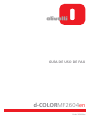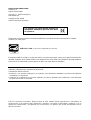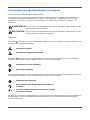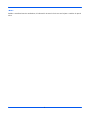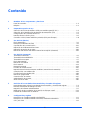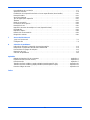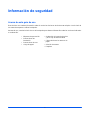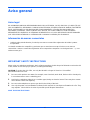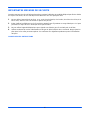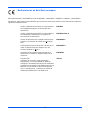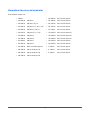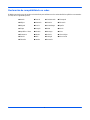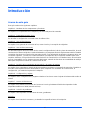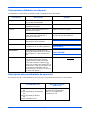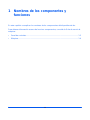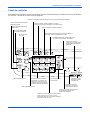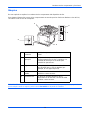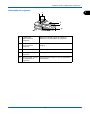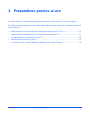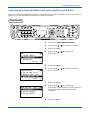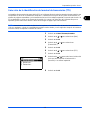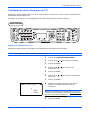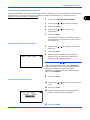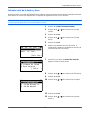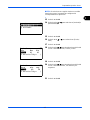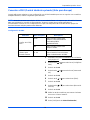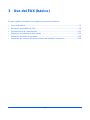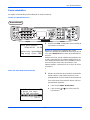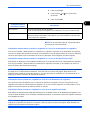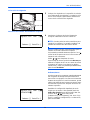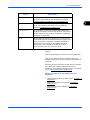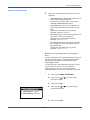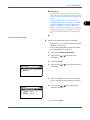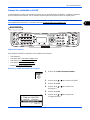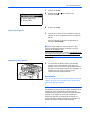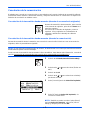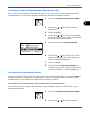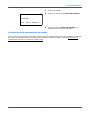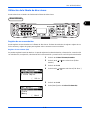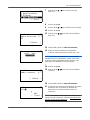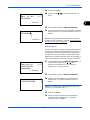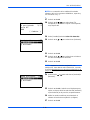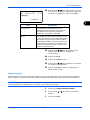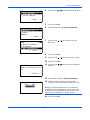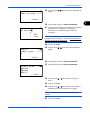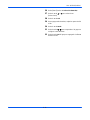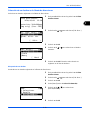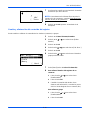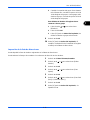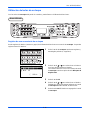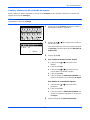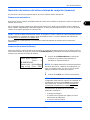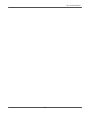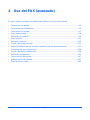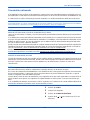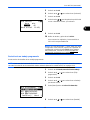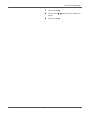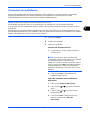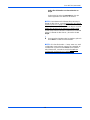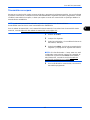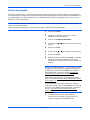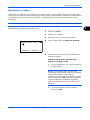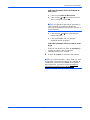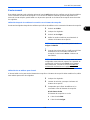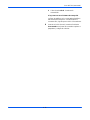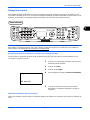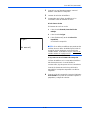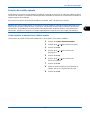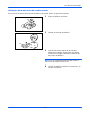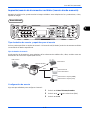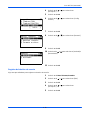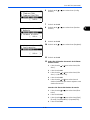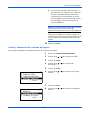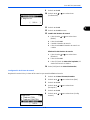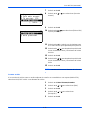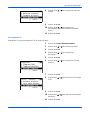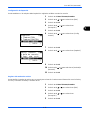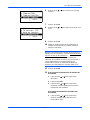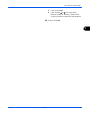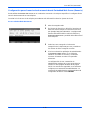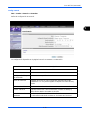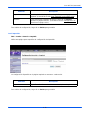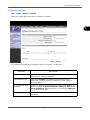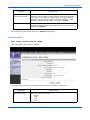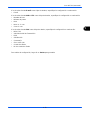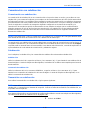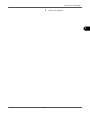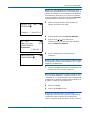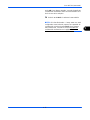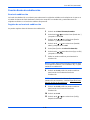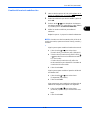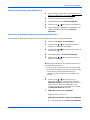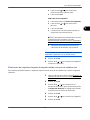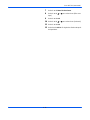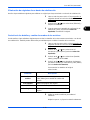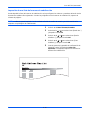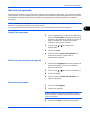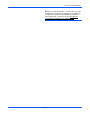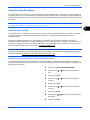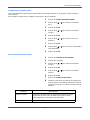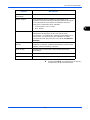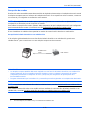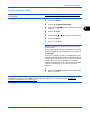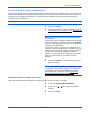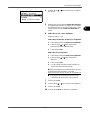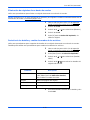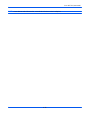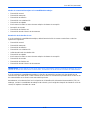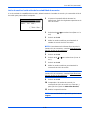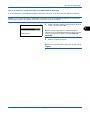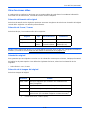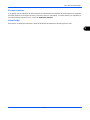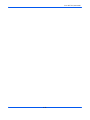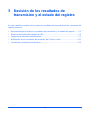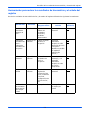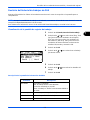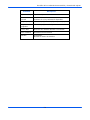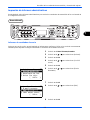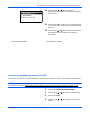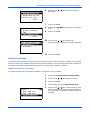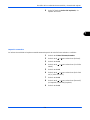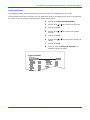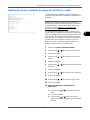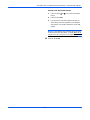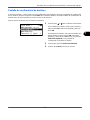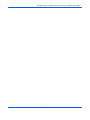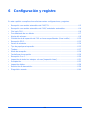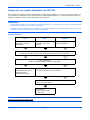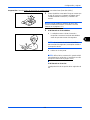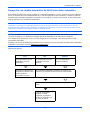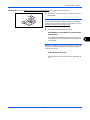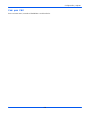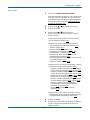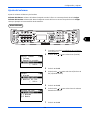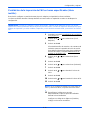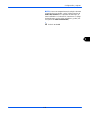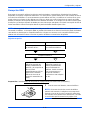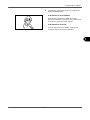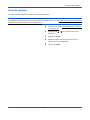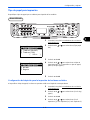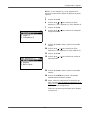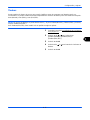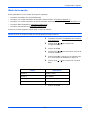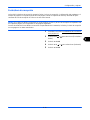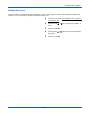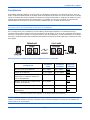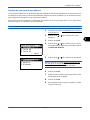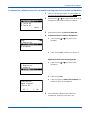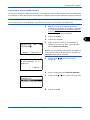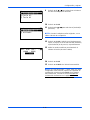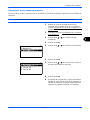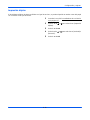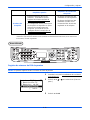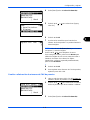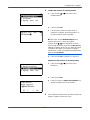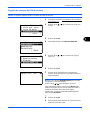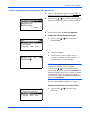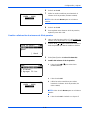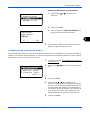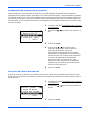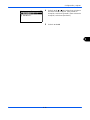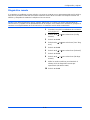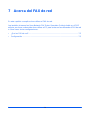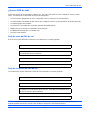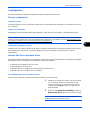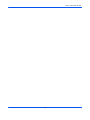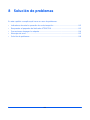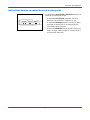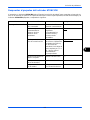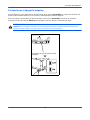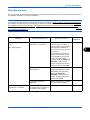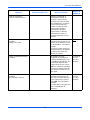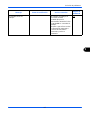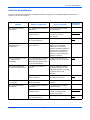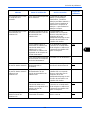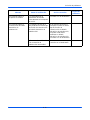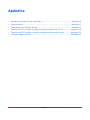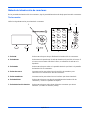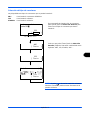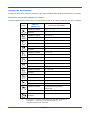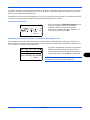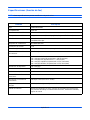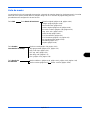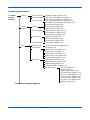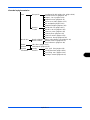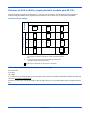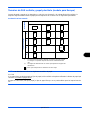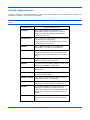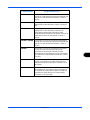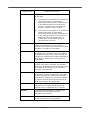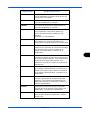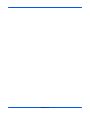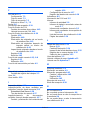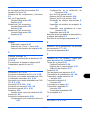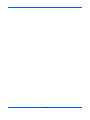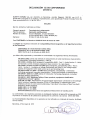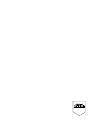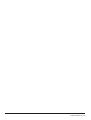Olivetti d-Copia 403MFen-404MFen El manual del propietario
- Categoría
- Máquinas de fax
- Tipo
- El manual del propietario
Este manual también es adecuado para

GUÍA DE USO DE FAX
d-COLOR
MF2604en
Code: 569008es

PUBLICACIÓN EMITIDA POR:
Olivetti S.p.A.
Gruppo Telecom Italia
Via Jervis, 77 - 10015 Ivrea (ITALY)
www.olivetti.com
Copyright © 2011, Olivetti
El fabricante se reserva el derecho de aportar modificaciones al producto descrito en este manual en cualquier
momento y sin aviso previo.
ENERGY STAR es una marca registrada en los EE UU.
El programa ENERGY STAR es un plan para reducir el consumo de energía, creado por la Agencia de Protección
del Medio Ambiente de los Estados Unidos como propuesta para hacer frente a los problemas del medio ambiente
y para avanzar en el desarrollo y uso de equipos de oficina con mayor eficiencia energética.
Se ruega prestar mucha atención a las siguientes acciones que pueden comprometer la conformidad arribaet les
certificada, y obviamente las características del producto:
• alimentación eléctrica errónea;
• instalación o uso erróneos, impropios o no conformes a las advertencias detalladas en el manual de utilización
suministrado con el producto;
• sustitución de componentes o accesorios originales con otros no aprobados por el fabricante, o bien efectuada
por parte de personal no autorizado.
Todos los derechos reservados. Ninguna parte de este material puede reproducirse o transmitirse de
ninguna forma o por ningún medio, electrónico o mecánico, incluyendo el fotocopiado, grabación o en un
sistema de memorización y recuperación de la información, sin permiso por escrito del propietario de los
derechos de autor.
Los requisitos de calidad de este producto son
atestiguados mediante la aplicación de la Marca
en il producto.
Todos los derechos reservados

i
Convenciones de seguridad utilizadas en esta guía
Lea la Guía de uso antes de utilizar la máquina de fax.
Las secciones de esta guía y las partes de la máquina de fax marcadas con símbolos son advertencias de
seguridad que tienen por finalidad proteger al usuario, a otras personas y a objetos próximos, así como
garantizar un uso correcto y seguro de la máquina de fax. A continuación se indican los símbolos y su
significado.
ADVERTENCIA:Si no se siguen correctamente las instrucciones señaladas, existen riesgos de sufrir
lesiones graves e incluso fatales.
PRECAUCIÓN: Si no se siguen correctamente las instrucciones señaladas, existen riesgos de sufrir
lesiones personales o daños a la máquina.
Símbolos
El símbolo indica que la sección correspondiente contiene avisos de seguridad. Los puntos específicos de
atención se indican dentro del símbolo.
El símbolo indica que la sección correspondiente contiene información relativa a acciones prohibidas.
Dentro de cada símbolo se indican detalles específicos de la acción prohibida.
El símbolo
indica que la sección correspondiente contiene información sobre acciones que deben llevarse a
cabo. Dentro del símbolo se indican detalles específicos de la acción requerida.
Póngase en contacto con el representante del servicio técnico para solicitar una guía nueva si las advertencias
de seguridad de esta guía no pueden leerse correctamente o en caso de que no disponga de esta guía.
(honorario necesario)
.... [Advertencia general]
.... [Advertencia de temperatura elevada]
.... [Advertencia de acción prohibida]
.... [Desmontaje prohibido]
.... [Alerta de acción requerida]
....
[Desenchufar el cable de alimentación de la toma de
corriente]
....
[Conectar siempre la máquina a una toma de corriente
con conexión a tierra]

ii
<Nota>
Debido a actualizaciones de rendimiento, la información de esta Guía de uso está sujeta a cambios sin previo
aviso.

iii
Contenido
1 Nombres de los componentes y funciones
Panel de controles . . . . . . . . . . . . . . . . . . . . . . . . . . . . . . . . . . . . . . . . . . . . . . . . . . . . . . . . . . . 1-2
Máquina . . . . . . . . . . . . . . . . . . . . . . . . . . . . . . . . . . . . . . . . . . . . . . . . . . . . . . . . . . . . . . . . . . . 1-4
2 Preparativos previos al uso
Selección de la línea de teléfono (sólo para modelos para EE.UU.) . . . . . . . . . . . . . . . . . . . . . 2-2
Selección de la identificación de terminal de transmisión (TTI) . . . . . . . . . . . . . . . . . . . . . . . . 2-3
Configuración de la información de TTI . . . . . . . . . . . . . . . . . . . . . . . . . . . . . . . . . . . . . . . . . . . 2-4
Introducción de la fecha y hora . . . . . . . . . . . . . . . . . . . . . . . . . . . . . . . . . . . . . . . . . . . . . . . . . 2-6
Conexión a PBX (Central telefónica privada) (Sólo para Europa) . . . . . . . . . . . . . . . . . . . . . . . 2-8
3 Uso del FAX (básico)
Envío automático . . . . . . . . . . . . . . . . . . . . . . . . . . . . . . . . . . . . . . . . . . . . . . . . . . . . . . . . . . . . 3-2
Recepción automática de FAX . . . . . . . . . . . . . . . . . . . . . . . . . . . . . . . . . . . . . . . . . . . . . . . . . 3-9
Cancelación de la comunicación . . . . . . . . . . . . . . . . . . . . . . . . . . . . . . . . . . . . . . . . . . . . . . . 3-12
Utilización de la libreta de direcciones . . . . . . . . . . . . . . . . . . . . . . . . . . . . . . . . . . . . . . . . . . . 3-15
Utilización de teclas de un toque . . . . . . . . . . . . . . . . . . . . . . . . . . . . . . . . . . . . . . . . . . . . . . . 3-26
Marcación del número del mismo sistema de recepción (remarcar) . . . . . . . . . . . . . . . . . . . . 3-29
4 Uso del FAX (avanzado)
Transmisión retrasada . . . . . . . . . . . . . . . . . . . . . . . . . . . . . . . . . . . . . . . . . . . . . . . . . . . . . . . . 4-2
Transmisión de multidifusión . . . . . . . . . . . . . . . . . . . . . . . . . . . . . . . . . . . . . . . . . . . . . . . . . . . 4-5
Transmisión en espera . . . . . . . . . . . . . . . . . . . . . . . . . . . . . . . . . . . . . . . . . . . . . . . . . . . . . . . 4-7
Envío interrumpido . . . . . . . . . . . . . . . . . . . . . . . . . . . . . . . . . . . . . . . . . . . . . . . . . . . . . . . . . . 4-8
Marcación en cadena . . . . . . . . . . . . . . . . . . . . . . . . . . . . . . . . . . . . . . . . . . . . . . . . . . . . . . . . 4-9
Envío manual . . . . . . . . . . . . . . . . . . . . . . . . . . . . . . . . . . . . . . . . . . . . . . . . . . . . . . . . . . . . . . 4-11
Recepción manual . . . . . . . . . . . . . . . . . . . . . . . . . . . . . . . . . . . . . . . . . . . . . . . . . . . . . . . . . . 4-13
Función de cambio remoto . . . . . . . . . . . . . . . . . . . . . . . . . . . . . . . . . . . . . . . . . . . . . . . . . . . 4-15
Impresión/reenvío de documentos recibidos (reenvío desde memoria) . . . . . . . . . . . . . . . . . 4-17
Comunicación con subdirección . . . . . . . . . . . . . . . . . . . . . . . . . . . . . . . . . . . . . . . . . . . . . . . 4-34
Función Buzón de subdirección . . . . . . . . . . . . . . . . . . . . . . . . . . . . . . . . . . . . . . . . . . . . . . . 4-38
Marcación programada . . . . . . . . . . . . . . . . . . . . . . . . . . . . . . . . . . . . . . . . . . . . . . . . . . . . . . 4-45
Comunicación de sondeo . . . . . . . . . . . . . . . . . . . . . . . . . . . . . . . . . . . . . . . . . . . . . . . . . . . . 4-47
Administración de cuentas . . . . . . . . . . . . . . . . . . . . . . . . . . . . . . . . . . . . . . . . . . . . . . . . . . . . 4-55
Otras funciones útiles . . . . . . . . . . . . . . . . . . . . . . . . . . . . . . . . . . . . . . . . . . . . . . . . . . . . . . . 4-60
5 Revisión de los resultados de transmisión y el estado del registro
Herramientas para revisar los resultados de transmisión y el estado del registro . . . . . . . . . . . 5-2
Revisión del historial de trabajos de FAX . . . . . . . . . . . . . . . . . . . . . . . . . . . . . . . . . . . . . . . . . 5-3
Impresión de informes administrativos . . . . . . . . . . . . . . . . . . . . . . . . . . . . . . . . . . . . . . . . . . . 5-5
Notificación de los resultados de recepción de FAX por e-mail . . . . . . . . . . . . . . . . . . . . . . . . 5-11
Pantalla de confirmación de destinos . . . . . . . . . . . . . . . . . . . . . . . . . . . . . . . . . . . . . . . . . . . 5-13
6 Configuración y registro
Recepción con cambio automático de FAX/TEL . . . . . . . . . . . . . . . . . . . . . . . . . . . . . . . . . . . . 6-2
Recepción con cambio automático de FAX/Contestador automático . . . . . . . . . . . . . . . . . . . . 6-4
Cód. país FAX . . . . . . . . . . . . . . . . . . . . . . . . . . . . . . . . . . . . . . . . . . . . . . . . . . . . . . . . . . . . . 6-6

iv
Procedimiento de uso básico . . . . . . . . . . . . . . . . . . . . . . . . . . . . . . . . . . . . . . . . . . . . . . . . . . 6-7
Ajuste del volumen . . . . . . . . . . . . . . . . . . . . . . . . . . . . . . . . . . . . . . . . . . . . . . . . . . . . . . . . . . 6-9
Prohibición de la impresión de FAX en horas especificadas (Hora inutiliz.) . . . . . . . . . . . . . . 6-10
Recepción DRD . . . . . . . . . . . . . . . . . . . . . . . . . . . . . . . . . . . . . . . . . . . . . . . . . . . . . . . . . . . . 6-12
Veces de reintento . . . . . . . . . . . . . . . . . . . . . . . . . . . . . . . . . . . . . . . . . . . . . . . . . . . . . . . . . . 6-14
Tipo de papel para impresión . . . . . . . . . . . . . . . . . . . . . . . . . . . . . . . . . . . . . . . . . . . . . . . . . 6-15
Timbres . . . . . . . . . . . . . . . . . . . . . . . . . . . . . . . . . . . . . . . . . . . . . . . . . . . . . . . . . . . . . . . . . . 6-17
Modo de recepción . . . . . . . . . . . . . . . . . . . . . . . . . . . . . . . . . . . . . . . . . . . . . . . . . . . . . . . . . 6-18
Fecha/hora de recepción . . . . . . . . . . . . . . . . . . . . . . . . . . . . . . . . . . . . . . . . . . . . . . . . . . . . . 6-19
Recepción 2 en 1 . . . . . . . . . . . . . . . . . . . . . . . . . . . . . . . . . . . . . . . . . . . . . . . . . . . . . . . . . . . 6-20
Impresión de todos los trabajos a la vez [Impresión lotes] . . . . . . . . . . . . . . . . . . . . . . . . . . . 6-21
Encriptación . . . . . . . . . . . . . . . . . . . . . . . . . . . . . . . . . . . . . . . . . . . . . . . . . . . . . . . . . . . . . . . 6-22
Impresión dúplex . . . . . . . . . . . . . . . . . . . . . . . . . . . . . . . . . . . . . . . . . . . . . . . . . . . . . . . . . . . 6-28
Restricción de transmisión . . . . . . . . . . . . . . . . . . . . . . . . . . . . . . . . . . . . . . . . . . . . . . . . . . . 6-29
Diagnóstico remoto . . . . . . . . . . . . . . . . . . . . . . . . . . . . . . . . . . . . . . . . . . . . . . . . . . . . . . . . . 6-40
7 Acerca del FAX de red
¿Qué es FAX de red? . . . . . . . . . . . . . . . . . . . . . . . . . . . . . . . . . . . . . . . . . . . . . . . . . . . . . . . . 7-2
Configuración . . . . . . . . . . . . . . . . . . . . . . . . . . . . . . . . . . . . . . . . . . . . . . . . . . . . . . . . . . . . . . 7-3
8 Solución de problemas
Indicadores durante la operación de envío/recepción . . . . . . . . . . . . . . . . . . . . . . . . . . . . . . . . 8-2
Respuestas al parpadeo del indicador ATENCIÓN . . . . . . . . . . . . . . . . . . . . . . . . . . . . . . . . . . 8-3
Precauciones al apagar la máquina . . . . . . . . . . . . . . . . . . . . . . . . . . . . . . . . . . . . . . . . . . . . . 8-4
Mensajes de error . . . . . . . . . . . . . . . . . . . . . . . . . . . . . . . . . . . . . . . . . . . . . . . . . . . . . . . . . . . 8-5
Solución de problemas . . . . . . . . . . . . . . . . . . . . . . . . . . . . . . . . . . . . . . . . . . . . . . . . . . . . . . . 8-8
Apéndice
Método de introducción de caracteres . . . . . . . . . . . . . . . . . . . . . . . . . . . . . . . . . . . . .Apéndice-2
Especificaciones (función de fax) . . . . . . . . . . . . . . . . . . . . . . . . . . . . . . . . . . . . . . . . .Apéndice-6
Lista de menús . . . . . . . . . . . . . . . . . . . . . . . . . . . . . . . . . . . . . . . . . . . . . . . . . . . . . . .Apéndice-7
Tamaños de FAX recibido y papel prioritario (modelo para EE.UU.) . . . . . . . . . . . . . .Apéndice-10
Tamaños de FAX recibido y papel prioritario (modelo para Europa) . . . . . . . . . . . . . . Apéndice-11
Lista de códigos de error . . . . . . . . . . . . . . . . . . . . . . . . . . . . . . . . . . . . . . . . . . . . . . .Apéndice-12
Índice

v
Información de seguridad
Acerca de esta guía de uso
Esta Guía de uso contiene información sobre el uso de las funciones de fax de esta máquina. Lea la Guía de
uso antes de empezar a utilizar la máquina.
Durante el uso, consulte la Guía de uso de la máquina para obtener información sobre las secciones indicadas
a continuación.
• Etiquetas de precaución
• Precauciones de
instalación
• Precauciones de uso
• Carga de papel
• Sustitución del cartucho de tóner
y de la caja de tóner residual
• Cómo solucionar los atascos de
papel
• Solución de errores
•Limpieza

vi
Aviso general
Aviso legal
NO ASUMIMOS NINGUNA RESPONSABILIDAD POR LA PÉRDIDA, YA SEA PARCIAL O COMPLETA, DE
LOS DOCUMENTOS RECIBIDOS CUANDO DICHA PÉRDIDA SEA RESULTADO DE DAÑOS EXISTENTES
EN EL SISTEMA DE FAX, PROBLEMAS DE FUNCIONAMIENTO, UTILIZACIÓN INCORRECTA O
FACTORES EXTERNOS, COMO CORTES ELÉCTRICOS; ASÍ COMO TAMPOCO POR PÉRDIDAS
MERAMENTE ECONÓMICAS O PÉRDIDAS DE BENEFICIOS A CAUSA DE PERDER OPORTUNIDADES
QUE SE PUEDEN ATRIBUIR A LA PÉRDIDA DE LLAMADAS O MENSAJES GRABADOS.
Información de marcas comerciales
• Adobe Acrobat, Adobe Reader y PostScript son marcas comerciales registradas de Adobe Systems
Incorporated.
Los demás nombres de compañías y productos que se mencionan en esta Guía de uso son marcas
comerciales o marcas comerciales registradas de las respectivas compañías. Las designaciones ™ y ® se
omiten en esta guía.
IMPORTANT SAFETY INSTRUCTIONS
When using your telephone equipment, basic safety precautions should always be followed to reduce the risk
of fire, electric shock and injury to persons, including the following:
CAUTION: To reduce the risk of fire, use only No.26 AWG or larger UL listed or CSA certified
telecommunication line cord.
1 Do not use this product near water, for example, near a bath tub, wash bowl, kitchen sink or laundry tub,
in a wet basement or near a swimming pool.
2 Avoid using a telephone (other than a cordless type) during an electrical storm. There may be a remote
risk of electric shock from lightning.
3 Do not use the telephone to report a gas leak in the vicinity of the leak.
4 Use only the power cord and batteries indicated in this manual. Do not dispose of batteries in a fire. They
may explode. Check with local codes for possible special disposal instructions.
SAVE THESE INSTRUCTIONS

vii
IMPORTANTES MESURES DE SECURITE
Certaines mesures de sécurité doivent être prises pendant l'utilisation de matériel téléphonique afin de réduire
les risques d'incendie, de choc électrique et de blessures. En voici quelques unes:
1 Ne pas utiliser l'appareil près de l'eau, p. ex., près d'une baignoire, d'un lavabo, d'un évier de cuisine, d'un
bac à laver, dans un sous-sol humide ou près d'une piscine.
2 Eviter d'utiliser le téléphone (sauf s'il s'agit d'un appareil sans fil) pendant un orage électrique. Ceci peut
présenter un risque de choc électrique causé par la foudre.
3 Ne pas utiliser l'appareil téléphonique pour signaler une fuite de gaz s'il est situé près de la fuite.
4 Utiliser seulement le cordon d'alimentation et le type de piles indiqués dans ce manuel. Ne pas jeter les
piles dans le feu: elles peuvent exploser. Se conformer aux règlements pertinents quant à l'élimination
des piles.
CONSERVER CES INSTRUCTIONS

viii
Declaraciones en directivas europeas
DECLARACIÓN DE CONFORMIDAD CON 2004/108/EC, 2006/95/EEC, 93/68/EEC, 1999/5/EC y 2009/125/EC
Declaramos, bajo nuestra responsabilidad, que el producto al que hace referencia esta declaración cumple las
siguientes especificaciones.
Límites y métodos de medición de características
de inmunidad de equipos de tecnología de la
información
EN55024
Límites y métodos de medición de características
de interferencia radioeléctrica de equipos de
tecnología de la información
EN55022 Clase B
Límites de emisiones de corriente armónica para
equipos con corriente de entrada de 16 A por
fase
EN61000-3-2
Límite de fluctuaciones de tensión y flicker en las
redes de baja tensión para equipos con una
corriente nominal de 16 A
EN61000-3-3
Seguridad de los equipos de tecnología de la
información, incluidos los equipos eléctricos de
empresas
EN60950-1
Terminal (TE):
requisitos de conexión, según aprobación
paneuropea, a las redes telefónicas públicas
analógicas conmutadas (PSTN) de los terminales
(excluidos los terminales que admiten servicios de
telefonía de voz) donde el direccionamiento de
red, si se proporciona, se efectúa por medio de
señales de multifrecuencia de doble tono
TBR 21

ix
Normativas técnicas de terminales
Este terminal cumple con:
• TBR21 • DE 08R00 AN nacional para D
• AN 01R00 AN para P • DE 09R00 AN nacional para D
• AN 02R01 AN para CH y N • DE 12R00 AN nacional para D
• AN 05R01 AN para D, E, GR, P y N • DE 14R00 AN nacional para D
• AN 06R00 AN para D, GR y P • ES 01R01 AN nacional para E
• AN 07R01 AN para D, E, P y N • GR 01R00 AN nacional para GR
• AN 09R00 AN para D • GR 03R00 AN nacional para GR
• AN 10R00 AN para D • GR 04R00 AN nacional para GR
• AN 11R00 AN para P • NO 01R00 AN nacional para N
• AN 12R00 AN para E • NO 02R00 AN nacional para N
• AN 16R00 Nota consultiva general • P 03R00 AN nacional para P
• DE 03R00 AN nacional para D • P 04R00 AN nacional para P
• DE 04R00 AN nacional para D • P 08R00 AN nacional para P
• DE 05R00 AN nacional para D

x
Declaración de compatibilidad con redes
El fabricante declara que el equipo se ha diseñado para utilizarse en las redes telefónicas públicas conmutadas
(PSTN) de los siguientes países:
Austria Francia Liechtenstein Eslovaquia
Bélgica Alemania Lituania Eslovenia
Bulgaria Grecia Luxemburgo España
Chipre Hungría Malta Suecia
República Checa Islandia Noruega Suiza
Dinamarca Irlanda Polonia Países Bajos
Estonia Italia Portugal Reino Unido
Finlandia Letonia Rumanía

xi
Introducción
Acerca de esta guía
Esta guía contiene los siguientes capítulos:
Capítulo 1 -
Nombres de los componentes y funciones
Se explican los componentes de la máquina y las teclas del panel de controles.
Capítulo 2 -
Preparativos previos al uso
Se describe la configuración necesaria antes de utilizar el fax.
Capítulo 3 -
Uso del FAX (básico)
Se explica el uso general de la función de fax, como el envío y la recepción de originales.
Capítulo 4 -
Uso del FAX (avanzado)
Se describen algunas funciones útiles de fax, como la configuración de la fecha y hora de transmisión, el envío
continuo de los mismos originales a varios destinatarios y la programación de la siguiente transmisión. También
se explican funciones de comunicación avanzadas de fax, como la limitación de destinos y sistemas de los que
se reciben originales, y el reenvío, el almacenamiento y la impresión de los originales recibidos para cada
requisito. Asimismo, incluye información sobre funciones de comunicación con subdirecciones de la máquina
que son compatibles con los sistemas de otros fabricantes, además de funciones de contabilidad de trabajos
útiles para comprobar el estado de comunicación del fax.
Capítulo 5 -
Revisión de los resultados de transmisión y el estado del registro
Se explica cómo comprobar el estado de las transmisiones recientes en la pantalla de mensajes. También se
describe cómo imprimir informes administrativos para comprobar los resultados de comunicación, la
configuración y el estado del registro de la máquina.
Capítulo 6 -
Configuración y registro
Se explican varias configuraciones y registros relativos a funciones como el ajuste del volumen del sonido de
alarma.
Capítulo 7 -
Acerca del FAX de red
Se explica cómo utilizar las funciones de FAX de red. Lea la guía Network FAX Driver Operation Guide
disponible también en el DVD (manual en línea).
Capítulo 8 -
Solución de problemas
Se explica cómo responder a indicaciones de error y problemas.
Apéndice
Se explica cómo introducir caracteres y se detallan las especificaciones de la máquina.

xii
Convenciones utilizadas en esta guía
Las siguientes convenciones se utilizan según la naturaleza de la descripción.
Descripción del procedimiento de operación
En esta guía de uso, el funcionamiento de las teclas en la pantalla de mensajes es el siguiente:
Convención Descripción Ejemplo
Negrita Indica las teclas del panel de controles
o la pantalla de ordenador.
Pulse la tecla Inicio.
[Normal] Indica un elemento de selección en la
pantalla de mensajes.
Seleccione [Sistema].
Cursiva Indica un mensaje mostrado en la
pantalla de mensajes.
Aparece Listo para copiar.
Se utiliza para destacar una palabra
clave, una frase o referencias a
información adicional.
Para obtener más información, consulte
la Guía de uso de la máquina.
Nota Indica información adicional u
operaciones como referencia.
NOTA:
Importante Indica los elementos que se requieren
o prohíben a fin de evitar problemas.
IMPORTANTE:
Precaución Indica algo que se debe tener en
cuenta para evitar lesiones o averías
de la máquina y cómo ocuparse de
ello.
PRECAUCIÓN:
Subrayado La función de vínculo le permite ir a
una página relacionada. Sitúe el
puntero sobre un texto subrayado
hasta que el puntero cambie a una
mano con un dedo que apunta ( ). A
continuación, haga clic en el texto. (En
las secciones Contenido, Índice y
Lista de menús, las áreas con vínculo
no están subrayadas.)
Consulte la sección Contenido
.
Procedimiento real
Descripción en esta
Guía de uso
Pulse [FAX].
Pulse [Siguiente] en Transmisión.
Pulse [Siguiente] en Básica.
Pulse [Cambiar] en TTI.
Pulse [FAX], [Siguiente] en
Transmisión, [Siguiente] en
Básica y, a continuación,
[Cambiar] en TTI.

1-1
1
Nombres de los componentes y
funciones
En este capítulo se explican los nombres de los componentes del dispositivo de fax.
Para obtener información acerca de los otros componentes, consulte la Guía de uso de la
máquina.
• Panel de controles....................................................................................................... 1-2
• Máquina....................................................................................................................... 1-4

Nombres de los componentes y funciones
1-2
Panel de controles
Para obtener información acerca de los nombres de teclas e indicadores que se utilizan con funciones distintas
a la de FAX, consulte la Guía de uso de la máquina.
Parpadea cuando
la máquina accede
a la memoria.
Pantalla de mensajes. Compruebe lo que
se muestra aquí al utilizar la máquina.
Parpadea durante la
impresión y durante la
transmisión/recepción.
Selecciona el menú mostrado en la
parte inferior izquierda de la
pantalla de mensajes.
Selecciona el menú
mostrado en la parte inferior
derecha de la pantalla de
mensajes.
Alterna entre funcionamiento con auricular colgado y
descolgado al enviar manualmente un fax.
Alterna la activación de los números de tecla
de un toque (de 1 a 11 y de 12 a 22).
El indicador luminoso se encienda mientras
está activado (de 12 a 22).
Permite comprobar y agregar destinos.
Llama al destino anterior. También sirve para
introducir una pausa al especificar un número de fax.
Muestra la pantalla de la libreta de direcciones, donde puede agregar destinos.
Sirve para llamar a destinos
registrados con números de
tecla de un toque (de 1 a 22).
También se usa para registrar
y eliminar destinos de llamada.
Abre la pantalla
de copia.
Abre la pantalla de fax.
Abre la pantalla de envío.
Abre la pantalla de buzón de
documentos.
Abre la pantalla Estado/
cancelación de trabajo.
Abre la pantalla del menú Menú
Sistema/Contador.
No se utiliza en el
modo de fax.

Nombres de los componentes y funciones
1-3
1
Se enciende cuando
la máquina está
encendida.
Sirve para registrar o rellamar
programas.
Finaliza la operación
(logout) en la pantalla de
administración.
Activa el modo de reposo en la máquina o
hace que la máquina salga del estado de
reposo.
Cancela el trabajo de impresión en curso.
Restablece la configuración y
muestra la pantalla básica.
Inicia operaciones de envío y el procesamiento de operaciones
de configuración.
Borra los números y caracteres introducidos.
Teclas numéricas.
Permite introducir números y símbolos.
Muestra el menú de funciones de fax.
Sirve para seleccionar una opción de menú, desplazar
el cursor al introducir caracteres, cambiar un valor, etc.
La pantalla de mensajes vuelve a la
pantalla anterior.
Se enciende o parpadea cuando se
produce un error.
Selecciona la opción elegida o finaliza el
valor introducido.

Nombres de los componentes y funciones
1-4
Máquina
En este capítulo se explican los nombres de los componentes del dispositivo de fax.
Para obtener información acerca de los componentes necesarios para las funciones distintas a las de FAX,
consulte la Guía de uso de la máquina.
IMPORTANTE: No puede recibir automáticamente un fax cuando el interruptor principal está apagado. Para
que la máquina entre en reposo, pulse la tecla Encendido en el panel de controles.
1
2
3
4
5
1 Panel de
controles
Realice las operaciones de fax con este
panel.
2 Interruptor
principal
Sitúe este interruptor en la posición ON al
realizar operaciones de fax o copiadora. La
pantalla de mensajes se enciende para
permitir las operaciones.
3 Bypass Coloque papel en el bypass cuando utilice un
tipo de papel que no sea el depósito (por
ejemplo, al usar papel especial).
4 Conector de
LÍNEA
Conecte el cable modular de la línea
telefónica a este conector.
5 Conector TEL Si utiliza un aparato telefónico de los
disponibles en el mercado, conecte el cable
modular a este conector.

Nombres de los componentes y funciones
1-5
1
Alimentador de originales
7
8
9
10
6
6 Cubierta del
alimentador de
originales
Abra esta cubierta cuando el original se
atasque en el alimentador de originales.
7 Guías de ajuste de la
anchura de los
originales
Ajuste estas guías según el ancho del
original.
8 Bandeja de originales Apile las hojas de originales en esta bandeja.
9 Bandeja de salida de
originales
Los originales salen a esta bandeja.
10 Asa para abrir y cerrar
el alimentador de
originales
Sujete esta asa al abrir o cerrar el alimentador
de originales.

Nombres de los componentes y funciones
1-6

2-1
2 Preparativos previos al uso
En este capítulo se explica la preparación necesaria antes de que se use la máquina.
El cliente no necesita llevar a cabo estos preparativos si ya lo ha hecho un representante del
servicio técnico.
• Selección de la línea de teléfono (sólo para modelos para EE.UU.)........................... 2-2
• Selección de la identificación de terminal de transmisión (TTI) .................................. 2-3
• Configuración de la información de TTI....................................................................... 2-4
• Introducción de la fecha y hora ................................................................................... 2-6
• Conexión a PBX (Central telefónica privada) (Sólo para Europa)............................... 2-8

Preparativos previos al uso
2-2
Selección de la línea de teléfono (sólo para modelos para EE.UU.)
Seleccione la línea de teléfono de acuerdo con el tipo de línea que tenga contratado. Tenga en cuenta que si
selecciona una línea de teléfono equivocada no podrá enviar faxes.
Área utilizada
1 Pulse la tecla Menú Sistema/Contador.
2 Pulse la tecla o para seleccionar [FAX].
3 Pulse la tecla OK.
4 Pulse la tecla o para seleccionar
[Transmisión].
5 Pulse la tecla OK.
6 Pulse la tecla o para seleccionar [Modo
marcac. FAX].
7 Pulse la tecla OK.
8 Pulse la tecla o para seleccionar
[Tono(DTMF)], [Pulso(10PPS)] o [Pulso(20PPS)]
según el tipo de línea telefónica que tenga
contratado.
9 Pulse la tecla OK.
FAX:
a
b
1
TX/RX común
*********************
3
Recepción
[ Salir ]
2
Transmisión
Transmisión:
a
b
3
ID de FAX local
4
Número FAX local
*********************
[ Salir ]
5
Modo marcac. FAX
Modo marcac. FAX:
a
b
*********************
2
Pulso(10PPS)
3
Pulso(20PPS)
1
*Tono(DTMF)

Preparativos previos al uso
2-3
2
Selección de la identificación de terminal de transmisión (TTI)
La identificación de terminal de transmisión (TTI) es la información de la máquina (terminal de transmisión) que
se imprimirá en el fax en el sistema de recepción. La información incluye la fecha y hora de transmisión, el
número de páginas transmitidas y el número/ID de fax local. Esta máquina permite al usuario seleccionar si la
TTI se imprimirá en el fax en el sistema de recepción. En cuanto a la ubicación de la información que se
imprimirá, puede seleccionar dentro o fuera de la imagen de página que está enviando.
NOTA: Normalmente, el nombre de FAX local se imprime en la identificación del terminal de transmisión
(TTI). Sin embargo, cuando la contabilidad de trabajos está activada y envía originales después de introducir
un ID de cuenta, se imprime el nombre de cuenta.
1 Pulse la tecla Menú Sistema/Contador.
2 Pulse la tecla o para seleccionar [FAX].
3 Pulse la tecla OK.
4 Pulse la tecla o para seleccionar
[Transmisión].
5 Pulse la tecla OK.
6 Pulse la tecla o para seleccionar [TTI].
7 Pulse la tecla OK.
8 Pulse la tecla o para seleccionar la ubicación
en la que desea imprimir la información o
[Desactiv.] si no desea imprimirla.
9 Pulse la tecla OK.
TTI:
a
b
*********************
2
Exterior
3
Interior
1
*Desactivado

Preparativos previos al uso
2-4
Configuración de la información de TTI
Registre el nombre (nombre de FAX local), el número de fax y el ID de FAX local en el área de identificación
del terminal de transmisión (TTI).
Al registrar los datos de TTI, el destinatario puede saber fácilmente la procedencia del FAX.
Área utilizada
Registro del nombre de FAX local
Registre el nombre de FAX local impreso en la identificación del terminal de transmisión.
NOTA: Para cambiar la entrada, siga la misma operación.
1 Pulse la tecla Menú Sistema/Contador.
2 Pulse la tecla o para seleccionar [FAX].
3 Pulse la tecla OK.
4 Pulse la tecla o para seleccionar
[Transmisión].
5 Pulse la tecla OK.
6 Pulse la tecla o para seleccionar [Nombre
FAX local].
7 Pulse la tecla OK.
8 Introduzca el Nombre FAX local que desea
registrar. Se pueden introducir hasta 32
caracteres.
NOTA: Para obtener más información acerca de la
introducción de caracteres, consulte Especificaciones
(función de fax) en el Apéndice-6.
9 Pulse la tecla OK.
Nombre FAX local:
B
b
*
S
ABC
[ Texto ]

Preparativos previos al uso
2-5
2
Introducción de la información de FAX local
Registre la información de FAX local (número/ID de FAX local) impresa en el área de identificación del terminal
de transmisión (TTI). El ID de FAX local se utiliza para limitar las transmisiones. (Consulte la sección
Restricción de transmisión en la página 6-29
.)
1 Pulse la tecla Menú Sistema/Contador.
2 Pulse la tecla o para seleccionar [FAX].
3 Pulse la tecla OK.
4 Pulse la tecla o para seleccionar
[Transmisión].
5 Pulse la tecla OK.
Para registrar el número de FAX local, vaya al
paso siguiente. Para registrar el ID de FAX local,
vaya al paso 10.
Introducción del número de FAX local
6 Pulse la tecla o para seleccionar [Número
FAX local].
7 Pulse la tecla OK.
8 Utilice las teclas numéricas para introducir el
número de FAX local que desee registrar. Se
pueden introducir hasta 20 dígitos.
NOTA: Pulse la tecla o para desplazar el cursor.
Para corregir el número, pulse la tecla Borrar para
eliminar los dígitos de uno en uno antes de volver a
introducir el número. Para borrar los dígitos
introducidos y volver a la pantalla predeterminada,
pulse la tecla Reiniciar.
9 Pulse la tecla OK.
Introducción del ID de FAX local
10 Pulse la tecla o para seleccionar [ID de FAX
local].
11 Pulse la tecla OK.
12 Utilice las teclas numéricas para introducir el
número de ID de FAX local (4 dígitos).
13 Pulse la tecla OK.
Número FAX local:
T
b
*
S
ID de FAX local:
D
b
(0000 - 9999)
****1409*

Preparativos previos al uso
2-6
Introducción de la fecha y hora
Registre la fecha y hora del reloj integrado de la máquina. Dado que la transmisión de FAX retrasada se efectúa
de acuerdo con la hora que registre aquí, asegúrese de registrar la fecha y hora correctas.
IMPORTANTE: Corrija periódicamente la hora mostrada en el panel de controles. De lo contrario, la hora
mostrada puede diferir de la hora actual debido a errores.
1 Pulse la tecla Menú Sistema/Contador.
2 Pulse la tecla o para seleccionar [Config.
común].
3 Pulse la tecla OK.
4 Pulse la tecla o para seleccionar [Config.
fecha].
5 Pulse la tecla OK.
6 Aparece una pantalla de inicio de sesión. A
continuación, introduzca el nombre de usuario y la
contraseña de inicio de sesión.
7 Pulse [Inic Ses] (tecla de Selección derecha).
Aparece el menú Config. fecha.
8 Pulse la tecla o para seleccionar [Z.horaria].
9 Pulse la tecla OK.
10 Pulse la tecla o para seleccionar la región.
11 Pulse la tecla OK.
12 Pulse la tecla o para seleccionar [Horario
verano].
Nom. us. in. ses:
L
b
********************
Contr. in. ses.:
[Inic Ses]
Config. fecha:
a
b
*********************
2
Formato de fecha
3
Zona horaria
[ Salir ]
1
Fecha/hora
Z.horaria:
a
b
*********************
2
-11:00 Midway Is
3
-10:00 Hawaii
1
*-12:00 Internac.

Preparativos previos al uso
2-7
2
NOTA: Si selecciona una región donde no se utiliza
horario de verano, la pantalla de configuración
correspondiente no aparecerá.
13 Pulse la tecla OK.
14 Pulse la tecla o para seleccionar [Activado] o
[Desactivado].
15 Pulse la tecla OK.
16 Pulse la tecla o para seleccionar [Fecha/
hora].
17 Pulse la tecla OK.
18 Pulse la tecla o para desplazar la posición del
cursor e introducir el año, el mes y el día.
19 Pulse la tecla OK.
20 Pulse la tecla o para desplazar la posición del
cursor e introducir la hora, los minutos y los
segundos.
21 Pulse la tecla OK.
Horario verano:
a
b
*********************
2
Activado
1
*Desactiv.
Fecha/hora:
a
b
Año Mes Día
*2010*
01 01
(Z.horaria:Tokyo )
Fecha/hora:
a
b
Hora min. seg.
****11
: 45: 50
(Z.horaria:Tokyo )

Preparativos previos al uso
2-8
Conexión a PBX (Central telefónica privada) (Sólo para Europa)
Cuando utilice esta máquina en una configuración con el PBX instalado para uso en negocios con conexión a
múltiples teléfonos, realice el siguiente ajuste del PBX.
NOTA: Antes de conectar esta máquina al PBX se recomienda llamar a la empresa que le instaló el sistema
PBX para solicitarle la conexión de esta máquina. Tenga en cuenta que no puede garantizar un
funcionamiento correcto en una configuración en la que esta máquina esté conectada al PBX porque las
funciones de esta máquina pueden estar limitadas.
Configuración de PBX
1 Consulte la sección Procedimiento de uso básico
en la página 6-7.
2 Pulse la tecla o para seleccionar [Config llam
FAX].
3 Pulse la tecla OK.
4 Pulse la tecla o para seleccionar [Intercamb.
sel.].
5 Pulse la tecla OK.
6 Pulse la tecla o para seleccionar [PBX].
7 Pulse la tecla OK.
8 Pulse la tecla o para seleccionar [Marcar Nº
a PSTN].
9 Pulse la tecla OK.
10 Utilice las teclas numéricas para entrar el número
de acceso a línea al exterior.
11 Pulse la tecla OK.
12 Pulse [Salir] (tecla de Selección derecha).
Elemento Valor del ajuste Descripción
Config. de PSTN/
PBX
PSTN Utilice cuando conecte esta
máquina a una red telefónica
conmutada pública
(predeterminada).
PBX Utilice cuando conecte esta
máquina al PBX.
Seleccione el
número para
llamada externa
0 - 9
00 - 99
Seleccione un número de acceso a
línea al exterior. Para el número,
llame al administrador del PBX.

3-1
3 Uso del FAX (básico)
En este capítulo se explican las siguientes operaciones básicas.
• Envío automático......................................................................................................... 3-2
• Recepción automática de FAX.................................................................................... 3-9
• Cancelación de la comunicación............................................................................... 3-12
• Utilización de la libreta de direcciones ...................................................................... 3-15
• Utilización de teclas de un toque............................................................................... 3-26
• Marcación del número del mismo sistema de recepción (remarcar)......................... 3-29

Uso del FAX (básico)
3-2
Envío automático
Se explica la transmisión general utilizando las teclas numéricas.
Cambio a la pantalla de envío
Área utilizada
1 Pulse la tecla FAX. Compruebe que la pantalla de
envío básica se muestre.
NOTA: En función de la configuración, puede
aparecer la pantalla de la libreta de direcciones. En tal
caso, pulse Reiniciar para mostrar la pantalla básica
de envío.
Además de un fax, puede combinar transmisiones de
e-mail y transmisiones de carpetas (SMB/FTP) en un
único trabajo de transmisión (envío múltiple). Pulse la
tecla Enviar para seleccionar los destinos. Para
obtener detalles, consulte Envío en la Guía de uso de
la máquina.
Selección del método de transmisión
2 Existen dos métodos de transmisión: transmisión
desde memoria y transmisión directa. El valor
predeterminado es la transmisión desde memoria.
Para seleccionar la transmisión directa, utilice el
procedimiento siguiente.
1 Pulse la tecla Menú de funciones.
2 Pulse la tecla o para seleccionar [TX
FAX directa].
Listo para enviar.
2010/05/25 12:30
Texto+foto 200x100ppp
[Img orig] [Res. FAX]
Menú funciones:
a
b
7
Aviso fin tbjo
8
TX FAX retrasad.
*********************
[ Salir ]
9
TX FAX directa

Uso del FAX (básico)
3-3
3
3 Pulse la tecla OK.
4 Pulse la tecla o para seleccionar
[Activado].
5 Pulse la tecla OK.
NOTA: En la transmisión directa, sólo puede indicar
un destino para una transmisión.
Transmisión desde memoria (cuando los originales se colocan en el alimentador de originales)
Una vez escaneados y almacenados en la memoria los originales colocados en el alimentador de originales,
se marca el número del sistema de recepción. Este método es muy útil porque tendrá de nuevo los originales
sin tener que esperar a que se terminen de enviar. Es ideal para enviar originales de varias páginas.
Transmisión desde memoria (cuando los originales se colocan en la superficie de cristal)
Este método es ideal para enviar originales de libros que no se pueden colocar en el alimentador de originales.
Una vez escaneados y almacenados en la memoria los originales colocados en la superficie de cristal, se
marca el número del sistema de recepción.
NOTA: Si está configurado el escaneado continuo, puede escanear el siguiente original si el de la superficie
de cristal ya se ha almacenado en memoria. Cada vez que se escanea una página, debe efectuar una
operación para permitir el escaneado continuo y, una vez que todos los originales se han almacenado en la
memoria, se marca el número del sistema de recepción.
Transmisión directa (cuando los originales se colocan en el alimentador de originales)
Una vez que la línea de teléfono se ha conectado al sistema de recepción, se inicia el escaneado de los
originales colocados en el alimentador de originales. Si se han colocado originales de varias páginas, cada
página se escanea después de haberse enviado la anterior.
Transmisión directa (cuando los originales se colocan en la superficie de cristal)
Este método es ideal para enviar originales de libros que no se pueden colocar en el alimentador de originales. Una
vez que la línea de teléfono se ha conectado al sistema de recepción, se escanean y envían los originales colocados
en la superficie de cristal.
NOTA: Si está configurado el escaneado continuo, puede seguir con el escaneado del siguiente original si el
original de la superficie de cristal se ha enviado. Cada vez que se escanea una página, debe efectuar una
operación para permitir el escaneado continuo.
Configuración de la
transmisión directa
Descripción
Desactivado Inicia la transmisión desde memoria.
Una vez escaneados los originales en la memoria, se inicia la comunicación.
Activado Inicia la transmisión directa.
Marca el número del sistema de recepción y, una vez iniciada la comunicación,
se escanean los originales.

Uso del FAX (básico)
3-4
Colocación de originales
3 Coloque los originales en la superficie de cristal o
en el alimentador de originales. Consulte la Guía
de uso de la máquina para obtener información
acerca de la colocación de originales.
Marcación del número del sistema de recepción
4 Introduzca el número de fax del sistema de
recepción utilizando las teclas numéricas.
NOTA: Cuando pulse las teclas numéricas para
introducir los números, la pantalla cambiará a la
pantalla de introducción del número de FAX.
NOTA: Puede introducir hasta 64 dígitos para el
número de fax del sistema de recepción.
Se insertarán automáticamente espacios si usa
al final de la fila para avanzar el cursor antes de
introducir más caracteres.
Utilice o para desplazar el cursor.
Para corregir el número, pulse la tecla Borrar para
eliminar los dígitos de uno en uno antes de volver
a introducir el número. Para borrar los dígitos
introducidos y volver a la pantalla predeterminada,
pulse la tecla Reiniciar.
Rellamar/Pausa
Al pulsar esta tecla se agregan aproximadamente
tres segundos de tiempo de espera durante la
marcación. Por ejemplo, si se marca el número del
sistema de recepción en una línea externa, puede
utilizar este método para insertar una pausa antes
de reanudar la marcación después de marcar un
número específico.
Estableza la configuración detallada de envío
según sea necesario. Pulse [Detalle] (tecla de
Selección derecha) para abrir el menú Det. fax.
Pulse la tecla o para seleccionar
[Subdirección], [TX encriptada], [Vel. inicio TX] o
[ECM] y cambie la configuración; a continuación,
pulse la tecla OK.
Ingreso nro. FAX:
B
b
*
[ Cadena ][ Detalle ]
Ingreso nro. FAX:
A
b
0123456789
*
[ Cadena ][ Detalle ]

Uso del FAX (básico)
3-5
3
Colgar
Pulse esta tecla para conectar con la línea telefónica.
Cuando se haya introducido el número de FAX, la
máquina empezará a marcar el número del sistema de
recepción.
Después de pulsar esta tecla, puede marcar el número
del sistema de recepción utilizando las teclas
numéricas. Para obtener más información, consulte la
sección Envío manual en la página 4-11
.
Métodos de marcación sin utilizar las teclas
numéricas
• Utilización de la libreta de direcciones (Consulte la
página 3-15.)
• Utilización de teclas de un toque (Consulte la
página 3-26.)
• Remarcación manual (rellamar) (Consulte la
página 3-29.)
Tecla Descripción
Subdirección Para comunicaciones utilizando la subdirección, pulse
esta tecla. Para obtener más información, consulte
Comunicación con subdirección en la página 4-34
.
TX encriptada Para enviar faxes utilizando encriptación, pulse esta
tecla. Para obtener más información, consulte la
sección Encriptación en la página 6-22
.
Vel. inicio TX Si se produce un error de comunicación, pulse esta
tecla para cambiar el valor de Vel. inicio TX. Seleccione
la velocidad entre las opciones siguientes: 33.600 bps,
14.400 bps y 9.600 bps.
ECM ECM (modo de corrección de errores) es una función
que permite reenviar automáticamente una imagen que
no se ha enviado o recibido correctamente debido a
efectos de ruido en la línea de teléfono durante la
transmisión. Para cambiar la configuración de la
comunicación con ECM, pulse esta tecla.

Uso del FAX (básico)
3-6
Selección de la resolución
5 Seleccione la resolución adecuada para enviar
originales.
• 200x100ppp Norm.: para enviar originales con
caracteres de tamaño estándar
Tamaño de caracteres típico: 10,5 puntos
(ejemplo:
Resolución Resolución)
• 200x200ppp fino: para enviar originales con
caracteres relativamente pequeños y líneas
finas
Tamaño de caracteres típico: 8 puntos
(ejemplo:
Resolución Resolución)
• 200x400ppp SFino: para enviar originales con
caracteres y líneas muy pequeños
Tamaño de caracteres típico: 6 puntos
(ejemplo:
Resolución Resolución)
• 400x400ppp ultra fino: para enviar originales
con caracteres y líneas muy pequeños con
mayor precisión
Tamaño de caracteres típico: 6 puntos
(ejemplo:
Resolución Resolución)
NOTA: El valor predeterminado es 200x100ppp
Norm.
A mayor resolución, más claridad de imagen. Pero una
mayor resolución implica un tiempo de transmisión
más largo. Normalmente se recomienda hasta
400x400ppp ultrafino.
La resolución de escaneado debe ser igual o mayor
que la resolución de fax. Si las resoluciones
seleccionadas no son así, la máquina ajusta
automáticamente la resolución y cambia la selección.
1 Pulse la tecla Menú de funciones.
2 Pulse la tecla o para seleccionar
[Resolución FAX].
3 Pulse la tecla OK.
4 Pulse la tecla o para seleccionar la
resolución deseada.
5 Pulse la tecla OK.
Resolución FAX:
a
b
*********************
2
200x200dpi fino
3
200x400ppp SFino
1
*200x100ppp Norm.

Uso del FAX (básico)
3-7
3
IMPORTANTE:
• Si selecciona una resolución alta, la imagen
será más clara. Sin embargo, cuanto más alta
sea la resolución, más largo será el tiempo de
envío.
• Si envía originales con una resolución de
200×400 ppp superfino o superior, la máquina
de fax del sistema de recepción debe poder
recibir los originales con dicha calidad de
imagen. Si el sistema de recepción no dispone
de dicha capacidad, los originales se envían
con una calidad de imagen de 200×200 ppp
fino.
Selección de la densidad
6 Ajuste de la densidad al escanear originales
• Manual (de -3 a +3): puede ajustar la densidad
utilizando siete niveles.
• Auto: la densidad óptima se elige en función
de la densidad de los originales.
1 Pulse la tecla Menú de funciones.
2 Pulse la tecla o para seleccionar
[Densidad].
3 Pulse la tecla OK.
4 Pulse la tecla o para seleccionar [Auto]
o [Manual].
5 Pulse la tecla OK. Continúe con el siguiente
paso si ha seleccionado [Manual] en el paso
4.
6 Pulse la tecla o para seleccionar la
densidad deseada.
7 Pulse la tecla OK.
Densidad:
a
b
*********************
2
Manual
1
*Auto
Manual:
a
b
*********************
2
v
Más claro -2
3
w
Más claro -1
1
u
Más claro -3

Uso del FAX (básico)
3-8
Inicio del envío
7 Pulse la tecla Inicio. Comienza la transmisión.
NOTA: Si la función Destino - Comp. antes env. está
configurada como Activado, aparece una pantalla de
confirmación al pulsar la tecla Inicio. Para obtener
más información, consulte la sección Pantalla de
confirmación de destinos en la página 5-13.
Comprobación del estado del envío
1 Pulse la tecla Estado/Cancelación de
trabajo.
2 Pulse la tecla o para seleccionar [Enviar
est. trab].
3 Pulse la tecla OK. Aparece una lista de
estados del trabajo de envío.
Cancelación de la transmisión
1 En la pantalla de arriba para comprobar los
trabajos de envío, pulse la tecla o para
seleccionar el trabajo que desea cancelar.
2 Pulse [Cancelar] (tecla de Selección
izquierda).
3 Pulse [Sí] (tecla de Selección izquierda). Se
cancela la transmisión.
NOTA: Si se pulsa la tecla Parar en el panel de
controles durante el escaneado de los originales,
se cancela la transmisión.
Enviar est. trab:
a
b
*********************
0011
p
Multidifus
0017
b
0324256345
[ Cancelar ] [ Menú ]
0010
b
0667643333
r
Enviar est. trab:
a
b
0010
b
0667643333
r
0011
p
Multidifus
*********************
[ Cancelar ][ Menú ]
0017
b
0324256345

Uso del FAX (básico)
3-9
3
Recepción automática de FAX
Si esta máquina se utiliza como máquina de FAX que no recibe llamadas de teléfono, configure la máquina
para la recepción de sólo FAX. No se requiere ninguna operación especial cuando se reciben faxes.
NOTA: Si tiene servicio DRD de una compañía telefónica, cambie el método de recepción a [Auto(DRD)].
Para obtener más información, consulte la sección Recepción DRD en la página 6-12.
Área utilizada
Método de recepción
Esta máquina permite los siguientes cinco métodos de recepción.
• Auto (Normal)
• Auto (FAX/TEL) (Consulte la página 6-2
.)
• Auto (TAD) (Consulte la página 6-4
.)
• Auto (DRD) (Consulte la página 6-12
.)
• Manual (Consulte la página 4-13
.)
Revisión y cambio del método de recepción
1 Pulse la tecla Menú Sistema/Contador.
2 Pulse la tecla o para seleccionar [FAX].
3 Pulse la tecla OK.
4 Pulse la tecla o para seleccionar
[Recepción].
5 Pulse la tecla OK.
6 Pulse la tecla o para seleccionar
[Configuración RX].
Recepción:
a
b
4
Timbres(FAX/TEL)
5
Config. reenvío
*********************
[ Salir ]
6
Configuración RX

Uso del FAX (básico)
3-10
7 Pulse la tecla OK.
8 Pulse la tecla o para seleccionar
[Auto(Normal)].
9 Pulse la tecla OK.
Inicio de la recepción
1 Cuando se le envía un fax, la máquina suena el
número de veces registrado e inicia la recepción
del fax.
Una vez iniciada la recepción, parpadeará el
indicador Procesando.
NOTA: Puede cambiar el número de veces que
sonará el timbre de llamada. (Consulte la sección
Timbres en la página 6-17
.)
Para cancelar la recepción, consulte Cancelación de la
transmisión (desconexión de la comunicación) en la
página 3-13.
Impresión en la recepción
2 Los originales recibidos salen por la bandeja
superior con la cara impresa hacia abajo. Se
pueden colocar hasta 150 hojas de papel normal
(80 g/m²) en la bandeja superior. Sin embargo, el
número de hojas varía en función de las
características del papel utilizado.
IMPORTANTE:
Si el número de hojas que se debe imprimir excede el
número de hojas que se puede colocar, quite todo el
papel de la bandeja superior.
NOTA: Cuando el tamaño del original en la máquina
del remitente es mayor de A4 o Letter, el tamaño de la
imagen de envío se reducirá en la máquina del
remitente para ajustarse al tamaño de papel admitido.
Además, si la imagen de envío del remitente es
demasiado grande y la máquina de recepción no
puede imprimir la imagen recibida en una página, la
imagen se dividirá en varias hojas de papel.
Configuración RX:
a
b
*********************
2
Auto(FAX/TEL)
3
Auto(TAD)
1
*Auto(Normal)

Uso del FAX (básico)
3-11
3
Recepción en memoria
Cuando la máquina no puede imprimir un fax porque se
ha acabado el papel o se ha atascado, almacena
temporalmente los originales que se han enviado en la
memoria de imagen. Cuando la máquina vuelve a estar
lista para imprimir, comienza la impresión.
Durante la recepción en la memoria, se muestran los
trabajos de impresión de la recepción de FAX en la
ficha [Imprimiendo trbjs] de la pantalla Estado. Para
imprimir los originales recibidos, cargue papel o retire
el papel atascado.
NOTA: Para obtener información acerca de la
pantalla Estado, consulte la Guía de uso de la
máquina.

Uso del FAX (básico)
3-12
Cancelación de la comunicación
El método para cancelar una comunicación en esta máquina varía según el método de transmisión utilizado
(transmisión desde memoria o transmisión directa) y el tipo de comunicación. A continuación se explican los
métodos de cancelación en distintos casos.
Cancelación de la transmisión desde memoria (durante el escaneado de originales)
Durante la transmisión desde memoria, para cancelar
el escaneado de originales, pulse la tecla Parar en el
panel de controles.
Se cancela el escaneado de originales y éstos se
expulsan. Si hay originales en el alimentador de
originales, retírelos de la bandeja de salida de
originales.
Cancelación de la transmisión desde memoria (durante la comunicación)
Durante la transmisión desde la memoria, para cancelar la comunicación iniciada una vez escaneados los
originales, utilice el procedimiento siguiente.
NOTA: Si está activada la administración de usuarios, el administrador o el usuario que realiza la transmisión
desde memoria puede cancelar el trabajo.
Puede cancelar la transmisión desconectando la línea de teléfono. Para obtener más información, consulte la
sección Cancelación de la transmisión (desconexión de la comunicación) en la página 3-13.
1 Pulse la tecla Estado/Cancelación de trabajo.
2 Pulse la tecla o para seleccionar [Enviar est.
trab].
3 Pulse la tecla OK.
4 Pulse la tecla o para seleccionar el trabajo
que desea cancelar.
5 Pulse [Cancelar] (tecla de Selección izquierda).
6 Pulse [Sí] (tecla de Selección izquierda). Se
cancela la comunicación.
NOTA: También se puede cancelar si pulsa [Menú]
(tecla de Selección derecha), selecciona [Cancel.
trabajo] y después pulsa la tecla OK.
Enviar est. trab:
a
b
0010
b
0667643333
r
0011
p
Multidifus
*********************
[ Cancelar ][ Menú ]
0017
b
0324256345

Uso del FAX (básico)
3-13
3
Cancelación y envío de transmisiones retrasadas (en cola)
Para cancelar las transmisiones retrasadas que están en cola, o para enviar las transmisiones retrasadas
inmediatamente en vez de esperar el tiempo especificado, utilice el procedimiento siguiente.
1 Pulse la tecla Estado/Cancelación de trabajo.
2 Pulse la tecla o para seleccionar [Tbjo
programado].
3 Pulse la tecla OK.
4 Pulse la tecla o para seleccionar el trabajo
que desea cancelar. O bien, seleccione el trabajo
que desea enviar inmediatamente.
5 Pulse [Menú] (tecla de Selección derecha).
6 Pulse la tecla o para seleccionar [Cancel.
trabajo]. O bien, seleccione [Iniciar ahora] para
enviar el trabajo inmediatamente.
7 Pulse la tecla OK.
8 Pulse [Sí] (tecla de Selección izquierda). Se
cancela la comunicación. O bien, la comunicación
se inicia si el trabajo se envía inmediatamente.
Cancelación de la transmisión directa
Durante la transmisión directa, para cancelar la comunicación durante la transmisión, pulse la tecla Parar en
el panel de controles. Se expulsarán los originales escaneados y la pantalla volverá a la pantalla de envío
predeterminada. Si hay originales en el alimentador de originales, retírelos.
Cancelación de la transmisión (desconexión de la comunicación)
Para cancelar el envío o recepción desconectando la línea de teléfono durante la comunicación, siga el
procedimiento de abajo.
1 Pulse la tecla Estado/Cancelación de trabajo.
2 Pulse la tecla o para seleccionar [FAX].
Tbjo programado:
a
b
0011
b
Multidifus
0017
b
0324256345
*********************
[ Cancelar ][ Menú ]
0018
b
0756545865

Uso del FAX (básico)
3-14
3 Pulse la tecla OK.
4 Pulse [Lín. des] (tecla de Selección izquierda).
5 Pulse [Sí] (tecla de Selección izquierda). Se
desconecta la línea de comunicación.
Cancelación de las transmisiones de sondeo
Para cancelar una transmisión de sondeo, elimine el original de transmisión de sondeo guardado en el buzón
de sondeo. Para obtener información sobre cómo eliminar el original guardado, consulte Eliminación de
originales de un buzón de sondeo en la página 4-54.
FAX:
b
Enviando...
[Lín. des][ Registr.]

Uso del FAX (básico)
3-15
3
Utilización de la libreta de direcciones
Puede seleccionar el destino de FAX desde la libreta de direcciones.
Área utilizada
Registro de un nuevo destino
Puede registrar nuevos destinos en la libreta de direcciones. Existen dos métodos de registro: registro de un
único contacto y registro de grupo para registrar varios contactos como una unidad.
Registro de un contacto (fax)
Se pueden registrar hasta 100 destinos. Se puede registrar el nombre de destino, número de fax, comunicación
con subdirección, encriptación, velocidad de inicio de transmisión y comunicación con ECM para cada destino.
1 Pulse la tecla Menú Sistema/Contador.
2 Pulse la tecla o para seleccionar [Editar
destino].
3 Pulse la tecla OK.
4 Pulse la tecla o para seleccionar [Libr. direc.].
5 Pulse la tecla OK.
6 Pulse [Menú] (tecla de Selección derecha).
Editar destino:
a
b
*********************
2
Lista impres
[ Salir ]
1
Libr. direc.
Libr. direc.:
a
b
*********************
l
Fiala
l
Maury
[ Menú ]
k
Design

Uso del FAX (básico)
3-16
7 Pulse la tecla o para seleccionar [Agr.
dirección].
8 Pulse la tecla OK.
9 Pulse la tecla o para seleccionar [Contacto].
10 Pulse la tecla OK.
11 Pulse la tecla o para seleccionar [Número
dirección].
12 Pulse [Editar] (tecla de Selección derecha).
13 Utilice las teclas numéricas para introducir
cualquier número de dirección entre 001 y 120.
NOTA: El número de dirección es un número de
identificación para cada destino. Puede seleccionar
cualquier número disponible de 120 números: 100
para números individuales y 20 para grupos.
14 Pulse la tecla OK.
15 Pulse la tecla o para seleccionar [Nombre
contacto].
16 Pulse [Editar] (tecla de Selección derecha).
17 Use las teclas numéricas para introducir el nombre
de destino que se mostrará en la libreta de
direcciones. Se pueden introducir hasta 32
caracteres.
NOTA: Para obtener más información acerca de la
introducción de caracteres, consulte Especificaciones
(función de fax) en el Apéndice-6.
Menú:
a
b
1
Detalle/editar
2
Eliminar
*********************
[ Salir ]
3
Agr. dirección
Detalle:
C
b
Número dirección: 7/ 7
053
[ Editar ]
Número dirección:
D
b
(001 - 120)
*****053*
Detalle:
C
b
Nombre contacto 1/ 7
[ Editar ]
Nombre contacto:
A
b
Sally
*
S
ABC
[ Texto ]

Uso del FAX (básico)
3-17
3
18 Pulse la tecla OK.
19 Pulse la tecla o para seleccionar [Nro. de
FAX].
20 Pulse [Editar] (tecla de Selección derecha).
21 Use las teclas numéricas para introducir el número
de fax de destino. Se pueden introducir hasta 32
dígitos.
NOTA: Para obtener más información acerca de la
introducción de caracteres, consulte Especificaciones
(función de fax) en el Apéndice-6.
Rellamar/Pausa
Al pulsar esta tecla se agregan aproximadamente tres
segundos de tiempo de espera durante la marcación.
Por ejemplo, si se marca el número del sistema de
recepción en una línea externa, puede utilizar este
método para insertar una pausa antes de reanudar la
marcación después de marcar un número específico.
22 Pulse [Detalle] (tecla de Selección derecha) y, a
continuación, pulse la tecla o para
seleccionar [Subdirección]. Si no utiliza la
subdirección, vaya al paso 28.
23 Pulse [Editar] (tecla de Selección derecha).
24 Utilice las teclas numéricas para introducir la
subdirección. Se pueden introducir hasta 20
dígitos.
NOTA: La subdirección admite números del 0 al 9,
espacios y los caracteres "#" y "*".
25 Pulse la tecla OK.
26 Utilice las teclas numéricas para introducir la
contraseña de la subdirección. Se pueden
introducir hasta 20 dígitos.
Detalle:
C
b
b
Nro. de FAX: 3/ 7
0667640000
[ Editar ]
Ingreso nro. FAX:
A
b
0667640000
*
S
[ Detalle ]
Det. fax:
C
b
Subdirección: 1/ 4
1234567890123
OOOOOOOOOO
[ Editar ]
Subdirección:
C
b
1234567890123
V S

Uso del FAX (básico)
3-18
NOTA: La contraseña de la subdirección admite
números del 0 al 9, caracteres alfabéticos, espacios y
los caracteres "#" y "*".
27 Pulse la tecla OK.
28 Pulse la tecla o para seleccionar [TX
encriptada]. Si no utiliza la opción TX encriptada,
vaya al paso 38.
29 Pulse [Cambiar] (tecla de Selección derecha).
30 Pulse la tecla o para seleccionar [Activado].
31 Pulse la tecla OK.
32 Pulse la tecla o para seleccionar el número
de clave de encriptación deseada.
33 Pulse la tecla OK.
NOTA: Registre la clave de encriptación con
anticipación. Para obtener más información, consulte
la sección Registro de una clave de encriptación en la
página 6-23.
34 Pulse la tecla o para seleccionar [Activado] o
[Desactiv.].
35 Pulse la tecla OK. Continúe en el siguiente paso,
o bien, en el paso 38 si ha seleccionado [Activado]
o [Desactivado] en el paso 34, respectivamente.
36 Utilice las teclas numéricas para introducir el
número de buzón de encriptación (4 dígitos).
37 Pulse la tecla OK.
Det. fax:
C
b
TX encriptada: 2/ 4
Tecla 02
0000
[ Cambiar ]
Encriptación:
a
b
*********************
2
Activado
1
*Desactiv.
Buzón encriptac.:
a
b
*********************
2
Activado
1
*Desactiv.

Uso del FAX (básico)
3-19
3
38 Pulse la tecla o para seleccionar [Vel. inicio
TX] o [ECM] y cambie la configuración según sea
necesario; a continuación, pulse la tecla OK.
39 Pulse la tecla o para comprobar que las
distintas opciones se han configurado
correctamente.
40 Pulse la tecla OK.
41 Pulse la tecla OK de nuevo.
42 Pulse la tecla o para comprobar si el destino
se configuró correctamente.
43 Pulse la tecla OK. El destino se agregará a la
libreta de direcciones.
Registro de grupos
Puede registrar como una unidad varios destinos que ya estén registrados como contactos. Este método es
práctico porque se pueden indicar varios destinos simultáneamente. Se pueden registrar hasta 20 grupos.
NOTA: El registro de grupos requiere que cada uno de los destinos esté registrado como registro de
contacto. Registre por adelantado los contactos que necesite para el grupo.
1 Pulse la tecla Menú Sistema/Contador.
2 Pulse la tecla o para seleccionar [Editar
destino].
3 Pulse la tecla OK.
Det. fax:
C
b
Vel. inicio TX: 3/ 4
33600bps
[ Cambiar ]
Tecla Descripción
Vel. inicio TX Para cambiar la velocidad de inicio de
transmisión, pulse esta tecla. Seleccione la
velocidad entre las opciones siguientes:
33.600 bps, 14.400 bps y 9.600 bps.
ECM ECM (modo de corrección de errores) es una
función que permite reenviar automáticamente
una imagen que no se ha enviado o recibido
correctamente debido a efectos de ruido en la
línea de teléfono durante la transmisión. Para
cambiar la configuración de la comunicación
con ECM, pulse esta tecla.

Uso del FAX (básico)
3-20
4 Pulse la tecla o para seleccionar [Libr. direc.].
5 Pulse la tecla OK.
6 Pulse [Menú] (tecla de Selección derecha).
7 Pulse la tecla o para seleccionar [Agr.
dirección].
8 Pulse la tecla OK.
9 Pulse la tecla o para seleccionar [Grupo].
10 Pulse la tecla OK.
11 Pulse la tecla o para seleccionar [Número
dirección].
12 Pulse [Editar] (tecla de Selección derecha).
13 Utilice las teclas numéricas para introducir
cualquier número de dirección entre 001 y 120.
NOTA: El número de dirección es un número de
identificación para cada destino. Puede seleccionar
cualquier número disponible de 120 números: 100
para números individuales y 20 para grupos.
14 Pulse la tecla OK.
Editar destino:
a
b
*********************
2
Lista impres
[ Salir ]
1
Libr. direc.
Libr. direc.:
a
b
*********************
l
Fiala
l
Maury
[ Menú ]
k
Design
Menú:
a
b
1
Detalle/editar
2
Eliminar
*********************
[ Salir ]
3
Agr. dirección
Detalle:
C
b
Número dirección:4/ 4
019
[ Editar ]
Número dirección:
C
b
(001 - 120)
*****053*

Uso del FAX (básico)
3-21
3
15 Pulse la tecla o para seleccionar [Nombre de
grupo].
16 Pulse [Editar] (tecla de Selección derecha).
17 Use las teclas numéricas para introducir el nombre
de grupo que se mostrará en la libreta de
direcciones. Se pueden introducir hasta 32
caracteres.
NOTA: Para obtener más información acerca de la
introducción de caracteres, consulte Especificaciones
(función de fax) en el Apéndice-6.
18 Pulse la tecla OK.
19 Pulse la tecla o para seleccionar [Miembro
grupo].
20 Pulse [Editar] (tecla de Selección derecha).
21 Pulse [Menú] (tecla de Selección derecha).
22 Pulse la tecla o para seleccionar [Agr. la
direc.].
23 Pulse la tecla OK.
24 Pulse la tecla o para seleccionar el destino
(individual) que desea registrar en el grupo.
NOTA: Puede buscar un destino por nombre de
destino.
25 Pulse la tecla OK.
Detalle:
C
b
Nombre de grupo: 1/ 4
[ Editar ]
Nombre de grupo:
A
b
GUI Sección
*
S
ABC
[ Texto ]
Detalle:
C
b
Miembro grupo: 3/ 4
30
[ Editar ]
Miembro grupo:
a
b
p
Morgan
b
Morgan
G
Sally
[ Menú ]

Uso del FAX (básico)
3-22
26 Pulse [Menú] (tecla de Selección derecha).
27 Pulse la tecla o para seleccionar
[Seleccionar].
28 Pulse la tecla OK.
29 Para agregar más destinos, repita los pasos del 21
al 28.
30 Pulse la tecla Atrás.
31 Pulse la tecla o para comprobar si el grupo se
configuró correctamente.
32 Pulse la tecla OK. El grupo se agregará a la libreta
de direcciones.

Uso del FAX (básico)
3-23
3
Selección de un destino en la libreta de direcciones
Seleccione un destino registrado en la libreta de direcciones.
1 En la pantalla básica de envío, pulse la tecla Libro
de direcciones.
2 Pulse la tecla o para seleccionar [Libr. direc.].
3 Pulse la tecla OK.
4 Pulse la tecla o para seleccionar el destino
deseado.
5 Pulse la tecla OK. El destino seleccionado se
registrará en la lista de destinos.
Búsqueda de un destino
Puede buscar un destino registrado en la libreta de direcciones.
1 En la pantalla básica de envío, pulse la tecla Libro
de direcciones.
2 Pulse la tecla o para seleccionar [Libr. direc.].
3 Pulse la tecla OK.
4 Pulse [Menú] (tecla de Selección derecha).
5 Pulse la tecla o para seleccionar
[Buscar(Nombre)].
6 Pulse la tecla OK.
Listo para enviar.
2010/01/01 12:30
Texto+foto 200x100ppp
[Img orig] [Res. FAX]
Sel. libr. dire.:
a
b
*********************
t
Libr. direc. ext
[ Salir ]
t
Libr. direc.
Libr. direc.:
a
b
*********************
l
Fiala
l
Maury
[ Menú ]
k
Design
Menú:
a
b
1
Seleccionar
2
Detalle
*********************
3
Buscar(Nombre)

Uso del FAX (básico)
3-24
7 Use las teclas numéricas para introducir el nombre
de destino que desea buscar.
NOTA: Para obtener más información acerca de la
introducción de caracteres, consulte Especificaciones
(función de fax) en el Apéndice-6.
8 Pulse la tecla OK. Aparece el resultado de la
búsqueda.
Cambio y eliminación del contenido del registro
Puede cambiar o eliminar el contenido de los destinos (contactos) o grupos.
1 Pulse la tecla Menú Sistema/Contador.
2 Pulse la tecla o para seleccionar [Editar
destino].
3 Pulse la tecla OK.
4 Pulse la tecla o para seleccionar [Libr. direc.].
5 Pulse la tecla OK.
6 Pulse la tecla o para seleccionar el destino o
grupo que desea editar.
7 Pulse [Menú] (tecla de Selección derecha).
8 Para editar el destino del registro de un
contacto
1 Pulse la tecla o para seleccionar
[Detalle/editar].
2 Pulse la tecla OK.
3 Cambie el contenido del destino. Para
obtener más información, consulte los pasos
del 11 al 39 de Registro de un contacto (fax).
Para editar un grupo
1 Pulse la tecla o para seleccionar
[Detalle/editar].
2 Pulse la tecla OK.
Buscar(Nombre):
A
b
ma
*
S
ABC
[ Texto ]
Libr. direc.:
a
b
*********************
l
Fiala
l
Maury
[ Menú ]
k
Design

Uso del FAX (básico)
3-25
3
3 Cambie el contenido del grupo. Para obtener
más información, consulte los pasos del 11 al
18 de Registro de grupos. Para agregar más
destinos al grupo, consulte los pasos del 19 al
28 de Registro de grupos.
Para eliminar el destino del registro de un
contacto o de un grupo
1 Pulse la tecla o para seleccionar
[Eliminar].
2 Pulse la tecla OK.
3 Pulse [Sí] (tecla de Selección izquierda). Se
elimina el destino o grupo seleccionado.
9 Pulse la tecla OK.
10 Pulse [Sí] (tecla de Selección izquierda). El
cambio o la eliminación del contenido del registro
se refleja en la libreta de direcciones.
Impresión de la lista de direcciones
Puede imprimir la lista de destinos registrados en la libreta de direcciones.
Puede ordenar la lista por los nombres o los números de dirección de los destinos.
1 Pulse la tecla Menú Sistema/Contador.
2 Pulse la tecla o para seleccionar [Editar
destino].
3 Pulse la tecla OK.
4 Pulse la tecla o para seleccionar [Lista
impres].
5 Pulse la tecla OK.
6 Pulse la tecla o para seleccionar [Lista FAX
(Índ.)] o [Lista FAX (Nro.)].
7 Pulse la tecla OK.
8 Pulse [Sí] (tecla de Selección izquierda). Se
imprime la lista.

Uso del FAX (básico)
3-26
Utilización de teclas de un toque
Con las teclas de un toque del panel de controles, puede llamar a la libreta de direcciones.
Área utilizada
Registro de una nueva tecla de un toque
Puede registrar el destino (contacto o grupo) de la libreta de direcciones en una tecla de un toque. Se pueden
registrar hasta 22 destinos.
1 Pulse la tecla de un toque que desea registrar y
manténgala pulsada (2 segundos).
2 Pulse la tecla o para seleccionar el número
en el que desea registrar el destino.
Los números del 12 al 22 son los números de tecla
de un toque cuando se pulsa la tecla Bloqueo de
mayúsculas.
3 Pulse la tecla OK.
4 Pulse la tecla o para seleccionar el destino
(individual o grupo) que desea registrar en la tecla
de un toque desde la libreta de direcciones.
5 Pulse la tecla OK. El destino se agregará a la tecla
de un toque.
Sel. nro. clave:
a
b
*********************
2
Nro. 12
[ Salir ]
1
Nro. 1

Uso del FAX (básico)
3-27
3
Selección de un destino con teclas de un toque
En la pantalla de introducción de destinos, pulse la
tecla de un toque en la que está registrado el destino.
Al llamar a las teclas de un toque del 12 al 22, pulse la
tecla Bloqueo de mayúsculas para que se encienda
el indicador luminoso junto a las teclas y, a
continuación, pulse la tecla de un toque donde está
registrado el destino.

Uso del FAX (básico)
3-28
Cambio y eliminación del contenido del registro
Puede cambiar el destino registrado en una tecla de un toque por otro destino o eliminar el contenido del
registro de la tecla de un toque.
NOTA: Si se cambia la información del destino en la libreta de direcciones, se debe actualizar la información
registrada en la tecla de un toque.
1 Pulse la tecla de un toque que desea cambiar y
manténgala pulsada (2 segundos).
2 Pulse la tecla o para seleccionar el número
que desea editar.
Los números del 12 al 22 son los números de tecla
de un toque cuando se pulsa la tecla Bloqueo de
mayúsculas.
3 Pulse la tecla OK.
4 Para cambiar el destino por otro destino
1 Pulse la tecla o para seleccionar
[Editar].
2 Pulse la tecla OK.
3 Pulse la tecla o para seleccionar el
nuevo destino (individual o grupo).
4 Pulse la tecla OK.
5 Pulse [Sí] (tecla de Selección izquierda). El
destino se registrará en la tecla de un toque.
Para eliminar el contenido del registro
1 Pulse la tecla o para seleccionar
[Eliminar].
2 Pulse la tecla OK.
3 Pulse [Sí] (tecla de Selección izquierda). Se
elimina el contenido registrado en la tecla de
un toque.
5 Pulse [Salir] (tecla de Selección derecha).
Sel. nro. clave:
a
b
*********************
2
Nro. 12
[ Salir ]
1
Nro. 1

Uso del FAX (básico)
3-29
3
Marcación del número del mismo sistema de recepción (remarcar)
Se trata de una función que permite marcar de nuevo el último número introducido.
Remarcación automática
Esta función vuelve a marcar automáticamente el número de un sistema de recepción cuando no responde al
intentar enviar un fax.
No se requiere ninguna configuración especial para esta función. Dado que la máquina vuelve a marcar el
mismo número repetidamente a intervalos regulares, no tiene que preocuparse incluso en el caso de que el
sistema de recepción prolongue la comunicación.
NOTA: Cuando se utiliza la transmisión directa, la máquina no vuelve a marcar el número automáticamente.
Puede establecer el número de remarcaciones automáticas entre 0 y 14. Para obtener más información,
consulte Veces de reintento en la página 6-14
.
No puede enviar inmediatamente una transmisión retrasada mientras la máquina está en espera de
remarcación.
Remarcación manual (rellamar)
Utilice esta función cuando el sistema de recepción no responda al intentar enviar un fax. Si desea enviar el
fax al mismo sistema de recepción, pulse la tecla Rellamar/Pausa y podrá llamar al sistema de recepción cuyo
número haya marcado en la lista de destinos.
1 Pulse la tecla Rellamar/Pausa. El sistema de
recepción cuyo número haya marcado se
mostrará en la lista de destinos.
NOTA: Si la última transmisión incluía transmisiones
de varias direcciones y destinos de ordenadores y e-
mail, se muestran todos. En caso de ser necesario,
agregue o elimine el sistema de recepción.
2 Pulse la tecla Inicio. Se iniciará la transmisión.
NOTA: Si la función Destino - Comp. antes env. está
configurada como Activado, aparece una pantalla de
confirmación al pulsar la tecla Inicio. Para obtener
más información, consulte la sección Pantalla de
confirmación de destinos en la página 5-13.
La información de rellamada se cancelará en las
siguientes condiciones.
• Al apagar la máquina
• Al enviar el fax siguiente (se registra la nueva
información de rellamada)
• Al cerrar la sesión (logout)
Listo para enviar.
Dest.: 1
b
:0987654321
Texto+foto 200x100ppp
[Img orig] [Res. FAX]

Uso del FAX (básico)
3-30

4-1
4 Uso del FAX (avanzado)
En este capítulo se explica el método para utilizar el FAX de forma eficaz.
• Transmisión retrasada................................................................................................. 4-2
• Transmisión de multidifusión....................................................................................... 4-5
• Transmisión en espera................................................................................................ 4-7
• Envío interrumpido ...................................................................................................... 4-8
• Marcación en cadena.................................................................................................. 4-9
• Envío manual..............................................................................................................4-11
• Recepción manual..................................................................................................... 4-13
• Función de cambio remoto........................................................................................ 4-15
• Impresión/reenvío de documentos recibidos (reenvío desde memoria).................... 4-17
• Comunicación con subdirección................................................................................ 4-34
• Función Buzón de subdirección ................................................................................ 4-38
• Marcación programada.............................................................................................. 4-45
• Comunicación de sondeo.......................................................................................... 4-47
• Administración de cuentas ........................................................................................ 4-55
• Otras funciones útiles................................................................................................ 4-60

Uso del FAX (avanzado)
4-2
Transmisión retrasada
Si ha definido la hora de inicio de la transmisión, esta función envía automáticamente los originales a la hora
preestablecida. Puede utilizar la transmisión retrasada junto con la función de transmisión de multidifusión, etc.
A continuación se explica el método para enviar originales a un destino después de definir la hora de inicio.
IMPORTANTE: Si la hora actual es incorrecta, la comunicación puede que no se realice correctamente a la
hora especificada. Si la hora actual indicada es incorrecta, ajústela. En este caso, ajuste la hora. Para obtener
más información, consulte la sección Introducción de la fecha y hora en la página 2-6.
NOTA: No podrá seleccionar la transmisión directa.
Defina la hora entre 00:00 y 23:59 en incrementos de un minuto.
Junto con la transmisión en espera y el envío interrumpido, puede definir hasta 30 destinos para la transmisión
retrasada.
Si se definen dos o más transmisiones retrasadas para la misma hora, la comunicación se iniciará en el orden
en el que se hayan definido las transmisiones retrasadas. Sin embargo, si las transmisiones retrasadas se han
definido en orden inverso, el envío de originales que se deben enviar al mismo destino tiene prioridad sobre
los que se deben enviar a distintos destinos.
Puede cancelar una transmisión retrasada en cualquier momento antes de la hora de transmisión especificada.
También puede enviar una transmisión retrasada antes de la hora de transmisión especificada. (Consulte la
sección Cancelación y envío de transmisiones retrasadas (en cola) en la página 3-13
.)
Puede cambiar los destinos de una transmisión retrasada en cualquier momento antes de la hora de
transmisión especificada. (Consulte la sección Revisión de un trabajo programado en la página 4-3.)
Función de transmisión por lotes
Cuando los originales de fax que se deben enviar al mismo destino se establecen a la misma hora de inicio de
transmisión con la transmisión retrasada, puede enviar hasta 10 grupos de originales utilizando la transmisión
por lotes. Esta función evita comunicaciones repetidas con el mismo destino y reduce el coste de la
comunicación.
NOTA: No puede enviar originales como una transmisión por lotes en la transmisión directa.
No puede seleccionar los destinos combinando la entrada directa y las teclas de un toque.
En el caso de la transmisión de multidifusión, si ha establecido dos o más grupos de originales a la misma hora
de inicio de transmisión y cada grupo incluye el mismo número de fax del sistema de recepción, no puede
enviar los originales como transmisión por lotes.
Cuando llega la hora de inicio de transmisión y hay originales de fax que están esperando a la remarcación al
mismo sistema de recepción, los originales en espera también se envían juntos como una transmisión por
lotes.
Si la contabilidad de trabajos está activada, sólo los originales con la misma ID de cuenta definida utilizando la
transmisión retrasada se enviarán como una transmisión por lotes.
1 Pulse la tecla FAX.
2 Coloque los originales.
3 Pulse la tecla Menú de funciones.
4 Pulse la tecla o para seleccionar [TX FAX
retrasad.].

Uso del FAX (avanzado)
4-3
4
5 Pulse la tecla OK.
6 Pulse la tecla o para seleccionar [Activado].
7 Pulse la tecla OK.
8 Pulse la tecla o para desplazar la posición del
cursor e introducir la hora y los minutos.
9 Pulse la tecla OK.
10 Defina el destino y pulse la tecla Inicio.
Se escanean los originales y la transmisión se
inicia a la hora preestablecida.
NOTA: Si la función Destino - Comp. antes env. está
configurada como Activado, aparece una pantalla de
confirmación al pulsar la tecla Inicio. Para obtener
más información, consulte la sección Pantalla de
confirmación de destinos en la página 5-13.
Revisión de un trabajo programado
Puede revisar los detalles de un trabajo programado.
NOTA: Para cancelar la transmisión desde memoria o el envío de un trabajo programado inmediatamente,
consulte Cancelación de la transmisión desde memoria (durante la comunicación) en la página 3-12.
1 Pulse la tecla Estado/Cancelación de trabajo.
2 Pulse la tecla o para seleccionar [Tbjo
programado].
3 Pulse la tecla OK.
4 Pulse la tecla o para seleccionar el trabajo
que desea revisar.
5 Pulse [Menú] (tecla de Selección derecha).
6 Pulse la tecla o para seleccionar [Detalle].
Hora inicio:
a
b
Hora min.
***11*
:
45
(Hora actual 11:45)
Tbjo programado:
a
b
*********************
0017
b
0324256345
0018
b
0756545865
[ Cancelar] [ Menú ]
0011
b
Multidifus

Uso del FAX (avanzado)
4-4
7 Pulse la tecla OK.
8
Pulse la tecla
o
para revisar los detalles del
trabajo.
9 Pulse la tecla OK.

Uso del FAX (avanzado)
4-5
4
Transmisión de multidifusión
Esta función permite enviar los mismos originales a varios destinos en una sola operación. La máquina
almacena temporalmente en la memoria (memoriza) los originales que se deben enviar y repite
automáticamente la marcación y transmisión al destino definido después.
NOTA: Puede enviar originales hasta 100 destinos de una vez.
Puede utilizar esta función junto con la comunicación con subdirección y la transmisión retrasada.
Si se ha seleccionado la transmisión directa, cambia a la transmisión desde memoria en el momento de la
transmisión.
Además de un fax, puede combinar transmisiones de e-mail y transmisiones de carpetas (SMB/FTP) en un
único trabajo de transmisión (envío múltiple). Pulse la tecla Enviar para seleccionar los destinos. Para obtener
detalles, consulte Envío en la Guía de uso de la máquina.
1 Pulse la tecla FAX.
2 Coloque los originales.
3 Seleccione el destino.
Introducción del número de fax
1 Use las teclas numéricas para introducir el
número de fax.
NOTA: Si la función Compr. nvo dest. está
configurada como Activado, aparece una pantalla
de confirmación para el número de fax
introducido. Vuelva a introducir el mismo número
de fax y pulse la tecla OK. Para obtener detalles,
consulte Pantalla de confirmación de destino
antes de la transmisión en la Guía de uso de la
máquina.
2 Pulse la tecla OK. Puede introducir el
siguiente número de fax.
Selección del destino desde la libreta de
direcciones
1 Pulse la tecla Libro de direcciones.
2 Pulse la tecla o para seleccionar [Libr.
direc.].
3 Pulse la tecla o para seleccionar el
destino deseado.
4 Pulse la tecla OK. Puede seleccionar el
destino si pulsa la tecla Libro de
direcciones.

Uso del FAX (avanzado)
4-6
Selección del destino con las teclas de un
toque
Pulse todas las teclas de un toque en las que
estén registrados los destinos necesarios.
NOTA: Para obtener más información acerca de la
libreta de direcciones, consulte Utilización de la libreta
de direcciones en la página 3-15. Para obtener más
información acerca de las teclas de un toque, consulte
Utilización de teclas de un toque en la página 3-26
.
Puede seleccionar los destinos combinando la entrada
directa, la libreta de direcciones y las teclas de un
toque.
4 Una vez seleccionados todos los destinos, pulse la
tecla Inicio. Comienza la transmisión.
NOTA: Si la función Destino - Comp. antes env. está
configurada como Activado, aparece una pantalla de
confirmación al pulsar la tecla Inicio. Para obtener
más información, consulte la sección Pantalla de
confirmación de destinos en la página 5-13.

Uso del FAX (avanzado)
4-7
4
Transmisión en espera
Durante una comunicación, puede escanear originales y programar la próxima transmisión. Una vez finalizada
la primera comunicación, la máquina iniciará automáticamente la siguiente transmisión programada. Cuando
se utiliza la transmisión en espera, no tiene que esperar cuando una comunicación se prolonga debido a la
transmisión de multidifusión.
NOTA: Junto con la transmisión retrasada, se pueden programar hasta 30 transmisiones.
Puede utilizar otras funciones como la transmisión de multidifusión.
Para el método de transmisión, use la transmisión desde memoria. Para seleccionar la transmisión desde
memoria, consulte Selección del método de transmisión en la página 3-2.
1 Pulse la tecla FAX.
2 Coloque los originales.
3 Seleccione el destino y, si va a utilizar funciones de
transmisión, defínalas.
4 Pulse la tecla Inicio. Se inicia el escaneado de los
originales y se programa la siguiente transmisión.
NOTA: Si la función Destino - Comp. antes env. está
configurada como Activado, aparece una pantalla de
confirmación al pulsar la tecla Inicio. Para obtener
más información, consulte la sección Pantalla de
confirmación de destinos en la página 5-13.
5 Una vez finalizada la comunicación, se iniciará la
transmisión programada.

Uso del FAX (avanzado)
4-8
Envío interrumpido
Durante la comunicación, cuando escanee originales seleccionando la transmisión directa, puede utilizar el
envío interrumpido. Aunque la comunicación se haya prolongado debido a la transmisión de multidifusión o se
haya programado una ulterior transmisión, la máquina primero enviará los originales para los que se haya
definido un envío interrumpido.
NOTA: Cuando el número de transmisiones en espera y transmisiones retrasadas alcance 30, no podrá
utilizar el envío interrumpido.
Según el tiempo de interrupción, no podrá interrumpir la transmisión inmediatamente.
1 Pulse la tecla FAX.
2 Cargue los originales que se van a enviar
mediante envío interrumpido.
3 Pulse la tecla Menú de funciones.
4 Pulse la tecla o para seleccionar [TX de FAX
directa].
5 Pulse la tecla OK.
6 Pulse la tecla o para seleccionar [Activado].
7 Pulse la tecla OK.
8 Defina el destino y pulse la tecla Inicio. La pantalla
del panel cambiará a la pantalla de modo de
inactividad y la transmisión se iniciará cuando sea
posible.
NOTA: Si la función Destino - Comp. antes env. está
configurada como Activado, aparece una pantalla de
confirmación al pulsar la tecla Inicio. Para obtener
más información, consulte la sección Pantalla de
confirmación de destinos en la página 5-13.
Para obtener información acerca de la transmisión
directa, consulte Selección del método de transmisión
en la página 3-2.
Para cancelar la transmisión mientras se espera al
envío interrumpido, pulse la tecla Parar en el panel de
controles. Para obtener más información, consulte la
sección Cancelación de la comunicación en la
página 3-12.
9 Cuando finaliza el envío interrumpido, la
comunicación cancelada y la transmisión en
espera se reanudan automáticamente.

Uso del FAX (avanzado)
4-9
4
Marcación en cadena
La marcación en cadena es una función que permite marcar asociando números de fax de los sistemas de
recepción a un número de cadena creado con un número común a varios destinos. Al definir un número gratuito
y un código de área para un número de cadena, ya no tendrá que introducir dichos números para cada
transmisión.
NOTA: Puede utilizar el número de cadena en el encabezado del número de fax del sistema de recepción.
Ejemplo utilizando el número de cadena "212"
1 Pulse la tecla FAX.
2 Coloque los originales.
3 Introduzca "212" con las teclas numéricas.
4 Pulse [Cadena] (tecla de Selección izquierda).
5 Introduzca el número de fax para conectarse al
número de cadena.
Utilización de las teclas numéricas para
introducir un número de fax
1 Ya se ha introducido "212". Ahora introduzca
el número de fax.
NOTA: Si la función Compr. nvo dest. está
configurada como Activado, aparece una pantalla
de confirmación para el número de fax
introducido. Vuelva a introducir el mismo número
de fax y pulse la tecla OK. Para obtener detalles,
consulte Pantalla de confirmación de destino
antes de la transmisión en la Guía de uso de la
máquina.
2 Una vez introducidos todos los destinos,
pulse la tecla OK.
Ingreso nro. FAX:
A
b
212
*
[ Cadena ][ Detalle ]

Uso del FAX (avanzado)
4-10
Selección del número de fax en la libreta de
direcciones
1 Pulse la tecla Libro de direcciones.
2 Pulse la tecla o para seleccionar [Libr.
direc.] y después la tecla OK.
NOTA: Si la libreta de direcciones extendida no
está registrada, no aparece la pantalla de
selección de la libreta de direcciones. Aparece la
lista de destinos.
3 Pulse la tecla o para seleccionar el
destino deseado.
4 Pulse la tecla OK. "212" se agregará
automáticamente al destino.
Selección del número de fax con teclas de un
toque
Seleccione el destino con teclas de un toque. El
número de cadena "212" se agregará
automáticamente a los destinos.
6 Pulse la tecla Inicio. Comienza la transmisión.
NOTA: Si la función Destino - Comp. antes env. está
configurada como Activado, aparece una pantalla de
confirmación al pulsar la tecla Inicio. Para obtener
más información, consulte la sección Pantalla de
confirmación de destinos en la página 5-13.

Uso del FAX (avanzado)
4-11
4
Envío manual
Este método permite enviar originales pulsando la tecla Inicio después de confirmar que la línea de teléfono
se ha conectado al sistema de recepción. Si se conecta un teléfono estándar (producto disponible en el
mercado) a esta máquina, podrá hablar con la persona que esté en el sistema de recepción antes de enviar
los originales.
Utilización después de confirmar la conexión con el sistema de recepción
Puede enviar originales después de confirmar que la línea de teléfono se ha conectado al sistema de recepción.
1 Pulse la tecla FAX.
2 Coloque los originales.
3 Pulse la tecla Colgar.
4 Utilice las teclas numéricas para introducir el
número del sistema de recepción.
NOTA: Para cancelar la operación, pulse la tecla
Colgar o Reiniciar
5 Cuando oiga el tono del fax, significa que la línea
de teléfono se ha conectado al sistema de
recepción. Pulse la tecla Inicio. Comienza la
transmisión.
NOTA: Si la función Destino - Comp. antes env. está
configurada como Activado, aparece una pantalla de
confirmación al pulsar la tecla Inicio. Para obtener
más información, consulte la sección Pantalla de
confirmación de destinos en la página 5-13.
Utilización de un teléfono para el envío
Si desea hablar con la persona del sistema de recepción o el sistema de recepción debe cambiar a fax, utilice
este método para enviar los originales.
1 Coloque los originales.
2 Levante el auricular y marque el número del
sistema de recepción.
3 Compruebe que la línea de teléfono se ha
conectado al fax del sistema de recepción.
Al oír el tono de fax
El sistema de recepción es un fax.
1 Pulse la tecla FAX.
2 Pulse la tecla Colgar.

Uso del FAX (avanzado)
4-12
3 Pulse la tecla Inicio. Comienza la
transmisión.
Si oye una voz en el sistema de recepción
La línea de teléfono se ha conectado al teléfono
del sistema de recepción. Cuando finalice la
conversación, siga los pasos del 1 al 3 anteriores.
4 Cuando se inicie el envío (cuando el indicador
Procesando en el panel de controles empiece a
parpadear), cuelgue el auricular.

Uso del FAX (avanzado)
4-13
4
Recepción manual
Este método permite recibir faxes usando la máquina después de confirmar que la línea de teléfono se ha
conectado al sistema de envío. Si se conecta un teléfono estándar (producto disponible en el mercado) a esta
máquina, podrá recibir los originales después de hablar con la persona del sistema de envío.
Área utilizada
NOTA: Se ha preestablecido la recepción automática de FAX como modo de recepción de esta máquina.
Para utilizar la recepción manual, tiene que cambiar el modo de recepción a RX manual. Para cambiar al
modo manual, consulte Modo de recepción en la página 6-18.
Recepción después de confirmar la conexión con el sistema de envío
Puede recibir los originales después de la confirmación sonora que indica que la línea de teléfono se ha
conectado al sistema de envío.
1 Cuando hay una llamada entrante, suena el tono
de llamada de la máquina.
2 Pulse la tecla FAX.
3 Pulse la tecla Colgar.
4 Pulse [RXManual] (tecla de Selección izquierda).
5 Cuando el sistema de envío haya iniciado la
transmisión, la máquina empezará a recibir los
originales.
Utilización del teléfono para la recepción
Utilice este método si desea recibir los originales después de hablar con la persona que haya en el sistema de
envío.
Colgar:
*
[RX manual]

Uso del FAX (avanzado)
4-14
1 Cuando hay una llamada entrante, suena el
teléfono conectado a la máquina.
2 Levante el auricular del teléfono.
3 Compruebe que la línea de teléfono se ha
conectado al fax del sistema de envío.
Al oír el tono de fax
El sistema de envío es un fax.
1 Pulse la tecla Estado/Cancelación de
trabajo.
2 Pulse la tecla Colgar.
3 Pulse [RXManual] (tecla de Selección
izquierda).
Se iniciará la recepción.
NOTA: Si se utiliza un teléfono que puede enviar
señales de tono, utilice el teléfono para iniciar la
recepción de los originales con la función de
cambio remoto. (Consulte la sección Función de
cambio remoto en la página 4-15.)
Si oye una voz en el sistema de recepción
La línea de teléfono se ha conectado al teléfono
del sistema de envío. Cuando finalice la
conversación, siga los pasos del 1 al 2 anteriores.
Cuando el sistema de envío haya iniciado la
transmisión, la máquina empezará a recibir los
originales.
4 Cuando se inicie la recepción (cuando el indicador
Procesando en el panel de controles empiece a
parpadear), cuelgue el auricular.
Colgar:
*
[RX manual]

Uso del FAX (avanzado)
4-15
4
Función de cambio remoto
Puede iniciar la recepción de fax mediante el teléfono conectado. Esta función es ideal para utilizar de forma
conjunta esta máquina y un teléfono estándar (producto disponible en el mercado) cuando están instalados en
lugares alejados el uno del otro.
Para iniciar la recepción de fax desde el teléfono conectado, realice la operación siguiente.
NOTA: Para usar el cambio remoto, es necesario conectar el teléfono estándar (producto disponible en el
mercado) que enviará la señal de tono a la máquina. Sin embargo, aunque utilice un teléfono de envío de
señal de tono, es posible que no pueda utilizar esta función según el tipo de teléfono. Para obtener más
información, póngase en contacto con nuestro representante o la tienda en la que compró esta máquina.
Cómo registrar la marcación de cambio remoto
La marcación de cambio remoto está establecida en 55 en fábrica, pero puede cambiarlo.
1 Pulse la tecla Menú Sistema/Contador.
2 Pulse la tecla o para seleccionar [FAX].
3 Pulse la tecla OK.
4 Pulse la tecla o para seleccionar
[Recepción].
5 Pulse la tecla OK.
6 Pulse la tecla o para seleccionar
[Ma.re.ca.es.(SW)].
7 Pulse la tecla OK.
8 Utilice las teclas numéricas para introducir el
número que se va a registrar (de 00 a 99).
9 Pulse la tecla OK.

Uso del FAX (avanzado)
4-16
Utilización de la marcación de cambio remoto
Para iniciar la recepción de fax desde el teléfono conectado, realice la operación siguiente.
1 Suena el teléfono conectado.
2 Levante el auricular del teléfono.
3 Cuando oiga el tono del fax en el auricular,
introduzca el número de marcación de cambio
remoto de dos dígitos utilizando los botones de
marcación del teléfono.
NOTA: El valor predeterminado de fábrica para la
marcación de cambio remoto es 55.
4 La línea de teléfono cambiará a la máquina y se
iniciará la recepción.

Uso del FAX (avanzado)
4-17
4
Impresión/reenvío de documentos recibidos (reenvío desde memoria)
Después de recibir un fax, puede reenviar la imagen recibida a otras máquinas de fax y ordenadores, o bien,
imprimir la imagen.
Área utilizada
Tipo de destino de reenvío y requisitos para el reenvío
Solo se puede especificar un destino de reenvío. Si el reenvío está [Activado], todos los documentos recibidos
se reenviarán al destino especificado.
Tipo de destino de reenvío
Puede reenviar el documento a otras máquinas de fax o buzones de subdirección, o bien, enviarlo como una
transmisión de e-mail o de carpeta (SMB o FTP).
Configuración de reenvío
Siga este procedimiento para configurar el reenvío:
1 Pulse la tecla Menú Sistema/Contador.
2 Pulse la tecla o para seleccionar [FAX].
3 Pulse la tecla OK.
Linea de
telefóno
Linea de telefóno
FAX externo
FAX externo
Transmisión de
correo electrónico
Transmisión a carpeta (SMB)
Transmisión a carpeta (FTP)
Red

Uso del FAX (avanzado)
4-18
4 Pulse la tecla o para seleccionar
[Recepción].
5 Pulse la tecla OK.
6 Pulse la tecla o para seleccionar [Config.
reenvío].
7 Pulse la tecla OK.
8 Pulse la tecla o para seleccionar [Reenvío].
9 Pulse la tecla OK.
10 Pulse la tecla o para seleccionar [Activado] o
[Desactivado].
11 Pulse la tecla OK.
Registro del destino de reenvío
Siga este procedimiento para registrar un destino de reenvío:
1 Pulse la tecla Menú Sistema/Contador.
2 Pulse la tecla o para seleccionar [FAX].
3 Pulse la tecla OK.
4 Pulse la tecla o para seleccionar
[Recepción].
5 Pulse la tecla OK.
Recepción:
a
b
3
Timbres(TAD)
4
Timbres(FAX/TEL)
*********************
[ Salir ]
5
Config. reenvío
Config. reenvío:
a
b
*********************
2
Destino reenvío
3
Formato archivo
1
Reenvío
Reenvío:
a
b
*********************
2
Activado
1
*Desactiv.

Uso del FAX (avanzado)
4-19
4
6 Pulse la tecla o para seleccionar [Config.
reenvío].
7 Pulse la tecla OK.
8 Pulse la tecla o para seleccionar [Destino
reenvío].
9 Pulse la tecla OK.
10 Pulse la tecla o para seleccionar [Registrar].
11 Pulse la tecla OK.
12 Selección del destino de reenvío de la libreta
de direcciones
1 Pulse la tecla o para seleccionar [Libr.
direc.].
2 Pulse la tecla OK.
3 Pulse la tecla o para seleccionar [Libr.
direc.] o [Libr. direc. ext].
4 Pulse la tecla OK.
5 Pulse la tecla o para seleccionar el
destino (individual) que desea registrar como
destino de reenvío.
Introducción directa del destino de reenvío
1 Pulse la tecla o para seleccionar [Entr.
Direc].
2 Pulse la tecla OK.
3 Pulse la tecla o para seleccionar [FAX],
[E-mail], [Carpeta(SMB)] o [Carpeta(FTP)].
4 Pulse la tecla OK.
Recepción:
a
b
3
Timbres(TAD)
4
Timbres(FAX/TEL)
*********************
[ Salir ]
5
Config. reenvío
Config. reenvío:
a
b
1
Reenvío
*********************
3
Formato archivo
[ Salir ]
2
Destino reenvío
Destino reenvío:
a
b
1
Confirmación
*********************
[ Salir ]
2
Registrar

Uso del FAX (avanzado)
4-20
5 Use las teclas numéricas para introducir la
dirección que va a registrar como destino de
reenvío. Se pueden introducir hasta 128
caracteres para una transmisión de e-mail,
hasta 64 dígitos para una transmisión de fax y
hasta 64 dígitos para una transmisión de
archivo (SMB/FTP).
NOTA: Para obtener más información acerca de
la introducción de caracteres, consulte
Especificaciones (función de fax) en el Apéndice-6
.
Si selecciona [Carpeta(SMB)] o [Carpeta(FTP)],
introduzca el nombre de host, ruta, nombre de
usuario de inicio de sesión, contraseña de inicio de
sesión y método de encriptación del destino de
reenvío.
13 Pulse la tecla OK.
Cambio y eliminación del contenido del registro
Siga este procedimiento para cambiar o eliminar el contenido del registro:
1 Pulse la tecla Menú Sistema/Contador.
2 Pulse la tecla o para seleccionar [FAX].
3 Pulse la tecla OK.
4 Pulse la tecla o para seleccionar
[Recepción].
5 Pulse la tecla OK.
6 Pulse la tecla o para seleccionar [Config.
reenvío].
7 Pulse la tecla OK.
8 Pulse la tecla o para seleccionar [Destino
reenvío].
Recepción:
a
b
3
Timbres(TAD)
4
Timbres(FAX/TEL)
*********************
[ Salir ]
5
Config. reenvío
Config. reenvío:
a
b
1
Reenvío
*********************
3
Formato archivo
[ Salir ]
2
Destino reenvío

Uso del FAX (avanzado)
4-21
4
9 Pulse la tecla OK.
10 Pulse la tecla o para seleccionar
[Confirmación].
11 Pulse la tecla OK.
12 Pulse la tecla OK de nuevo.
13 Cambio del destino de reenvío
1 Pulse la tecla o para seleccionar
[Editar].
2 Pulse la tecla OK.
3 Cambie el destino de reenvío.
4 Pulse la tecla OK. El destino de reenvío se
cambia.
Eliminación del destino de reenvío
1 Pulse la tecla o para seleccionar
[Eliminar].
2 Pulse la tecla OK.
3 Pulse [Sí] (tecla de Selección izquierda). El
destino de reenvío se elimina.
14 Pulse [Salir] (tecla de Selección derecha).
Configuración de la hora de reenvío
Registre la hora de inicio y la hora de fin entre las que estará habilitado el reenvío.
1 Pulse la tecla Menú Sistema/Contador.
2 Pulse la tecla o para seleccionar [FAX].
3 Pulse la tecla OK.
4 Pulse la tecla o para seleccionar
[Recepción].
5 Pulse la tecla OK.
6 Pulse la tecla o para seleccionar [Config.
reenvío].
Destino reenvío:
a
b
*********************
2
Registrar
[ Salir ]
1
Confirmación
Recepción:
a
b
3
Timbres(TAD)
4
Timbres(FAX/TEL)
*********************
[ Salir ]
5
Config. reenvío

Uso del FAX (avanzado)
4-22
7 Pulse la tecla OK.
8 Pulse la tecla o para seleccionar [Hora de
reenvío].
9 Pulse la tecla OK.
10 Pulse la tecla o para seleccionar [Todo el día]
u [Hora preestabl].
11 Pulse la tecla OK. Continúe con el siguiente paso
si ha seleccionado [Hora preestabl] en el paso 10.
12 Pulse la tecla o para desplazar la posición del
cursor e introducir la hora y los minutos de la hora
de inicio.
13 Pulse la tecla OK.
14 Pulse la tecla o para desplazar la posición del
cursor e introducir la hora y los minutos de la hora
de fin.
15 Pulse la tecla OK.
NOTA: Introduzca la hora en el sistema de 24 horas.
Formato archivo
Si va a enviar el archivo como un archivo adjunto de e-mail o va a transferirlo a una carpeta (SMB o FTP),
seleccione PDF, TIFF o XPS como formato de archivo.
1 Pulse la tecla Menú Sistema/Contador.
2 Pulse la tecla o para seleccionar [FAX].
3 Pulse la tecla OK.
4 Pulse la tecla o para seleccionar
[Recepción].
5 Pulse la tecla OK.
Config. reenvío:
a
b
4
Info adic asunto
5
TX encript. FTP
*********************
[ Salir ]
6
Hora de reenvío
Hora de reenvío:
a
b
*********************
2
Hora preestabl
1
*Todo el día

Uso del FAX (avanzado)
4-23
4
6 Pulse la tecla o para seleccionar [Config.
reenvío].
7 Pulse la tecla OK.
8 Pulse la tecla o para seleccionar [Formato
archivo].
9 Pulse la tecla OK.
10 Pulse la tecla o para seleccionar [PDF],
[TIFF] o [XPS].
11 Pulse [Detalle] (tecla de Selección derecha).
12 Pulse la tecla o para seleccionar [Desactiv.],
[PDF/A-1a] o [PDF/A-1b].
13 Pulse la tecla OK.
Info adic asunto e-mail
Especifique si se agregará información al asunto del e-mail. Cuando se agregue información, puede
seleccionar Nombre remitente o Remitente.
1 Pulse la tecla Menú Sistema/Contador.
2 Pulse la tecla o para seleccionar [FAX].
3 Pulse la tecla OK.
4 Pulse la tecla o para seleccionar
[Recepción].
5 Pulse la tecla OK.
6 Pulse la tecla o para seleccionar [Config.
reenvío].
7 Pulse la tecla OK.
Recepción:
a
b
3
Timbres(TAD)
4
Timbres(FAX/TEL)
*********************
[ Salir ]
5
Config. reenvío
Config. reenvío:
a
b
1
Reenvío
2
Destino reenvío
*********************
[ Salir ]
3
Formato archivo
Recepción:
a
b
3
Timbres(TAD)
4
Timbres(FAX/TEL)
*********************
[ Salir ]
5
Config. reenvío

Uso del FAX (avanzado)
4-24
8 Pulse la tecla o para seleccionar [Info adic
asunto].
9 Pulse la tecla OK.
10 Pulse la tecla o para seleccionar
[Desactivado], [Nombre remitente] o [FAX/Dir.
remit.].
11 Pulse la tecla OK.
TX encriptada FTP
Especifique si se usará encriptación FTP al enviar los datos.
1 Pulse la tecla Menú Sistema/Contador.
2 Pulse la tecla o para seleccionar [FAX].
3 Pulse la tecla OK.
4 Pulse la tecla o para seleccionar
[Recepción].
5 Pulse la tecla OK.
6 Pulse la tecla o para seleccionar [Config.
reenvío].
7 Pulse la tecla OK.
8 Pulse la tecla o para seleccionar [TX encript.
FTP].
9 Pulse la tecla OK.
10 Pulse la tecla o para seleccionar [Activado] o
[Desactiv.].
11 Pulse la tecla OK.
Config. reenvío:
a
b
2
Destino reenvío
3
Formato archivo
*********************
[ Salir ]
4
Info adic asunto
Recepción:
a
b
3
Timbres(TAD)
4
Timbres(FAX/TEL)
*********************
[ Salir ]
5
Config. reenvío
Config. reenvío:
a
b
3
Formato archivo
4
Info adic asunto
*********************
[ Salir ]
5
TX encript. FTP

Uso del FAX (avanzado)
4-25
4
Configuración de impresión
Puede establecer si la máquina debe imprimir los originales recibidos cuando los reenvíe.
1 Pulse la tecla Menú Sistema/Contador.
2 Pulse la tecla o para seleccionar [FAX].
3 Pulse la tecla OK.
4 Pulse la tecla o para seleccionar
[Recepción].
5 Pulse la tecla OK.
6 Pulse la tecla o para seleccionar [Config.
reenvío].
7 Pulse la tecla OK.
8 Pulse la tecla o para seleccionar [Imprimir].
9 Pulse la tecla OK.
10 Pulse la tecla o para seleccionar [Activado] o
[Desactiv.].
11 Pulse la tecla OK.
Registro del nombre de archivo
Puede definir el nombre de archivo que se creará para el reenvío. Puede anexar información como la fecha y
la hora y el número de trabajo o número de fax.
1 Pulse la tecla Menú Sistema/Contador.
2 Pulse la tecla o para seleccionar [FAX].
3 Pulse la tecla OK.
4 Pulse la tecla o para seleccionar
[Recepción].
5 Pulse la tecla OK.
Recepción:
a
b
3
Timbres(TAD)
4
Timbres(FAX/TEL)
*********************
[ Salir ]
5
Config. reenvío
Config. reenvío:
a
b
6
Hora de reenvío
7
Ingr. nom. arch.
*********************
[ Salir ]
8
Imprimir

Uso del FAX (avanzado)
4-26
6 Pulse la tecla o para seleccionar [Config.
reenvío].
7 Pulse la tecla OK.
8 Pulse la tecla o para seleccionar [Ingr. nom.
arch.].
9 Pulse la tecla OK.
10 Utilice las teclas numéricas para introducir el
nombre del documento. Se pueden introducir
hasta 32 caracteres.
NOTA: Para obtener más información acerca de la
introducción de caracteres, consulte Especificaciones
(función de fax) en el Apéndice-6.
Tenga en cuenta que si no agrega información
adicional, los nombres de archivo son los mismos y,
consecuentemente, los archivos antiguos se
sobrescriben cuando los originales recibidos se
reenvían en la transmisión a carpetas SMB y FTP.
11 Pulse la tecla OK.
12 Si no se anexa la información al nombre del
documento
1 Pulse la tecla o para seleccionar
[Ninguno].
2 Pulse la tecla OK.
3 Pulse la tecla o para seleccionar
[Activado] o [Desactivado] para anexar la
información del remitente.
Si se anexa la información al nombre del
documento
1 Pulse la tecla o para seleccionar
[Fecha], [Nº tbjo], [Nro. trbjo+Fecha] o
[Fecha+Nro. trbjo].
Recepción:
a
b
3
Timbres(TAD)
4
Timbres(FAX/TEL)
*********************
[ Salir ]
5
Config. reenvío
Config. reenvío:
a
b
5
TX encript. FTP
6
Hora de reenvío
*********************
[ Salir ]
7
Ingr. nom. arch.

Uso del FAX (avanzado)
4-27
4
2 Pulse la tecla OK.
3 Pulse la tecla o para seleccionar
[Ninguno], [Info ad.+Remit.] o [Remit.+Info
ad.] para anexar la información del remitente.
13 Pulse la tecla OK.

Uso del FAX (avanzado)
4-28
Configuración para el reenvío desde memoria desde Embedded Web Server (Reenvío)
Puede utilizar Embedded Web Server en un ordenador conectado a la red para especificar la configuración de
reenvío desde memoria en esta máquina.
Consulte la Guía de uso de la máquina para obtener más información sobre los ajustes de la red.
Acceso a Embedded Web Server
1 Abra el navegador web.
2 En la barra de dirección o ubicación, introduzca la
dirección IP de la máquina como la dirección URL,
por ejemplo http://192.168.48.21/. La página web
muestra información básica sobre la máquina y
Embedded Web Server y también del estado actual
de la máquina.
3 Seleccione una categoría en la barra de
navegación de la izquierda para ver y establecer
los valores de dicha categoría concreta.
4 Si se han activado los privilegios de administrador
en Embedded Web Server, no se olvide de
introducir el nombre de usuario y contraseña
correctos al intentar acceder a las pantallas
relevantes.
La configuración de una contraseña de
administrador restringe el acceso general de los
usuarios a otras páginas distintas de la página
inicial. Por razones de seguridad, se recomienda
configurar una contraseña de administrador. La
contraseña de administrador predeterminada está
configurada de fábrica como admin00.

Uso del FAX (avanzado)
4-29
4
Config. reenvío
FAX > Común > Reenvío > Generales
Defina la configuración de reenvío.
La configuración disponible en la página Reenvío se muestra a continuación.
Elemento Descripción
Activado Se reenvían todos los faxes recibidos.
Desactivado
Los faxes no se reenvían.
Configuración Tiempo
de Activación
Indica si se ha especificado una hora.
Hora de activación Registra las horas en que los requisitos especificados están
habilitados o no. Se puede registrar cualquier hora entre 00:00 y
23:59.
Nombre de archivo Establece el nombre del archivo creado cuando se reenvía un fax.
Inform. adicional Adjunta información como la fecha/hora, número de trabajo y
dirección de destino al nombre de archivo.
Añadir información del
remitente
Define la posición en la información adicional.
La información adicional consiste en el número de FAX local.

Uso del FAX (avanzado)
4-30
Tras realizar la configuración, haga clic en Enviar para guardarla.
Conf. impresión
FAX > Común > Reenvío > Imprimir
Utilice esta página para especificar la configuración de impresión.
La configuración disponible en la página Imprimir se muestra a continuación.
Tras realizar la configuración, haga clic en Enviar para guardarla.
Imprimir Para imprimir el fax, haga clic en Imprimir. Aparece la página
Imprimir. (Consulte la sección Conf. impresión en la página 4-30
.)
Reenvío Para seleccionar el destino de reenvío, haga clic en Reenvío.
Aparece la página Reenvío. (Consulte la sección Configuración de
reenvío en la página 4-31.)
Elemento Descripción
Imprimir Especifica si los faxes reenviados a esta máquina se imprimen.
Elemento Descripción

Uso del FAX (avanzado)
4-31
4
Configuración de reenvío
FAX > Común > Reenvío > Reenvío
Utilice esta página para seleccionar los destinos de reenvío.
La configuración disponible en la página Reenvío se muestra a continuación.
Elemento Descripción
Formato de archivo Elija PDF o TIFF como el formato de archivo que se utilizará para
almacenar los archivos reenviados.
TX encriptada a FTP Seleccione Activado para habilitar la encriptación para la
transmisión. Tenga en cuenta que también se debe activar el
protocolo SSL.
Información adicional
de asunto
Cuando se especifica una dirección de reenvío como destino, se
anexan los datos de Nombre remitente o Número o dirección de
fax de remitente al realizar el reenvío. Si se selecciona Ninguno,
no se anexan estos datos.
Página separada Elija si las páginas se separan cuando los faxes se reenvían a un
ordenador.

Uso del FAX (avanzado)
4-32
Tras realizar la configuración, haga clic en Enviar para guardarla.
Edición de destinos
FAX > Común > Reenvío > Reenvío > Editar
Utilice esta página para editar los destinos.
La configuración disponible en la página Reenvío - Editar se muestra a continuación.
Configuración de
Destino de Reenvío
Muestra los destinos registrados. Haga clic en las casillas de
verificación de los destinos para activarlas de modo que queden
marcadas. Para cambiar un destino, haga clic en el nombre del
destino que desea cambiar. Aparece la página Reenvío - Editar
Cambie la información de destino y haga clic en Enviar.
Eliminar Para eliminar un destino, marque la casilla de verificación
correspondiente al destino que desea eliminar y a continuación,
haga clic en Eliminar.
Elemento Descripción
Tipo de Dirección Seleccione el tipo de destino.
•E-mail
•SMB
•FTP
•FAX
Elemento Descripción

Uso del FAX (avanzado)
4-33
4
Si se ha seleccionado E-mail como el tipo de destino, especifique la configuración a continuación.
•E-mail
Si se ha seleccionado SMB o FTP como el tipo de destino, especifique la configuración a continuación.
• Nombre de host
• Número de puerto
•Ruta
• Nom. us. in. ses
• Contr. in. ses.
Si se ha seleccionado FAX como el tipo de destino, especifique la configuración a continuación.
•Núm. FAX
• Velocidad Inicial de Transmisión
•ECM
• Subdirección
• Contraseña
• Clav. codif. núm.
• Cuadro de cifrado
• Nº. de cuadro de cifrado
Tras realizar la configuración, haga clic en Enviar para guardarla.

Uso del FAX (avanzado)
4-34
Comunicación con subdirección
Comunicación con subdirección
La comunicación de subdirección es una comunicación en la que los datos se envían y se reciben con una
subdirección y una contraseña adjuntas, que cumplen con las recomendaciones de la ITU (Unión Internacional
de Telecomunicaciones). Las subdirecciones permiten los modos de comunicación con máquinas de terceros
que anteriormente sólo eran posibles entre las máquinas de nuestra marca. Incluyen la entrega confidencial
(envío de originales a un buzón de entrega de originales configurado en el sistema de recepción) y la
comunicación de sondeo (recepción de documentos de una máquina de origen que se controla desde la
máquina receptora). El uso de las funciones de comunicación con subdirección en esta máquina también
permite funciones de comunicación avanzadas como el almacenamiento de los originales recibidos en
buzones de subdirección.
NOTA: Para poder llevar a cabo la comunicación con subdirección, el sistema de la otra parte también debe
estar dotado de funciones de comunicación con subdirección del mismo tipo.
La comunicación con subdirección se puede utilizar junto con otros tipos de comunicaciones con funciones. Si
se registra la subdirección y la contraseña de subdirección en la libreta de direcciones o en teclas de un toque,
se puede omitir su entrada antes de la transmisión. Para obtener más información, consulte la explicación en
el procedimiento de cada método de comunicación y método de registro.
Subdirección
Con la máquina, la subdirección y las contraseñas de subdirección se denominan subdirección.
Subdirección
Utilice los números del 0 al 9, espacios en blanco y los caracteres “#” y “*” para introducir una subdirección de
hasta 20 dígitos. Cuando la máquina recibe originales, la subdirección se utiliza como requisito para el reenvío
desde memoria.
Contraseña de subdirección
Utilice los números del 0 al 9, caracteres alfabéticos, espacios en blanco y los caracteres “#” y “*” para
introducir una contraseña de subdirección de hasta 20 dígitos. Cuando la máquina recibe originales, no se
utiliza la contraseña de subdirección.
Transmisión con subdirección
Para utilizar la transmisión con subdirección, siga los pasos siguientes.
NOTA: Para utilizar la transmisión con subdirección, compruebe previamente que se hayan definido una
subdirección y contraseña en el sistema de recepción. Cuando se utiliza la transmisión con subdirección, no
es posible usar encriptación.
Para obtener información acerca del método de configuración utilizado cuando esta máquina recibe originales,
consulte Función Buzón de subdirección en la página 4-38
.
1 Pulse la tecla FAX.

Uso del FAX (avanzado)
4-35
4
2 Coloque los originales.

Uso del FAX (avanzado)
4-36
NOTA: Una vez registrada una subdirección en el
destino de la libreta de direcciones, ya puede utilizar el
destino. Si el destino con una subdirección registrada
en la libreta de direcciones se usa para una tecla de
un toque, también puede utilizar la tecla de un toque
correspondiente. En tal caso, vaya al paso 10.
3 Utilice el teclado numérico para introducir el
número de fax de la otra parte.
4 Pulse [Detalle] (tecla de Selección derecha).
5 Pulse la tecla o para seleccionar
[Subdirección] y, a continuación, pulse [Editar]
(tecla de Selección derecha).
6 Pulse la subdirección usando las teclas
numéricas.
NOTA: Puede utilizar hasta 20 dígitos (números del 0
al 9, espacios en blanco y los caracteres "#" y "*") para
introducir la subdirección.
7 Pulse la tecla OK e introduzca la contraseña de la
subdirección con las teclas numéricas.
NOTA: Puede utilizar hasta 20 dígitos (números del 0
al 9, caracteres alfabéticos, espacios en blanco y los
caracteres "#" y "*") para introducir una contraseña de
subdirección. Cuando la máquina recibe originales, no
se utiliza la contraseña de subdirección.
8 Pulse la tecla OK.
9 Pulse la tecla OK de nuevo.
NOTA: Si la función Compr. nvo dest. está
configurada como Activado, aparece una pantalla de
confirmación para el número de fax introducido.
Vuelva a introducir el mismo número de fax y pulse la
Ingreso nro. FAX:
A
b
0123456789
*
[ Cadena ] [Detalle ]
Det. fax:
C
b
Subdirección: 1/4
1234567890123
OOOOOOOOOO
[ Editar ]
Subdirección:
C
b
1234567890123
*
S

Uso del FAX (avanzado)
4-37
4
tecla OK. Para obtener detalles, consulte Pantalla de
confirmación de destino antes de la transmisión en la
Guía de uso de la máquina.
10
Pulse la tecla Inicio. Comienza la transmisión.
NOTA: Si la función Destino - Comp. antes env. está
configurada como Activado, aparece una pantalla de
confirmación al pulsar la tecla Inicio. Para obtener
más información, consulte la sección Pantalla de
confirmación de destinos en la página 5-13.

Uso del FAX (avanzado)
4-38
Función Buzón de subdirección
Buzón de subdirección
Un buzón de subdirección es un buzón para almacenar los originales recibidos en la máquina en la que se va
a instalar el sistema de FAX. Mediante la función de recepción con subdirección, puede almacenar los
originales recibidos en un buzón de subdirección personal.
Registro de un buzón de subdirección
Se pueden registrar hasta 20 buzones de subdirección.
1 Pulse la tecla Menú Sistema/Contador.
2 Pulse la tecla o para seleccionar [Buzón doc.]
y después la tecla OK.
3 Pulse la tecla o para seleccionar [Buzón
subdirecc.] y después la tecla OK.
4 Pulse la tecla o para seleccionar [Detalle/
editar] y después la tecla OK.
5 Pulse [Menú] (tecla de Selección derecha).
6 Pulse la tecla o para seleccionar [Agr. casilla]
y después la tecla OK.
7 Utilice las teclas numéricas para introducir la
subdirección.
NOTA: Puede utilizar hasta 20 dígitos (números del 0
al 9, espacios en blanco y los caracteres "#" y "*") para
introducir la subdirección.
8 Pulse la tecla OK y utilice las teclas numéricas
para introducir el nombre del buzón de
subdirección.
NOTA: Para obtener más información acerca de la
introducción de caracteres, consulte Especificaciones
(función de fax) en el Apéndice-6.
9 Pulse la tecla OK y utilice las teclas numéricas
para introducir el número del buzón de
subdirección.
10 Pulse la tecla OK.
11 Pulse la tecla o para seleccionar [Salir] y
después la tecla OK.

Uso del FAX (avanzado)
4-39
4
Cambio del buzón de subdirección
1 Lleve a cabo los pasos del 1 al 4 de Registro de un
buzón de subdirección en la página 4-38.
2 Seleccione el buzón que desea cambiar y pulse la
tecla OK.
3 Pulse la tecla o para desplazar el elemento
que desea cambiar y, a continuación, pulse [Editar]
o [Cambiar] (tecla de Selección derecha).
4 Utilice las teclas numéricas para editar el
elemento.
Repita los pasos 3 y 4 para los demás elementos.
NOTA: Cuando se activa la autenticación de inicio de
sesión de usuario, aparecen el menú Config. usuario y
Permiso.
Siga los pasos para cambiar el nombre de usuario.
1 Pulse la tecla o para seleccionar
[Usuario local], [Usuario de red] o [Ninguno].
2 Si selecciona [Usuario local], pulse la tecla
o para seleccionar el nombre de usuario en
Lis. usu locales.
Si selecciona [Usuario de red], utilice las
teclas numéricas para introducir el nombre de
usuario de inicio de sesión.
3 Pulse la tecla OK.
Siga los pasos para cambiar el permiso del buzón
de subdirección.
1 Pulse la tecla o para seleccionar
[Compartido] o [Privado].
2 Pulse la tecla OK.
Siga estos pasos para cambiar la configuración de
eliminación después de imprimir los originales.
1 Pulse la tecla o para seleccionar
[Activado] o [Desactiv.] en el menú Elim. tras
impr.
2 Pulse la tecla OK.

Uso del FAX (avanzado)
4-40
Eliminación del buzón de subdirección
1 Lleve a cabo los pasos del 1 al 4 de Registro de un
buzón de subdirección en la página 4-38.
2 Seleccione el buzón que va a eliminar.
3 Pulse [Menú] (tecla de Selección derecha).
4 Pulse la tecla o para seleccionar [Eliminar].
5 Cuando aparezca la pantalla de confirmación de
eliminación, pulse [Sí] (tecla de Selección
izquierda).
Impresión de originales desde un buzón de subdirección
Para imprimir los originales enviados a un buzón de subdirección, realice la siguiente operación.
1 Pulse la tecla Buzón de documentos.
2 Pulse la tecla o para seleccionar [Buzón
subdirecc.] y después la tecla OK.
3 Pulse la tecla o para seleccionar el buzón de
subdirección.
4 Pulse [Menú] (tecla de Selección derecha).
5 Pulse la tecla o para seleccionar [Abrir] y
después la tecla OK.
NOTA: Debe introducir una contraseña de buzón en
las siguientes situaciones:
• Si el inicio de sesión de usuario está desactivado
• Si el inicio de sesión de usuario está activado, pero
otro usuario ha seleccionado el buzón de
subdirección al iniciar sesión con privilegios de
usuario
6 Pulse la tecla o para seleccionar el
documento de la lista y pulse [Menú] (tecla de
Selección derecha). El original seleccionado se
señala con una marca de verificación. Para
cancelar la operación, pulse [Seleccionar] (tecla
de Selección derecha) de nuevo.
7 Selección de dos o más originales
Repita los pasos del 4 al 6.
Selección/cancelación de todos los originales
1 Pulse [Menú] (tecla de Selección izquierda).

Uso del FAX (avanzado)
4-41
4
2 Pulse la tecla o para seleccionar
[Seleccionar todo] o [Borrar todo].
3 Pulse la tecla OK.
Selección de los originales
1 Pulse [Menú] (tecla de Selección izquierda).
2 Pulse la tecla o para seleccionar
[Buscar].
3 Pulse la tecla OK.
4 Use las teclas numéricas para introducir el
original por el que desea buscar.
NOTA: Para obtener más información acerca de
la introducción de caracteres, consulte
Especificaciones (función de fax) en el Apéndice-
6.
5 Seleccione el documento en la lista. Para
seleccionar el documento, siga el paso 6.
NOTA: Desde un buzón de subdirección, solo está
disponible la impresión. No es posible enviar.
8 Pulse la tecla OK.
9 Pulse la tecla o para seleccionar [Imprimir].
Comienza la impresión.
Eliminación de originales después de imprimir desde un buzón de subdirección
Para eliminar automáticamente los originales impresos desde el buzón de subdirección, realice la siguiente
operación.
1 Lleve a cabo los pasos del 1 al 4 de Impresión de
originales desde un buzón de subdirección en la
página 4-40.
2 Pulse la tecla OK.
3 Pulse la tecla o para seleccionar el
documento de la lista y pulse [Seleccionar] (tecla
de Selección derecha). El original seleccionado
se señala con una marca de verificación.
4 Pulse la tecla OK.
5 Pulse la tecla o para seleccionar [Imprimir].
6 Pulse la tecla OK.

Uso del FAX (avanzado)
4-42
7 Pulse la tecla Menú de funciones.
8 Pulse la tecla o para seleccionar [Elim. tras
impr].
9 Pulse la tecla OK.
10 Pulse la tecla o para seleccionar [Activado].
11 Pulse la tecla OK.
12 Pulse la tecla Inicio. El original se elimina después
de imprimirse.

Uso del FAX (avanzado)
4-43
4
Eliminación de originales de un buzón de subdirección
Realice el procedimiento siguiente para eliminar un original que haya reenviado a un buzón de subdirección.
1 Lleve a cabo los pasos del 1 al 7 de Impresión de
originales desde un buzón de subdirección en la
página 4-40.
2 Pulse la tecla o para seleccionar [Eliminar] y
después la tecla OK.
3 Cuando aparezca la pantalla de confirmación de
eliminación, pulse [Sí] (tecla de Selección
izquierda). Se elimina el original.
Revisión de los detalles y cambio de nombre de los archivos
Puede realizar el procedimiento siguiente para revisar los detalles de los documentos reenviados a un buzón
de subdirección. También puede utilizar este procedimiento para cambiar el nombre de los archivos.
1 Lleve a cabo los pasos del 1 al 5 de Impresión de
originales desde un buzón de subdirección en la
página 4-40.
2 Pulse la tecla o para seleccionar el
documento y pulse [Menú] (tecla de Selección
izquierda).
3 Pulse la tecla o para seleccionar [Detalle/
editar] y después la tecla OK.
4 Pulse la tecla o para desplazar el elemento
que desea cambiar y, a continuación, pulse [Editar]
(tecla de Selección derecha).
Se mostrarán los detalles del original
seleccionado.
5 Utilice las teclas numéricas para editar el
elemento.
Repita los pasos 4 y 5 para los demás elementos.
Elemento Descripción
Nombre de
archivo
Nombre de archivo del original
Pulse [Editar] para cambiar el nombre del
archivo.
# de páginas Número de páginas del original
Resolución Resolución del original
Fecha y hora La fecha y la hora en que se ha reenviado el
original

Uso del FAX (avanzado)
4-44
Impresión de una lista de buzones de subdirección
Puede imprimir la lista de buzones de subdirección en la que figuran los números y nombres de buzón de los
buzones de subdirección registrados. Cuando hay originales en los buzones de subdirección, aparece el
número de páginas.
NOTA: La lista se puede imprimir si se ha activado el inicio de sesión de usuario y se inicia sesión en la
máquina con privilegios de administrador.
1 Pulse la tecla Menú Sistema/Contador.
2 Pulse la tecla o para seleccionar [Buzón doc.]
y después la tecla OK.
3 Pulse la tecla o para seleccionar [Buzón
subdirecc.] y después la tecla OK.
4 Pulse la tecla o para seleccionar [Lista
Subdirec.] y después la tecla OK.
5 Cuando aparezca la pantalla de confirmación de
impresión, pulse [Sí] (tecla de Selección
izquierda). La máquina imprime una lista de los
buzones de subdirección.

Uso del FAX (avanzado)
4-45
4
Marcación programada
Puede registrar la parte a la que enviará los originales como requisito de transmisión y la hora de transmisión
como programa. Una vez finalizado el registro, podrá llamar al requisito de transmisión pulsando sólo el número
de programa. Asimismo, puede asignar nombres a los programas para facilitar y agilizar las llamadas a
programas.
NOTA: También se puede registrar la función de copiado en el programa. Se pueden registrar hasta 4
programas, incluidas las funciones de copiado y envío.
Si se ha activado el inicio de sesión de usuario, sólo el administrador puede efectuar registros.
Registro de programas
1 Una vez registrados los requisitos de transmisión,
pulse la tecla Programa y manténgala pulsada (2
segundos). El programa se registra en la tecla. Si
pulsa un número que ya tiene un programa
registrado, vaya al paso siguiente.
2 Pulse la tecla o para seleccionar
[Sobrescribir].
3 Pulse la tecla OK.
4 Pulse [Sí] (tecla de Selección izquierda). El
programa se registra y sobrescribe al
anteriormente existente.
Eliminación del contenido del registro
1 Pulse la tecla Programa donde esté registrado el
programa que desea eliminar y manténgala
pulsada (2 segundos).
2 Pulse la tecla o para seleccionar [Eliminar].
3 Pulse la tecla OK.
4 Pulse [Sí] (tecla de Selección izquierda). Se
elimina el programa.
Marcación programada
1 Pulse la tecla Programa.
2 Coloque los originales.
NOTA: También puede utilizar el programa al que
haya llamado para cambiar requisitos de transmisión
como la otra parte.
3 Pulse la tecla Inicio. Comienza la transmisión.

Uso del FAX (avanzado)
4-47
4
Comunicación de sondeo
La comunicación de sondeo es un modo de comunicación mediante el que la transmisión de los originales en
la máquina que envía se controla desde la máquina receptora. Esto permite a la máquina receptora adaptar la
recepción de los originales a sus circunstancias. Esta máquina admite tanto la transmisión como la recepción
de sondeo.
IMPORTANTE: En la comunicación de sondeo todos los gastos los asume normalmente el destinatario porque
es la máquina receptora la que llama a la máquina que envía.
Transmisión de sondeo
Los originales que se utilizarán en las transmisiones de sondeo se deben almacenar en un buzón de sondeo.
Cuando se recibe una solicitud de sondeo desde el destino, los originales almacenados se envían
automáticamente.
Cuando los originales previstos para la transmisión de sondeo se han enviado al destino, se eliminan
automáticamente. No obstante, si configura Eliminar arch TX en [Desactivado], los originales se almacenan en
el buzón de sondeo hasta que usted decida eliminarlos. Así puede utilizar la transmisión de sondeo con los
mismos originales tantas veces como desee. (Consulte la página 4-47
.)
NOTA: Puede almacenar hasta 10 originales para la transmisión de sondeo.
También puede agregar o sobrescribir originales hasta que llegue una solicitud de sondeo desde el destino.
Consulte la sección Configuración de sobrescritura en la página 4-48.
Eliminación de originales después de la transmisión de sondeo
Los originales previstos para la transmisión de sondeo se eliminan automáticamente después de haberse
enviado al destino. Para permitir la transmisión de sondeo del mismo original a varios destinos, configure esta
opción en [Desactivado].
1 Pulse la tecla Menú Sistema/Contador.
2 Pulse la tecla o para seleccionar [Buzón
doc.].
3 Pulse la tecla OK.
4 Pulse la tecla o para seleccionar [Buzón
sondeo].
5 Pulse la tecla OK.
6 Pulse la tecla o para seleccionar [Eliminar
arch TX].
7 Pulse la tecla OK.
8 Pulse la tecla o para seleccionar [Activado] o
[Desactiv.].
9 Pulse la tecla OK.

Uso del FAX (avanzado)
4-48
Configuración de sobrescritura
Use el procedimiento siguiente para sobrescribir el documento existente si se agrega el mismo nombre al
nuevo archivo.
Para permitir la sobrescritura, establezca esta opción como [Permitido].
1 Pulse la tecla Menú Sistema/Contador.
2 Pulse la tecla o para seleccionar [Buzón
doc.].
3 Pulse la tecla OK.
4 Pulse la tecla o para seleccionar [Buzón
sondeo].
5 Pulse la tecla OK.
6 Pulse la tecla o para seleccionar [Conf.
sobrescr.].
7 Pulse la tecla OK.
8 Pulse la tecla o para seleccionar [Permitido]
o [No permitido].
9 Pulse la tecla OK.
Uso de la transmisión de sondeo
1 Pulse la tecla Buzón de documentos.
2 Coloque los originales.
3 Pulse la tecla o para seleccionar [Buzón
sondeo].
4 Pulse la tecla OK.
5 Pulse la tecla o para seleccionar [Almac.
archivo].
6 Pulse la tecla OK.
7 Pulse la tecla Menú de funciones.
8 Cambie las funciones necesarias del original que
se almacenará. Para obtener información sobre el
uso de las funciones, consulte la Guía de uso de la
máquina.
Función Descripción
Tamaño original Selecciona el tamaño de los originales que desee escanear.
Asegúrese de seleccionar el tamaño del original cuando
utilice originales con tamaños personalizados.
Imagen original Seleccione la calidad de la imagen.

Uso del FAX (avanzado)
4-49
4
9 Pulse la tecla Inicio. Los originales se escanean y
se almacenan en el buzón de sondeo.
Resolución de
escaneado
Elige el nivel de detalle utilizado al escanear originales.
Orient. original
Para garantizar que los originales se almacenan con la
orientación correcta, esta opción indica qué extremo del original
es la parte superior. Para utilizar las siguientes funciones,
seleccione la orientación de los originales.
• Selección de 1 cara / 2 caras
• Borr. bordes
Escaneo continuo Permite dividir los originales que no se pueden colocar en el
alimentador de originales de una sola vez en varios
escaneados y, a continuación, almacenar el resultado en un
solo archivo. Con esta función, los originales se siguen
escaneando hasta que pulse [Fin esc.] (tecla de Selección
derecha).
Ingreso de nom.
archivo
Permite cambiar el nombre de los archivos creados a partir de
originales escaneados. También puede utilizar esta función para
agregar el número de trabajo y la fecha.
Aviso fin tbjo
Permite enviar un aviso por e-mail cuando finaliza una
transmisión.
Densidad Ajusta la densidad utilizada para escanear originales.
Dúplex Seleccione el tipo y la encuadernación de los originales.
Función Descripción

Uso del FAX (avanzado)
4-50
Recepción de sondeo
Esta función activa automáticamente la transmisión de originales almacenados en la máquina de envío cuando
la máquina receptora marca el número de la máquina de envío. Si se especifican varios contactos, se marcan
en secuencia y los originales se reciben de cada contacto.
NOTA: Si ha especificado un destino para el que hay registrada una comunicación encriptada, dicha
encriptación se desactiva para la recepción de sondeo.
Para utilizar la recepción de sondeo, primero debe asegurarse de que la máquina de envío está configurada
para la transmisión de sondeo. (Consulte la sección Transmisión de sondeo en la página 4-47.)
El uso simultáneo de subdirecciones permite los modos de comunicación descritos a continuación.
Recepción de boletín electrónico con subdirección
Si la máquina del destinatario tiene una función de boletín electrónico con subdirección, puede usar
subdirecciones
†
para comunicarse con esa máquina aunque sea de un tercero.
IMPORTANTE:
• La máquina receptora también debe estar equipada con una función de boletín electrónico con subdirección.
Algunas máquinas de fax no pueden almacenar originales y otras no admiten la transmisión de sondeo.
Compruebe previamente las máquinas de envío y recepción para asegurarse de que disponen de la
funcionalidad necesaria.
• Pregunte al destinatario por la subdirección y contraseña que están registradas en la máquina del destinatario.
NOTA: Para obtener más información sobre las subdirecciones, consulte Comunicación con subdirección en
la página 4-34.
Para obtener información sobre cómo recibir archivos mediante la comunicación de boletín electrónico con
subdirección, consulte Uso de la recepción de sondeo con subdirecciones en la página 4-52.
†. En esta máquina, la subdirección y la contraseña de subdirección.
3333
Subdirección
FAX externo

Uso del FAX (avanzado)
4-51
4
Uso de la recepción de sondeo
NOTA: Si la otra parte utiliza subdirecciones, consulte Uso de la recepción de sondeo con subdirecciones
más adelante.
1 Pulse la tecla FAX.
2 Pulse la tecla Menú de funciones.
3 Pulse la tecla o para seleccionar [RX sondeo
de FAX].
4 Pulse la tecla OK.
5 Pulse la tecla o para seleccionar [Activado].
6 Pulse la tecla OK.
7 Seleccione el destino.
NOTA: Sólo números de fax se pueden seleccionar
como destinos.
Puede seleccionar los destinos combinando la entrada
de teclas numéricas y libreta de direcciones o las teclas
de un toque.
Si la función Compr. nvo dest. está configurada como
Activado, aparece una pantalla de confirmación para el
número de fax introducido. Vuelva a introducir el mismo
número de fax y pulse la tecla OK. Para obtener
detalles, consulte Pantalla de confirmación de destino
antes de la transmisión en la Guía de uso de la
máquina.
8 Pulse la tecla Inicio. Comienzan las operaciones
para la recepción.
NOTA: Si la función Destino - Comp. antes env. está configurada como Activado, aparece una pantalla de
confirmación al pulsar la tecla Inicio. Para obtener más información, consulte la sección Pantalla de
confirmación de destinos en la página 5-13.

Uso del FAX (avanzado)
4-52
Uso de la recepción de sondeo con subdirecciones
Para la recepción de sondeo, introduzca la subdirección (en esta máquina, la subdirección y la contraseña de
subdirección) definida en la máquina remitente. Esta comunicación se puede llevar a cabo incluso cuando la
otra parte use una máquina de otra marca, siempre que esté equipada con el mismo tipo de función de
comunicación de subdirección.
IMPORTANTE: Compruebe por anticipado la subdirección definida por el remitente.
1 Pulse la tecla FAX.
2 Seleccione el destino. Aquí, consulte Transmisión
con subdirección en la página 4-34 al introducir la
subdirección.
NOTA: Sólo números de fax se pueden seleccionar
como destinos.
Puede seleccionar los destinos combinando la entrada
de teclas numéricas, selección de teclas de un toque
y selección de la libreta de direcciones que contiene las
subdirecciones registradas.
Si la función Compr. nvo dest. está configurada como
Activado, aparece una pantalla de confirmación para el
número de fax introducido. Vuelva a introducir el mismo
número de fax y pulse la tecla
OK
. Para obtener
detalles, consulte
Pantalla de confirmación de destino
antes de la transmisión
en la Guía de uso de la
máquina.
3 Pulse la tecla Inicio. Comienzan las operaciones
para la recepción.
NOTA: Si la función Destino - Comp. antes env. está
configurada como Activado, aparece una pantalla de
confirmación al pulsar la tecla Inicio. Para obtener
más información, consulte la sección Pantalla de
confirmación de destinos en la página 5-13.
Impresión desde un buzón de sondeo
Utilice este procedimiento para imprimir un original almacenado en un buzón de sondeo.
1 Pulse la tecla Buzón de documentos.
2 Pulse la tecla o para seleccionar [Buzón
sondeo].
3 Pulse la tecla OK.

Uso del FAX (avanzado)
4-53
4
4 Pulse la tecla o para seleccionar el original
que desee.
5 Pulse [Seleccionar] (tecla de Selección derecha).
El original seleccionado se señala con una marca
de verificación. Para cancelar la operación, pulse
[Seleccionar] (tecla de Selección derecha) de
nuevo.
6 Selección de dos o más originales
Repita los pasos 4 y 5.
Selección/cancelación de todos los originales
1 Pulse [Menú] (tecla de Selección izquierda).
2 Pulse la tecla o para seleccionar
[Seleccionar todo] o [Borrar todo].
3 Pulse la tecla OK.
Selección de los originales
1 Pulse [Menú] (tecla de Selección izquierda).
2 Pulse la tecla o para seleccionar
[Buscar].
3 Pulse la tecla OK.
4 Use las teclas numéricas para introducir el
original por el que desea buscar.
NOTA: Para obtener más información acerca de
la introducción de caracteres, consulte
Especificaciones (función de fax) en el Apéndice-6
.
5 Seleccione el documento en la lista. Para
seleccionar el documento, siga el paso 5.
7 Pulse la tecla OK.
8 Pulse la tecla o para seleccionar [Imprimir].
9 Pulse la tecla OK.
10 Pulse la tecla Inicio. Comienza la impresión.
Buzón sondeo:
a
b
N
Almac. archivo
*********************
o
Común
T
[ Menú ][Seleccionar]
o
maury’s data
T

Uso del FAX (avanzado)
4-54
Eliminación de originales de un buzón de sondeo
Utilice este procedimiento para eliminar un original almacenado en un buzón de sondeo.
NOTA: Si Eliminar arch TX está configurado en [Activado], los originales se eliminan automáticamente tras la
transmisión de sondeo. (Consulte la página 4-47.)
1 Lleve a cabo los pasos del 1 al 5 de Impresión
desde un buzón de sondeo en la página 4-52.
2 Pulse la tecla OK.
3 Pulse la tecla o para seleccionar [Eliminar].
4 Pulse la tecla OK.
5 Pulse [Sí] (tecla de Selección izquierda). Se
elimina el original.
Revisión de los detalles y cambio de nombre de los archivos
Utilice este procedimiento para comprobar los detalles de un original almacenado en un buzón de sondeo.
También puede utilizar este procedimiento para cambiar el nombre de los archivos.
1 Lleve a cabo los pasos del 1 al 4 de Impresión
desde un buzón de sondeo en la página 4-52.
2 Pulse [Menú] (tecla de Selección izquierda).
3 Pulse la tecla o para seleccionar [Detalle/
editar].
4 Pulse la tecla o para revisar los detalles del
original seleccionado.
5 Una vez finalizada la revisión de los detalles, pulse
la tecla OK.
Elemento Descripción
Nombre de archivo Nombre de archivo del original
Pulse [Editar] (tecla de Selección derecha)
para cambiar el nombre al archivo.
Página Número de páginas del original
Resolución Resolución utilizada durante el escaneado
Fecha y hora La fecha y hora en que se almacenó el original

Uso del FAX (avanzado)
4-55
4
Administración de cuentas
La administración de cuentas es la administración de usuarios que especifica los usuarios que pueden utilizar
la máquina y la contabilidad de trabajos que controla el uso por cuenta. En la contabilidad de usuarios, se
pueden administrar hasta 21 usuarios utilizando el nombre de usuario y la contraseña de inicio de sesión. En
la contabilidad de trabajos, se puede conocer el estado de uso del fax de hasta 20 cuentas para el envío de
originales y reserva de comunicaciones después de introducir el ID de la cuenta. Para cada método de
administración, consulte la Guía de uso de la máquina.
Descripción de la contabilidad de usuarios
NOTA: Para obtener más información, consulte laGuía de uso de la máquina.
Descripción de la contabilidad de trabajos
Elemento Descripción
Registro de usuario Registre los privilegios de acceso, así como el
nombre de usuario y la contraseña de inicio de
sesión.
Activación/
Desactivación de la
contabilidad de
usuarios
Active la contabilidad de usuarios.
Elemento Descripción
Registro de la
cuenta
Registre el nombre de cuenta y el ID de cuenta.
Se pueden introducir hasta 8 dígitos.
Activación/
Desactivación de la
contabilidad de
trabajos
Active la contabilidad de trabajos.
Restricción de
envío de FAX
Restringe el número de hojas de fax que se
pueden enviar. Puede prohibir el uso de esta
función de envío o cancelar la restricción de
envío.
Recuento del
número de hojas
utilizadas
Puede reiniciar el recuento, para referirse al
número de hojas de fax que se enviarán y al
tiempo necesario para enviar faxes para todas
las cuentas o para cuentas determinadas.
Impresión del
informe de
contabilidad
Puede imprimir el número de páginas impresas
y enviadas que se han contado para todas las
cuentas.

Uso del FAX (avanzado)
4-56
NOTA: Para obtener más información, consulte la Guía de uso de la máquina.

Uso del FAX (avanzado)
4-57
4
Modos de comunicación sujetos a la contabilidad de trabajos
• Transmisión normal
• Transmisión retrasada
• Transmisión de difusión
• Transmisión con subdirección
• Transmisión encriptada
• Envío manual cuando se marca de esta máquina al sistema de recepción
• Recepción de sondeo
• Transmisión de FAX de red
• Transmisión desde el buzón de documentos
Restricción de la función de uso
Si se ha activado la contabilidad de trabajos, deberá introducir el ID de cuenta cuando lleve a cabo las
operaciones siguientes.
• Transmisión normal
• Transmisión retrasada
• Transmisión de difusión
• Transmisión con subdirección
• Salida desde buzón de subdirección
• Transmisión encriptada
• Envío manual cuando se marca de esta máquina al sistema de recepción
• Transmisión de sondeo
• Transmisión de FAX de red
• Transmisión desde el buzón de documentos
IMPORTANTE: Puede utilizar las funciones para hacer una llamada, revisar el historial de trabajos de FAX o
imprimir el informe de control de la comunicación, sin introducir un ID de cuenta o número de administrador.
Si se ha activado la contabilidad de trabajos, la función de transmisión por lotes sólo funcionará para la
comunicación que deba llevar a cabo el mismo ID de cuenta. La comunicación que deba llevar a cabo un ID
de cuenta distinto no se efectúa como transmisión por lotes.
Normalmente, el nombre de FAX local se imprime en la identificación del terminal de transmisión (TTI). Sin
embargo, cuando la contabilidad de trabajos está activada y envía originales después de introducir un ID de
cuenta, se imprime el nombre de cuenta.

Uso del FAX (avanzado)
4-58
Inicio de sesión si está activada la contabilidad de usuarios
Si se ha activado la contabilidad de usuarios, deberá introducir el nombre de usuario y la contraseña de inicio
de sesión para poder utilizar la máquina.
1 Si aparece la pantalla inferior durante las
operaciones, realice las siguientes operaciones de
inicio de sesión.
2 Pulse la tecla o para seleccionar [Nom. us. in.
ses].
3 Pulse la tecla OK.
4 Utilice las teclas numéricas para introducir el
nombre de usuario de inicio de sesión.
NOTA: Para obtener más información acerca de la
introducción de caracteres, consulte Especificaciones
(función de fax) en el Apéndice-6.
5 Pulse la tecla OK.
6 Pulse la tecla o para seleccionar [Contr. in.
ses.].
7 Pulse la tecla OK.
8 Utilice las teclas numéricas para introducir la
contraseña de inicio de sesión.
NOTA: Para obtener más información acerca de la
introducción de caracteres, consulte Especificaciones
(función de fax) en el Apéndice-6.
9 Pulse la tecla OK.
10 Compruebe si el nombre de usuario y la
contraseña de inicio de sesión son correctos, y
pulse [Inic Ses] (tecla de Selección derecha).
11 Realice la operación de fax.
NOTA: Una vez finalizada la operación, pulse la tecla
Logout.
Nom. us. in. ses:
L
b
*******************
Contr. in. ses.:
[ Inic Ses ]

Uso del FAX (avanzado)
4-59
4
Inicio de sesión si está activada la contabilidad de trabajos
Si se ha activado la contabilidad de trabajos, habrá que introducir un ID de cuenta para utilizar la máquina.
NOTA: Si se ha activado tanto la contabilidad de usuarios como la contabilidad de trabajos, se mostrará la
pantalla para introducir un nombre de usuario y contraseña de inicio de sesión.
1 Utilice el teclado numérico para introducir el ID de
cuenta y pulse la tecla OK.
NOTA: Puede comprobar el número de páginas
utilizadas por un departamento introduciendo el ID de
cuenta y pulsando [Contador] (tecla de Selección
izquierda).
2 Realice la operación de fax.
NOTA: Una vez finalizada la operación, pulse la tecla
Logout.
ID de cuenta:
b
*******************
[Contador]

Uso del FAX (avanzado)
4-60
Otras funciones útiles
A continuación se explican las funciones que se pueden utilizar al enviar faxes. Para obtener información
acerca del uso de cada función, consulte la Guía de uso de la máquina.
Selección del tamaño del original
Selecciona el tamaño de los originales que desee escanear. Asegúrese de seleccionar el tamaño del original
cuando utilice originales con tamaños personalizados.
Selección de 1 cara / 2 caras
Seleccione el tipo y la encuadernación de los originales.
NOTA: Para la transmisión directa, no se puede utilizar la función [Orig. de dist. tam.] (Originales de distintos
tamaños). (Consulte la sección Selección del método de transmisión en la página 3-2.)
Orientación original
Para garantizar que los originales se envían con la orientación correcta para su lectura, indique qué extremo
del original es la parte superior.
Para utilizar las siguientes funciones, seleccione la orientación de los
originales.
• Selección de 1 cara / 2 caras
Selección de la imagen del original
Seleccione Imagen del original.
Original Tipo Encuadernación Orientación
Original de 1 cara 1 cara – –
Original de 2 caras 2
caras
Encuad. Izq./der.,
Encuad. Superior
Borde sup. Ar.,
Borde sup. Izq
Elemento Detalle
Texto + foto Ideal para originales que contienen una combinación de
texto y fotografías.
Texto Reproduce exactamente líneas finas y texto a lápiz.
Foto Para obtener mejores copias de fotografías.
para OCR
†
Calidad de imagen adecuada para software OCR
(aplicaciones que convierten imágenes en datos de texto)
†
†. Cuando envíe un fax, cambia a [Texto].

Uso del FAX (avanzado)
4-61
4
Escaneo continuo
Si no puede colocar originales de varias páginas en el alimentador de originales al mismo tiempo, los originales
de varias páginas se escanean en lotes y se envían como un solo trabajo. Con este método, los originales se
escanean hasta que pulse [Fin esc.] (tecla de Selección derecha).
Aviso fin tbjo
Esta función se utiliza para informar cuando ha finalizado la transmisión del mensaje de e-mail.

Uso del FAX (avanzado)
4-62

5-1
5 Revisión de los resultados de
transmisión y el estado del registro
En este capítulo se explica cómo revisar los resultados de transmisión de fax y el estado del
registro funcional.
• Herramientas para revisar los resultados de transmisión y el estado del registro ...... 5-2
• Revisión del historial de trabajos de FAX.................................................................... 5-3
• Impresión de informes administrativos........................................................................ 5-5
• Notificación de los resultados de recepción de FAX por e-mail .................................5-11
• Pantalla de confirmación de destinos........................................................................ 5-13

Revisión de los resultados de transmisión y el estado del registro
5-2
Herramientas para revisar los resultados de transmisión y el estado del
registro
Revise los resultados de transmisión de fax y el estado del registro utilizando las siguientes herramientas.
Herramienta Ubicación
Contenido que
hay que revisar
Momento de la
revisión
Página de
referencia
Revisión del
historial de
trabajos de
FAX
Visualización Historial de los
últimos 16
resultados
enviados y
recibidos
almacenados
En cualquier
momento
5-3
Informe de
resultados de
envío /
Informe de
resultados de
recepción
Impresión de
informes
Último resultado
de envío o
recepción
Impresión
automática
después de cada
operación de envío
o recepción
(también es posible
no imprimir o
imprimir sólo
errores.)
5-5
5-6
Informe de
actividad
Impresión de
informes
Últimos 50
resultados de
envío o
recepción
En cualquier
momento, y con
impresión
automática
después de cada
50 envíos/
recepciones
5-8
Página de
estado
Impresión de
informes
Estado del
registro de
número de FAX
local, nombre de
FAX local,
configuración de
la línea de fax,
etc.
En cualquier
momento
5-10
Notificación
de resultados
de recepción
de FAX por
e-mail
PC Recepción de fax La recepción de fax
se notifica por
e-mail.
5-11

Revisión de los resultados de transmisión y el estado del registro
5-3
5
Revisión del historial de trabajos de FAX
Muestra el historial de los últimos 16 resultados tanto de envío como de recepción en la pantalla para su
comprobación.
NOTA: Aunque la contabilidad de trabajos esté activada, se muestran 16 resultados tanto de envío como de
recepción independientemente de la ID de cuenta.
Para obtener más información acerca de la revisión del historial de trabajos, consulte la Guía de uso.
Visualización de la pantalla de registro de trabajos
1 Pulse la tecla Estado/Cancelación de trabajo.
2 Pulse la tecla o para seleccionar [Reg. Trab.
imp.] para revisar los resultados de recepción,
[Env. reg. trab.] para revisar los resultados de
transmisión o [Alm. Reg. trab.] para revisar los
resultados de almacenamiento en buzones de
subdirección/sondeo y memoria USB.
3 Pulse la tecla OK.
4 Pulse la tecla o para seleccionar el trabajo
que desea revisar.
5 Pulse la tecla OK.
6 Pulse la tecla o para revisar los detalles del
trabajo.
7 Pulse la tecla OK.
Descripción de la pantalla de información detallada
Est. trab. imp.:
a
b
*********************
0009
r
maury’s data
0010
n
aaaa
[ Pausa ] [ Menú ]
0008
r
Copia
s
Elemento Descripción
Resultado Se indica el resultado.
OK: el trabajo finalizó correctamente.
Cancelar: el trabajo se canceló.
Error: el trabajo no finalizó correctamente debido a
un error.
Hora aceptada Hora en la que se aceptó el trabajo
Hora de término Hora en la que finalizó el trabajo
Nombre trabajo Nombre del trabajo

Revisión de los resultados de transmisión y el estado del registro
5-4
Tipo de trabajo Tipo de trabajo
Nombre de
usuario
Nombre del usuario
En blanco si no hay información disponible
Página y copia Número de páginas en la página impresa y copias
Páginas de
originales
Número de páginas del original
Color / B/N Modo de color utilizado durante el escaneado
Info. remitente Información de transmisión
Destino Destinatario
Muestra el número de destinos.
Elemento Descripción

Revisión de los resultados de transmisión y el estado del registro
5-5
5
Impresión de informes administrativos
Puede imprimir varios informes administrativos para revisar los resultados de transmisión de fax o el estado de
la configuración funcional.
Área utilizada
Informes de resultados de envío
Cada vez que envía un fax, puede imprimir un informe para confirmar si el fax se ha enviado correctamente.
También puede imprimir la imagen transmitida en el informe de resultados de envío.
1 Pulse la tecla Menú Sistema/Contador.
2 Pulse la tecla o para seleccionar [Informe].
3 Pulse la tecla OK.
4 Pulse la tecla o para seleccionar [Conf inf
result.].
5 Pulse la tecla OK.
6 Pulse la tecla o para seleccionar [Enviar
Resultado].
7 Pulse la tecla OK.
8 Pulse la tecla o para seleccionar [FAX].
9 Pulse la tecla OK.
Conf inf result.:
a
b
*********************
2
Resultado RX FAX
3
Aviso fin tbjo
[ Salir ]
1
Enviar Resultado
Enviar Resultado:
a
b
1
E-mail/carpeta
*********************
3
Canc antes envío
[ Salir ]
2
FAX

Revisión de los resultados de transmisión y el estado del registro
5-6
10 Pulse la tecla o para seleccionar
[Desactivado] (no imprimir), [Activado] (imprimir) o
[Sólo errores].
11 Pulse la tecla OK. Continúe con el siguiente paso
si ha seleccionado [Sólo errores] o [Activado] en el
paso 10.
12 Pulse la tecla o para seleccionar [Activado] o
[Desactivado] para el adjunto de la imagen
transmitida.
Informes de resultados de recepción de FAX
Cada vez que recibe un fax, puede imprimir un informe para confirmar si el fax se ha recibido correctamente.
NOTA: La recepción de fax también se puede notificar por e-mail en lugar de revisar el informe de resultados
de recepción. (Consulte Notificación de los resultados de recepción de FAX por e-mail en la página 5-11.)
1 Pulse la tecla Menú Sistema/Contador.
2 Pulse la tecla o para seleccionar [Informe].
3 Pulse la tecla OK.
4 Pulse la tecla o para seleccionar [Conf inf
result.].
FAX:
a
b
*********************
2
Activado
3
Sólo errores
1
*Desactiv.
Con imagen transmitida Sin imagen transmitida

Revisión de los resultados de transmisión y el estado del registro
5-7
5
5 Pulse la tecla OK.
6 Pulse la tecla o para seleccionar [Resultado
RX FAX].
7 Pulse la tecla OK.
8 Pulse la tecla o para seleccionar
[Desactivado] (no imprimir), [Activado] (imprimir) o
[Error/Subdirecc.].
9 Pulse la tecla OK.
Informe de trabajo cancelado antes de envío
Imprime un informe de resultados de envío cuando el trabajo se cancela antes de enviarse.
1 Pulse la tecla Menú Sistema/Contador.
2 Pulse la tecla o para seleccionar [Informe].
3 Pulse la tecla OK.
4 Pulse la tecla o para seleccionar [Conf inf
result.].
5 Pulse la tecla OK.
Conf inf result.:
a
b
1
Enviar Resultado
*********************
3
Aviso fin tbjo
[ Salir ]
2
Resultado RX FAX
Resultado RX FAX:
a
b
*********************
2
Activado
3
Error/Subdirecc.
1
*Desactiv.

Revisión de los resultados de transmisión y el estado del registro
5-8
6 Pulse la tecla o para seleccionar [Enviar
Resultado].
7 Pulse la tecla OK.
8 Pulse la tecla o para seleccionar [Canc antes
envío].
9 Pulse la tecla OK.
10 Pulse la tecla o para seleccionar
[Desactivado] (no imprimir) o [Activado] (imprimir).
11 Pulse la tecla OK.
Informe de actividad
Los informes de actividad son informes tanto de los faxes enviados como de los faxes recibidos. Cada informe
muestra una lista de los últimos 50 datos de fax enviados o recibidos. Si se selecciona la impresión automática,
un informe se imprime automáticamente después de cada 50 faxes enviados o recibidos.
Impresión de informes de actividad
Los últimos 50 datos de fax enviados o recibidos se imprimen como un informe.
1 Pulse la tecla Estado/Cancelación de trabajo.
2 Pulse la tecla o para seleccionar [FAX].
3 Pulse la tecla OK.
4 Pulse [Registr.] (tecla de Selección derecha).
5 Pulse la tecla o para seleccionar [Infor. FAX
sal.] para imprimir el informe de faxes enviados o
[Infor. FAX entr.] para imprimir el informe de faxes
recibidos.
Conf inf result.:
a
b
*********************
2
Resultado RX FAX
3
Aviso fin tbjo
[ Salir ]
1
Enviar Resultado
Enviar Resultado:
a
b
1
E-mail/carpeta
2
FAX
*********************
[ Salir ]
3
Canc antes envío
Canc antes envío:
a
b
*********************
2
Activado
1
*Desactiv.
Registr.:
a
b
1
Reg. FAX sal.
2
Reg. FAX entr.
*********************
3
Infor. FAX sal.

Revisión de los resultados de transmisión y el estado del registro
5-9
5
6 Pulse [Sí] (tecla de Selección izquierda). Se
imprime el informe.
Impresión automática
Un informe de actividad se imprime automáticamente después de cada 50 faxes enviados o recibidos.
1 Pulse la tecla Menú Sistema/Contador.
2 Pulse la tecla o para seleccionar [Informe].
3 Pulse la tecla OK.
4 Pulse la tecla o para seleccionar [Conf infor
admin].
5 Pulse la tecla OK.
6 Pulse la tecla o para seleccionar [Infor. FAX
sal.] o [Infor. FAX entr.].
7 Pulse la tecla OK.
8 Pulse la tecla o para seleccionar [Desactiv.]
(no imprimir) o [Activado] (imprimir).
9 Pulse la tecla OK.

Revisión de los resultados de transmisión y el estado del registro
5-10
Página de estado
Una página de estado proporciona información sobre un número de configuraciones de usuario.
La información relacionada con el FAX incluye el número de FAX local, el nombre de FAX local, la configuración
de la línea de fax, etc. Imprima esta información según sea necesario.
1 Pulse la tecla Menú Sistema/Contador.
2 Pulse la tecla o para seleccionar [Informe].
3 Pulse la tecla OK.
4 Pulse la tecla o para seleccionar [Impres.
informe].
5 Pulse la tecla OK.
6 Pulse la tecla o para seleccionar [Página de
estado].
7 Pulse la tecla OK.
8 Pulse [Sí] (tecla de Selección izquierda). Se
imprime la página de estado.
Página de estado

Revisión de los resultados de transmisión y el estado del registro
5-11
5
Notificación de los resultados de recepción de FAX por e-mail
La recepción de fax también se puede notificar por
e-mail en lugar de revisar el informe de resultados de
recepción.
NOTA: Esta configuración se muestra cuando la
configuración Informe resultado RX FAX es [Activado]
o [Error/Subdirecc.]. Para obtener más información,
consulte la sección Informes de resultados de
recepción de FAX en la página 5-6.
Los resultados de recepción de fax se notifican por
e-mail, según la configuración de Informe resultado RX
FAX. Si la configuración Informe resultado RX FAX está
en [Activado], se proporciona notificación por e-mail
para cada fax. Si la configuración es [Error/Subdirecc.],
la notificación por e-mail sólo se activa cuando se
produce un error o cuando el original recibido se
reenvía a otros buzones de subdirección.
1 Pulse la tecla Menú Sistema/Contador.
2 Pulse la tecla o para seleccionar [Informe].
3 Pulse la tecla OK.
4 Pulse la tecla o para seleccionar [Conf inf
result.].
5 Pulse la tecla OK.
6 Pulse la tecla o para seleccionar [Resultado
RX FAX].
7 Pulse la tecla OK.
8 Pulse la tecla o para seleccionar [Activado].
9 Pulse la tecla OK.
10 Pulse la tecla o para seleccionar [E-mail].
11 Pulse la tecla OK.
12 Selección del destino de la libreta de
direcciones
1 Pulse la tecla o para seleccionar [Libr.
direc.].
2 Pulse la tecla OK.
3 Pulse la tecla o para seleccionar el
destino que desea registrar como destino del
informe.

Revisión de los resultados de transmisión y el estado del registro
5-12
Introducción directa del destino
1 Pulse la tecla o para seleccionar [Entr.
Direc].
2 Pulse la tecla OK.
3 Use las teclas numéricas para introducir la
dirección que desea registrar como destino
del informe. Se pueden introducir hasta 128
dígitos.
NOTA: Para obtener más información acerca de
la introducción de caracteres, consulte Método de
introducción de caracteres en el Apéndice-2.
13 Pulse la tecla OK.

Revisión de los resultados de transmisión y el estado del registro
5-13
5
Pantalla de confirmación de destinos
Si la función Destino - Comp. antes env. está configurada como Activado, aparece una pantalla de confirmación
de los destinos después de pulsar la tecla Inicio. Para obtener detalles, consulte Pantalla de confirmación de
destino antes de la transmisión en la Guía de uso de la máquina.
Siga los pasos siguientes para confirmar los destinos:
1 Pulse la tecla o para confirmar cada destino.
Para confirmar un destino, seleccione el destino y
pulse la tecla OK, seleccione [Detalle] y pulse la
tecla OK.
Para eliminar un destino, seleccione el destino que
desea eliminar y pulse la tecla OK, seleccione
[Eliminar] y pulse la tecla OK. Pulse [Sí] (tecla de
Selección izquierda) en la pantalla de
confirmación. El destino se elimina.
2 Pulse [Sgte.] (tecla de Selección derecha).
3 Pulse la tecla Inicio para iniciar el envío.
b
0123456789

Revisión de los resultados de transmisión y el estado del registro
5-14

6-1
6 Configuración y registro
En este capítulo se explica cómo efectuar varias configuraciones y registros.
• Recepción con cambio automático de FAX/TEL......................................................... 6-2
• Recepción con cambio automático de FAX/Contestador automático.......................... 6-4
• Cód. país FAX ............................................................................................................. 6-6
• Procedimiento de uso básico ...................................................................................... 6-7
• Ajuste del volumen...................................................................................................... 6-9
• Prohibición de la impresión de FAX en horas especificadas (Hora inutiliz.).............. 6-10
• Recepción DRD......................................................................................................... 6-12
• Veces de reintento..................................................................................................... 6-14
• Tipo de papel para impresión.................................................................................... 6-15
• Timbres...................................................................................................................... 6-17
• Modo de recepción.................................................................................................... 6-18
• Fecha/hora de recepción........................................................................................... 6-19
• Recepción 2 en 1....................................................................................................... 6-20
• Impresión de todos los trabajos a la vez [Impresión lotes]........................................ 6-21
• Encriptación............................................................................................................... 6-22
• Impresión dúplex....................................................................................................... 6-28
• Restricción de transmisión ........................................................................................ 6-29
• Diagnóstico remoto.................................................................................................... 6-40

Configuración y registro
6-2
Recepción con cambio automático de FAX/TEL
Este método de recepción es adecuado cuando se utiliza tanto el teléfono como el fax en una sola línea. Una
vez enviados los originales de fax, la máquina los recibe automáticamente y, si la otra parte llama desde un
teléfono, la máquina suena e insta al usuario a que responda.
IMPORTANTE:
• Para utilizar la recepción con cambio automático de FAX/TEL, es necesario conectar un teléfono estándar
(producto disponible en el mercado) a la máquina.
• Después de que el teléfono suene el número de veces preestablecido, la otra parte debe pagar el coste de
la llamada aunque el sistema de recepción no responda.
Flujo de recepción
NOTA: Al final de la conversación, también puede recibir manualmente los originales. (Consulte la sección
Recepción manual en la página 4-13.)
FAX FAX Teléfono
Si la otra parte envía los
originales con envío
automático
Si la otra parte envía los
originales con envío
manual
Si la otra parte llama
desde un teléfono
Recibe la llamada entrante sin que suene el timbre de llamada.
(La otra parte debe pagar el coste de la llamada a partir de este momento.)
Suena dos veces.
(Sólo la otra parte puede oír el tono de llamada.)
Recepción automática de
los originales de la otra
parte (recepción
automática de FAX).
Suena el timbre de llamada. (Ambas partes, la que envía
y la que recibe, pueden oír el timbre.)
Al levantar el auricular del teléfono conectado, puede
hablar con la otra parte.
Al finalizar la
conversación, puede
recibir el fax.

Configuración y registro
6-3
6
Preparación: Consulte Modo de recepción en la página 6-18 para seleccionar [Auto (FAX/TEL)].
1 Suena el teléfono conectado. Tenga en cuenta que
si deja [0] (cero) en el número de timbres (para
cambio automático FAX/TEL), el teléfono no
sonará.
NOTA: Puede cambiar el número de veces que
sonará el timbre de llamada. (Consulte la sección
Timbres en la página 6-17.)
2 Si la llamada es de un teléfono
1 La máquina suena e insta al usuario a
responder. Levante el auricular del teléfono
antes de que transcurran 30 segundos.
NOTA: Si no levanta el auricular del teléfono
transcurridos 30 segundos, la máquina cambia a
la recepción de fax.
2 Hable con la otra parte.
NOTA: Al final de la conversación, puede recibir
manualmente los originales. (Consulte la sección
Recepción manual en la página 4-13.)
Si la llamada es de un fax
La máquina inicia la recepción de los originales de
fax.

Configuración y registro
6-4
Recepción con cambio automático de FAX/Contestador automático
Este método es adecuado cuando se utiliza un contestador automático y un fax. Cuando se envían originales
de fax, la máquina los recibe automáticamente y, cuando la llamada es de un teléfono, la máquina sigue las
funciones del contestador automático conectado. Por lo tanto, si el usuario está ausente, la otra parte puede
dejar un mensaje en el contestador automático.
IMPORTANTE: Cuando se utiliza la función de recepción con cambio automático de FAX/Contestador
automático, si el silencio se prolonga durante al menos 30 segundos antes de que transcurra un minuto
después de que la máquina haya recibido una llamada de la otra parte, se activa la función de detección de
silencio de la máquina y la máquina cambia a recepción de fax.
NOTA: Para utilizar la recepción con cambio automático de FAX/Contestador automático, es necesario
conectar un teléfono con contestador estándar (producto disponible en el mercado) a la máquina.
Para obtener más información acerca de cómo responder a los mensajes, consulte la guía de uso del
contestador automático.
Establezca el número de timbres de la máquina en un número mayor que el número de timbres del contestador
automático. (Consulte la sección Timbres en la página 6-17.)
Flujo de recepción
FAX FAX Teléfono
Si la otra parte envía los
originales con envío
automático
Si la otra parte envía los
originales con envío
manual
Si la otra parte llama
desde un teléfono
Recepción automática de
originales de fax de la otra
parte (recepción
automática de FAX).
El contestador automático reproduce el mensaje que
informa a la otra parte de que el usuario está ausente.
El contestador automático graba un mensaje de la otra
parte.
Cuando la otra parte
empieza a enviar
originales, la máquina
recibe los originales que
se están enviando.

Configuración y registro
6-5
6
Preparación: Consulte Modo de recepción en la página 6-18 para seleccionar [Auto (TAD)].
1 El teléfono conectado suena el número de veces
establecido.
NOTA: Si levanta el auricular mientras el teléfono
todavía está sonando, la máquina pasa a un estado
similar al de la recepción manual. (Consulte la sección
Recepción manual en la página 4-13.)
2 El contestador automático responde.
Si la llamada es de un teléfono, pero el usuario
está ausente
El contestador automático reproduce el mensaje
de respuesta e inicia la grabación del mensaje de
la otra parte.
NOTA: Si el silencio se prolonga durante al menos 30
segundos durante la grabación, la máquina cambia a
la recepción de fax.
Si la llamada es de un fax
La máquina inicia la recepción de los originales de
fax.

Configuración y registro
6-6
Cód. país FAX
Para usar este menú, consulte al distribuidor o servicio técnico.

Configuración y registro
6-7
6
Procedimiento de uso básico
Para configurar los valores, siga el procedimiento de abajo para desplazarse a las distintas pantallas de
configuración desde el panel de controles.
Área utilizada
Para ajustar el volumen (página 6-9), Hora inutiliz. (página 6-10) o el depósito para la impresión de los faxes
recibidos (página 6-15
)
1 Pulse la tecla Menú Sistema/Contador.
Si la administración de usuarios o de cuentas está
activada, aparece la pantalla de inicio de sesión.
Para obtener información sobre el procedimiento
de inicio de sesión, consulte Administración de
cuentas en la página 4-55.
2 Pulse la tecla o para seleccionar [Config.
común].
3 Pulse la tecla OK.
4 Desplácese a la pantalla donde desea configurar
un valor. (Siga el procedimiento en el que se
explica el valor.)
Para ajustar la conexión al PBX (página 6-40
) o el diagnóstico remoto (página 6-40)
1 Pulse la tecla Menú Sistema/Contador.
Si la administración de usuarios o de cuentas está
activada, aparece la pantalla de inicio de sesión.
Para obtener información sobre el procedimiento
de inicio de sesión, consulte Administración de
cuentas en la página 4-55.
2 Pulse la tecla o para seleccionar [Ajuste/
mantenim.].
3 Pulse la tecla OK.
4 Desplácese a la pantalla donde desea configurar
un valor. (Siga el procedimiento en el que se
explica el valor.)

Configuración y registro
6-8
Otros valores
1 Pulse la tecla Menú Sistema/Contador.
Si la administración de usuarios o de cuentas está
activada, aparece la pantalla de inicio de sesión.
Para obtener información sobre el procedimiento
de inicio de sesión, consulte Administración de
cuentas en la página 4-55.
2 Pulse la tecla o para seleccionar [Fax].
3 Pulse la tecla OK.
4
Pulse la tecla
o
para seleccionar
[Transmisión], [Recepción], [Restricc. TX/RX] o
[TX/RX común].
Configuración de los valores de [Transmisión]
• Veces reintento (página 6-14
)
Configuración de los valores de [Recepción]
• Tipo de papel para impresión (página 6-15
)
• Timbres (página 6-17
)
• Modo de recepción (página 6-18
)
• Fecha/hora de recepción (página 6-19
)
• Recepción 2 en 1 (página 6-20
)
• Impresión de todos los trabajos a la vez
[Impresión lotes] (página 6-21
)
• Procedimiento de recepción de una transmisión
encriptada (página 6-27
)
• Impresión dúplex (página 6-28
)
Configuración de los valores de [Restricc. TX/RX]
• Restricción de transmisión (página 6-29
)
- Registro, cambio y eliminación de los números
de fax de permiso (página 6-30
, página 6-31)
- Registro, cambio y eliminación de los números
de fax de rechazo (página 6-33
, página 6-34)
- Restricción de transmisión (página 6-37
)
- Restricción de recepción (página 6-38
)
- Registro, cambio y eliminación de los números
de ID de permiso (página 6-35
, página 6-36)
- Revisión y eliminación del contenido
registrado de una clave de encriptación
(página 6-23
, página 6-24)
- Recepción de número desconocido
(página 6-38
)
Configuración de los valores de [TX/RX común]
• Configuración de una clave de encriptación para
una transmisión encriptada (página 6-23
)
5 Pulse la tecla OK.
6 Desplácese a la pantalla donde desea configurar
un valor. (Siga el procedimiento en el que se
explica el valor.)

Configuración y registro
6-9
6
Ajuste del volumen
Ajuste el volumen del altavoz y del monitor.
Volumen del altavoz: volumen del altavoz integrado cuando la línea se conecta pulsando la tecla Colgar.
Volumen del monitor: volumen del altavoz integrado cuando la línea se conecta sin pulsar la tecla Colgar
como por ejemplo en la transmisión desde memoria.
Área utilizada
1 Consulte la sección Procedimiento de uso básico
en la página 6-7.
2 Pulse la tecla o para seleccionar [Sonido].
3 Pulse la tecla OK.
4 Pulse la tecla o para seleccionar [Bocinas de
fax] o [Monitor de fax].
5 Pulse la tecla OK.
6 Pulse la tecla o para seleccionar el volumen
deseado del altavoz.
7 Pulse la tecla OK.
Config. común:
a
b
1
Idioma
2
Pantalla predet.
*********************
[ Salir ]
3
Sonido
Sonido:
a
b
1
Alarma
*********************
3
Monitor de fax
[ Salir ]
2
Bocinas de fax
Bocinas de fax:
a
b
*********************
2
1 Mínimo
3
*2 Medio
1
0 Silencio

Configuración y registro
6-10
Prohibición de la impresión de FAX en horas especificadas (Hora
inutiliz.)
Esta función configura un período durante el que la máquina no imprimirá los faxes recibidos.
Los faxes recibidios durante el tiempo definido en Hora inutiliz. se imprimirán cuando se desbloquee la
configuración.
IMPORTANTE: Cuando se configura la opción Hora inutiliz., además de la impresión de FAX, las demás
operaciones estarán prohibidas durante el período de Hora inutiliz., incluidas la impresión de trabajos de copia,
trabajos de impresión y e-mails recibidos, impresión y envío desde la memoria USB y transmisión de FAX de
red.
1 Consulte la sección Procedimiento de uso básico
en la página 6-7.
2 Pulse la tecla o para seleccionar [Conf.
temporiz.].
3 Pulse la tecla OK.
Si la administración de usuarios o de cuentas está
activada, aparece la pantalla de inicio de sesión.
Para obtener información sobre el procedimiento
de inicio de sesión, consulte Administración de
cuentas en la página 4-55.
4 Pulse la tecla o para seleccionar [Hora
inutiliz.].
5 Pulse la tecla OK.
6 Pulse la tecla o para seleccionar [Activado].
7 Pulse la tecla OK.
8 Pulse la tecla o para introducir la hora de
inicio.
9 Pulse la tecla OK.
10 Pulse la tecla o para introducir la hora de fin.
11 Pulse la tecla OK.
NOTA: Si se configura la misma hora como hora de
inicio y como hora de fin, no puede usar todo el día.
12 Especifique el código para cancelar
temporalmente el valor de período inutilizable
durante la hora inutilizable.
Configure un código de 4 dígitos en [Desbloq.
código] con las teclas numéricas.

Configuración y registro
6-11
6
NOTA: Para usar temporalmente la máquina durante
el período de Hora inutiliz., pulse [Código] (teclas de
Selección derecha) en la pantalla de mensajes de
hora inutilizable. A continuación, introduzca el código
de desbloqueo con las teclas numéricas y pulse [Inic
Ses] (tecla de Selección derecha).
13 Pulse la tecla OK.

Configuración y registro
6-12
Recepción DRD
Este modo de recepción utiliza el servicio de patrón de timbres característicos (Distinctive Ring Pattern)
disponible con algunas compañías telefónicas. Con este servicio, puede utilizar dos o más números de fax en
una sola línea de teléfono. Consecuentemente, puede utilizar este fax y un teléfono en la misma línea, pero
puede asignar un número de fax distinto para cada uno. Dado que cada número tiene un patrón de timbre
distinto, la máquina de fax puede diferenciar las llamadas entrantes. Si se asigna uno de estos números para
la máquina y se designa el patrón de timbre para ese número por anticipado, se iniciará la recepción de fax de
forma automática cuando la máquina detecte el patrón de timbre distintivo para el fax.
NOTA: Solo es posible utilizar la recepción DRD para recibir una llamada telefónica si la máquina tiene
conectado un teléfono. La recepción DRD es posible únicamente si se abona al servicio de patrón de timbres
característicos ofrecido por la compañía telefónica. Póngase en contacto con la compañía telefónica para
obtener más información sobre el servicio de patrón de timbres característicos disponible.
Flujo de recepción
Preparación: Consulte Modo de recepción en la página 6-18
para seleccionar [Auto(DRD)].
1 Cuando entra una llamada, suena el teléfono.
NOTA: Si levanta el auricular cuando el teléfono
todavía está sonando, la máquina se encarga de la
llamada como en el caso de la recepción manual de
fax estándar. Para obtener más información, consulte
la sección Recepción manual en la página 4-13.
FAX Teléfono
Si la otra parte ha marcado
su número de fax...
Si la otra parte ha marcado
su número de teléfono...
Compañía telefónica
La máquina de fax sonará
utilizando el patrón de
timbre predeterminado
para fax y la recepción de
fax se iniciará
automáticamente. (El fax
gestionará la llamada
utilizando el modo de
recepción automática de
FAX.)
La máquina de fax sonará
utilizando el patrón de
timbre predeterminado
para una llamada de
teléfono. Podrá conversar
con la otra persona si
responde al teléfono
conectado a esta máquina
de fax.

Configuración y registro
6-13
6
2
La máquina comienza a sonar con el patrón de
timbre predeterminado.
Si la llamada es de un teléfono
Descuelgue el auricular y hable con la otra
persona. Al finalizar la conversación, puede iniciar
la recepción de fax de forma manual.
Si la llamada es de un fax
Cuando deja de sonar el timbre, comienza la
recepción del fax de forma automática.

Configuración y registro
6-14
Veces de reintento
Se puede cambiar automáticamente la cantidad de reintentos.
NOTA: La cantidad de reintentos se puede establecer entre 0 y 14.
Para obtener más información acerca de la función de remarcación, consulte Marcación del número del mismo
sistema de recepción (remarcar) en la página 3-29.
1 Consulte la sección Procedimiento de uso básico
en la página 6-7.
2 Pulse la tecla o para seleccionar [Veces
reintento].
3 Pulse la tecla OK.
4 Utilice las teclas numéricas para introducir el
número de veces de reintento.
5 Pulse la tecla OK.

Configuración y registro
6-15
6
Tipo de papel para impresión
Especifique el tipo de papel que se utilizará para imprimir el fax recibido.
Área utilizada
1 Consulte la sección Procedimiento de uso básico
en la página 6-7.
2 Pulse la tecla o para seleccionar [Tipo papel
fax].
3 Pulse la tecla OK.
4 Pulse la tecla o para seleccionar el tipo de
papel deseado. Si no especifica un tipo de papel,
pulse [Tds tipos papel].
5 Pulse la tecla OK.
Configuración del depósito para la impresión de los faxes recibidos
Al especificar el tipo de papel, los faxes se pueden recibir en el depósito correspondiente.
1 Consulte la sección Procedimiento de uso básico
en la página 6-7.
2 Pulse la tecla o para seleccionar [Conf. orig/
papel].
3 Pulse la tecla OK.
4 Pulse la tecla o para seleccionar [Conf.
depósito 1], [Conf. depósito 2] o [Conf. depósito 3].
Recepción:
a
b
*********************
2
Timbres(Normal)
3
Timbres(TAD)
[ Salir ]
1
Tipo papel fax
Tipo papel fax:
a
b
*********************
2
Normal
3
Rugoso
1
*Tds tipos papel

Configuración y registro
6-16
NOTA: [Conf. depósito 2] y [Conf. depósito 3] se
muestran cuando está instalado el depósito de papel
opcional.
5 Pulse la tecla OK.
6 Pulse la tecla o para seleccionar [Tam.
depósito 1], [Tam. depósito 2] o [Tam. depósito 3].
7 Pulse la tecla OK.
8 Pulse la tecla o para seleccionar el tamaño
de papel deseado.
9 Pulse la tecla OK. Vuelve a aparecer la pantalla
anterior.
10 Pulse la tecla o para seleccionar [Tipo
depósito 1], [Tipo depósito 2] o [Tipo depósito 3].
11 Pulse la tecla OK.
12 Pulse la tecla o para seleccionar el tipo de
papel deseado.
13 Pulse la tecla OK. Vuelve a aparecer la pantalla
anterior.
14 Pulse la tecla Atrás para volver a la pantalla
predeterminada de Menú Sistema.
15 Ahora, realice la configuración de recepción de
FAX. Consulte Tipo de papel para impresión en la
página 6-15 para obtener información sobre el
procedimiento de configuración.
Seleccione el mismo tipo de papel que el elegido
en el paso 12.
Tam. depósito 1:
a
b
*********************
2
Legal
a
3
Statement
a
1
*Letter
a
Tipo depósito 1:
a
b
*********************
2
Rugoso
3
Reciclado
1
*Normal

Configuración y registro
6-17
6
Timbres
Puede cambiar el número de veces que sonará el teléfono antes de contestar una llamada según sus
necesidades. Se puede cambiar de forma independiente el número de timbres para cada modo de recepción:
Auto (Normal), Auto (TAD) y Auto (FAX/TEL).
NOTA: El número de timbres se puede definir entre 1 y 15 para Timbres(Normal) y Timbres(TAD), y entre 0 y
15 para Timbres(FAX/TEL).
Para Timbres(FAX/TEL), este cambio solo es posible en algunos países.
1 Consulte la sección Procedimiento de uso básico
en la página 6-7.
2 Pulse la tecla o para seleccionar
[Timbres(Normal)], [Timbres(TAD)] o
[Timbres(FAX/TEL)].
3 Pulse la tecla OK.
4 Pulse la tecla o para introducir el número de
timbres.
5 Pulse la tecla OK.

Configuración y registro
6-18
Modo de recepción
Están disponibles los cinco modos de recepción siguientes.
• Recepción automática de FAX [Auto(Normal)]
• Recepción con cambio automático de FAX/TEL [Auto(FAX/TEL)] (Consulte la página 6-4
.)
• Recepción con cambio automático de FAX/Contestador automático [Auto(TAD)] (Consulte la página 6-4
.)
• Recepción DRD [Auto(DRD)] (Consulte la página 6-12
.)
• Recepción manual [Manual] (Consulte la página 4-13
.)
Seleccione el modo apropiado según cómo se utilice la máquina.
NOTA: El modo de recepción DRD sólo está disponible en algunos países.
1 Consulte la sección Procedimiento de uso básico
en la página 6-7.
2 Pulse la tecla o para seleccionar
[Configuración RX].
3 Pulse la tecla OK.
4 Pulse la tecla o para seleccionar el modo de
recepción deseado.
5 Pulse la tecla OK. Continúe con el siguiente paso
si ha seleccionado [Auto(DRD)] en el paso 4.
6
Pulse la tecla o para seleccionar el Patrón
DRD.
7
Pulse la tecla OK.
Patrón Descripción
Patrón 1 Timbre normal
Patrón 2 Dos timbres
Patrón 3 Corto-Corto-Largo
Patrón 4 Corto-Largo-Corto

Configuración y registro
6-19
6
Fecha/hora de recepción
La función Fecha/hora de recepción agrega la fecha y la hora de recepción, la información del remitente y el
número de páginas en la parte superior de cada página cuando se imprime el mensaje. Resulta útil para
confirmar la hora de recepción si el fax es de otra zona horaria.
NOTA: Si los datos recibidos se imprimen en varias páginas, la fecha y la hora de recepción se imprimen solo
en la primera página. No se imprimen en las páginas siguientes.
Cuando los datos de fax recibidos se reenvían recuperándolos de la memoria, la fecha y la hora de recepción
no se agregan a los datos reenviados.
1 Consulte la sección Procedimiento de uso básico
en la página 6-7.
2 Pulse la tecla o para seleccionar [Fecha/hora
de RX].
3 Pulse la tecla OK.
4 Pulse la tecla o para seleccionar [Activado].
5 Pulse la tecla OK.

Configuración y registro
6-20
Recepción 2 en 1
Cuando reciba un original de tamaño Statement o A5 de varias páginas, esta función imprime 2 páginas del
original a la vez en una hoja de papel de tamaño Letter o A4.
1 Consulte la sección Procedimiento de uso básico
en la página 6-7.
2 Pulse la tecla o para seleccionar [Impres. 2
en 1].
3 Pulse la tecla OK.
4 Pulse la tecla o para seleccionar [Activado] o
[Desactiv.].
5 Pulse la tecla OK.

Configuración y registro
6-21
6
Impresión de todos los trabajos a la vez [Impresión lotes]
Cuando se recibe un fax de varias páginas, las páginas se imprimen como un lote después de recibirse todas
las páginas. Si está seleccionada la opción [Desactiv.], cada página se imprime a medida que se recibe.
1 Consulte la sección Procedimiento de uso básico
en la página 6-7.
2 Pulse la tecla o para seleccionar [Impresión
lotes].
3 Pulse la tecla OK.
4 Pulse la tecla o para seleccionar [Activado] o
[Desactiv.].
5 Pulse la tecla OK.

Configuración y registro
6-22
Encriptación
Este método permite establecer comunicación con originales encriptados por el sistema de envío. De este
modo, aunque una parte intente ver de algún modo los originales en el transcurso de la comunicación, no podrá
saber el contenido real de los originales. El sistema de recepción devuelve los originales al estado en el que
estaban antes de la transmisión (los desencripta) y los imprime. Se trata de un método de comunicación
extremadamente eficaz para enviar documentos confidenciales que no debe abrir un tercero.
IMPORTANTE: Para poder utilizar la comunicación con encriptación, el fax de la otra parte debe ser un sistema
de nuestra marca con el mismo tipo de funciones de encriptación.
En la comunicación con encriptación, para encriptar y desencriptar originales, los sistemas de envío y
recepción deben utilizar la misma clave de encriptación de 16 dígitos. Si la clave de encriptación del sistema
de envío y recepción es distinta, no se puede llevar a cabo la encriptación. Consecuentemente, los sistemas
de envío y recepción deben haber registrado previamente la misma clave de encriptación y el número de clave
de 2 dígitos.
Descripción de la configuración en los sistemas de envío y recepción
NOTA: Defina los mismos caracteres para los números indicados por la misma letra entre paréntesis. Por
ejemplo, se deben utilizar los mismos caracteres como clave de encriptación (C) tanto en los sistemas de
envío como en los de recepción.
Configuración
Sistema de
envío
Sistema de
recepción
Página de
referencia
Nro. de clave de encriptación (A) 2 dígitos (B) 2 dígitos 6-23
Clave de encriptación (C) 16 dígitos (C) 16 dígitos 6-23
Número de clave de la libreta de
direcciones (o cuando el número se
marca directamente)
(A) 2 dígitos 6-23
Número de buzón de encriptación del
sistema de recepción
†
(D) 4 dígitos 6-25
Número de buzón de encriptación
†
(D) 4 dígitos -
Número de clave en la configuración
de recepción
(B) 2 dígitos 6-27
†. Cuando la máquina recibe originales, no se utiliza el buzón de encriptación.

Configuración y registro
6-23
6
Registro de una clave de encriptación
La clave de encriptación es necesaria para registrar la libreta de direcciones utilizada para la comunicación con
encriptación (la otra parte se introduce directamente utilizando las teclas numéricas) en el sistema de envío y
para configurar la encriptación en el sistema de recepción.
Para crear la clave de encriptación, se disponen los números del 0 al 9 y las letras de la A a la F para formar
hasta 16 números y/o caracteres de forma arbitraria.
NOTA: Se pueden registrar hasta 20 claves de encriptación.
1 Consulte la sección Procedimiento de uso básico
en la página 6-7.
2 Pulse la tecla o para seleccionar [Clave
encriptac.].
3 Pulse la tecla OK.
4 Pulse la tecla o para seleccionar una clave
de encriptación no registrada y pulse [Menú] (tecla
de Selección derecha).
5 Pulse la tecla o para seleccionar [Registrar].
NOTA: Consulte la sección Método de introducción
de caracteres en el Apéndice-2 para obtener
información sobre cómo introducir caracteres.
6 Pulse la tecla OK.
7 Utilice las teclas numéricas para introducir la clave
de encriptación de 16 dígitos.
8 Pulse la tecla OK.
9 Para registrar otras claves de encriptación, repita
los pasos del 4 al 8.
Clave encriptac.:
a
b
*********************
2
Tecla 02
3
Tecla 03
[ Menú ]
1
Tecla 01
Menú:
a
b
*********************
2
Detalle
3
Eliminar
1
Registrar

Configuración y registro
6-24
Confirmación y eliminación de los contenidos del registro de la clave de encriptación
1 Lleve a cabo los pasos del 1 al 7 de Registro de
una clave de encriptación en la página 6-23.
2 Pulse la tecla o para seleccionar la clave de
encriptación que desea confirmar o eliminar.
3 Pulse [Menú] (tecla de Selección derecha).
4 Confirmación de la clave de encriptación
1 Pulse la tecla o para seleccionar
[Detalle].
2 Pulse la tecla OK. Continúe con el paso 5.
Eliminación de la clave de encriptación
1 Pulse la tecla o para seleccionar
[Eliminar].
2 Pulse la tecla OK.
3 Pulse [Sí] (tecla de Selección izquierda). Se
elimina la clave de encriptación.
5 Para confirmar o eliminar otras claves de
encriptación, repita los pasos del 2 al 4.
Clave encriptac.:
a
b
*********************
2
Tecla 02
3
Tecla 03
[ Menú ]
1
Tecla 01
Menú:
a
b
1
Registrar
*********************
3
Eliminar
2
Detalle
Menú:
a
b
1
Registrar
2
Detalle
*********************
3
Eliminar
Eliminación.
¿Está seguro?
z
Tecla 01
[ Sí ] [ No ]

Configuración y registro
6-25
6
Operaciones en el sistema de envío
Cuando envíe originales mediante transmisión con encriptación, utilice la libreta de direcciones registrada para
la encriptación o defina directamente la transmisión encriptada cuando marque utilizando las teclas numéricas.
NOTA: La transmisión encriptada también se puede utilizar en transmisiones de multidifusión.
Con la comunicación con encriptación, no puede llevar a cabo la comunicación con subdirección.
1 Registre la clave de encriptación que haya
acordado con el sistema de recepción. (Consulte
la sección Registro de una clave de encriptación
en la página 6-23.) Una vez registrada la clave de
encriptación, vaya al paso siguiente.
2 Pulse la tecla FAX.
3 Coloque los originales.
4 Utilice las teclas numéricas para introducir el
número de fax de la otra parte y pulse [Detalle]
(tecla de Selección derecha).
NOTA: Una vez definida la transmisión encriptada en
un destino de la libreta de direcciones o de teclas de
un toque, puede utilizar el destino.
5 Pulse la tecla o para seleccionar [TX
encriptada].
6 Pulse [Cambiar] (tecla de Selección derecha).
7 Pulse la tecla o para seleccionar [Activado].
8 Pulse la tecla OK.
Ingreso nro. FAX:
A
b
0123456789
*
[ Cadena ][Detalle ]
Det. fax:
C
b
TX encriptada: 2/ 4
Desactiv.
[ Cambiar ]
Encriptación:
a
b
1
*Desactiv.
*********************
2
Activado

Configuración y registro
6-26
9 Pulse la tecla o para seleccionar el número
de clave de encriptación deseada.
10 Pulse la tecla OK.
11 Pulse la tecla o para seleccionar [Activado] o
[Desactiv.].
NOTA: Cuando la máquina recibe originales, no se
utiliza el buzón de encriptación.
12 Pulse la tecla OK. Continúe en el siguiente paso,
o bien, en el paso 15 si ha seleccionado [Activado]
o [Desactivado] en el paso 11, respectivamente.
13 Utilice las teclas numéricas para introducir el
número de buzón (de 0000 a 9999).
14 Pulse la tecla OK.
15
Pulse la tecla Inicio. Se iniciará la transmisión.
NOTA: Si la función Destino - Comp. antes env. está
configurada como Activado, aparece una pantalla de
confirmación al pulsar la tecla Inicio. Para obtener
más información, consulte la sección Pantalla de
confirmación de destinos en la página 5-13.
Clave encriptac.:
a
b
*********************
2
*Tecla 02
3
Tecla 03
1
----------------
Buzón encriptac.:
a
b
*********************
2
Activado
1
*Desactiv.
Entr. núm. cas.:
M
b
(0000 - 9999)
****0000*

Configuración y registro
6-27
6
Operaciones en el sistema de recepción
Cuando se lleve a cabo la comunicación de encriptación, efectúe las siguientes operaciones en el sistema de
recepción.
NOTA: En la comunicación con encriptación no se puede utilizar la comunicación con subdirección.
1 Registre la clave de encriptación que haya
acordado con el sistema de envío. (Consulte la
sección Registro de una clave de encriptación en
la página 6-23.)
2 Consulte la sección Procedimiento de uso básico
en la página 6-7.
3 Pulse la tecla o para seleccionar [RX
encriptada].
4 Pulse la tecla OK.
5 Pulse la tecla o para seleccionar [Activado].
6 Pulse la tecla OK.
7 Pulse la tecla o para seleccionar el número
de clave de encriptación deseada.
8 Pulse la tecla OK.
9 El sistema de envío llevará a cabo la transmisión
encriptada. Si la comunicación de encriptación se
efectúa normalmente, la máquina desencripta los
originales encriptados recibidos y los imprime.
RX encriptada:
a
b
1
*Desactiv.
*********************
2
Activado
Clave encriptac.:
a
b
*********************
2
Tecla 02
3
Tecla 03
1
*Tecla 01

Configuración y registro
6-28
Impresión dúplex
Si las distintas páginas de datos recibidas son igual de anchas, se pueden imprimir en ambas caras del papel
con el mismo ancho que los datos.
1 Consulte la sección Procedimiento de uso básico
en la página 6-7.
2 Pulse la tecla o para seleccionar [Impresión
dúplex].
3 Pulse la tecla OK.
4 Pulse la tecla o para seleccionar [Activado] o
[Desactiv.].
5 Pulse la tecla OK.

Configuración y registro
6-29
6
Restricción de transmisión
Esta función permite enviar o recibir originales solo cuando se satisfacen los requisitos de comunicación.
Utilizando esta función puede limitar las partes con las que se comunica.
En concreto, debe registrar requisitos de comunicación (números de FAX con permiso/números de ID con
permiso) y definir el límite de transmisión con antelación. Cuando la máquina envía o recibe originales, no tiene
que efectuar ninguna operación especial para esta función. Simplemente utilice la máquina como lo hace
habitualmente. Cuando se inicia el envío o la recepción, la máquina lleva a cabo correctamente las
transmisiones que satisfacen los requisitos de comunicación; pero, si la transmisión no satisface los requisitos,
la máquina indica un error. Este modo también permite establecer una lista de rechazos para Restricción de
recepción de modo que se rechace la recepción de faxes de remitentes que estén en la lista de números de
fax rechazados o cuyo número de fax local no esté registrado.
NOTA: Antes de utilizar la restricción de transmisiones, asegúrese de leer los requisitos previos, los
requisitos para establecer comunicaciones y los requisitos de rechazo de recepción que se indican a
continuación, y consulte con las partes con las que se comunica.
Requisitos previos
Requisitos para establecer la
comunicación
Restricciones
de envío
• Registrar los números de FAX o números de
ID permitidos.
†
(Consulte Registro de
números de FAX de permiso en la página 6-
30 o Registro del número de ID de permiso
en la página 6-35.)
• La configuración de las restricciones de
envío se especifican en [Lis perm+Lib dir] en
Restricciones de envío. (Consulte la sección
Configuración de la restricción de envío en la
página 6-37.)
• Registrar los números de FAX locales y los
ID de FAX locales de las otras partes.
†. Si no hay ningún número de FAX permitido ni ningún número de ID permitido registrado para el destinatario,
el envío no se rechaza.
• El número de FAX local del
destinatario coincide con el
número de FAX permitido
registrado en la máquina.
• El ID de FAX local del
destinatario coincide con el ID
permitido registrado en la
máquina.
• Si el número se marcó usando
la libreta de direcciones o las
teclas de un toque, los últimos
4 dígitos del número marcado
coinciden con los últimos 4
dígitos del número de FAX local
del destinatario. (Excluye las
transmisiones manuales.)
Restricciones
de recepción
• Registrar los números de FAX o números de
ID permitidos.
††
(Consulte Registro de
números de FAX de permiso en la página 6-
30 o Registro del número de ID de permiso
en la página 6-35.)
• La configuración de las restricciones de
recepción se especifica en [Lis perm+Lib dir]
en Restricciones de recepción. (Consulte la
sección Configuración de la restricción de
recepción en la página 6-38.)
• Registrar los números de FAX locales y los
ID de FAX locales de las otras partes.
††. Si no hay ningún número de FAX permitido ni ningún número de ID permitido registrado para el remitente, la
recepción no se rechaza.
• El número de FAX local del
remitente coincide con el
número de FAX permitido
registrado en la máquina.
• El ID de FAX local del remitente
coincide con el ID permitido
registrado en la máquina.
• Un número de fax que coincida
con los últimos 4 dígitos del
número de FAX local del
remitente se registra en la
libreta de direcciones.

Configuración y registro
6-30
Área utilizada
Registro de números de FAX de permiso
NOTA: Se pueden registrar hasta 10 números de FAX de permiso.
1 Consulte la sección Procedimiento de uso básico
en la página 6-7.
2 Pulse la tecla o para seleccionar [Lista nro.
perm.].
3 Pulse la tecla OK.
Requisitos previos
Requisitos de rechazo de
recepción
Rechazo de
recepción
• Registrar números de FAX de
rechazo.
†
(Consulte la sección
Registro de números de FAX de
rechazo en la página 6-33.)
• La configuración de las restricciones
de recepción se especifica en [Lista
rechazos] en Restricciones de
recepción. (Consulte la sección
Configuración de la restricción de
recepción en la página 6-38.)
• El número de FAX local del
remitente no está registrado.
• El número de FAX local del
remitente coincide con el
número de FAX de rechazo
registrado en la máquina.
†. Si no hay registrado ningún número de FAX de rechazo, se rechazan únicamente las llamadas de
remitentes cuyos números de FAX locales (entradas de información de FAX local, no los números de
línea reales) no estén registrados.
Restricc. TX/RX:
a
b
1
Restricción TX
2
Restricc. de RX
*********************
[ Salir ]
3
Lista nro. perm.

Configuración y registro
6-31
6
4 Pulse [Menú] (tecla de Selección derecha).
5 Pulse la tecla o para seleccionar [Agreg.
núm. fax].
6 Pulse la tecla OK.
7 Use las teclas numéricas para introducir un
número de fax de permiso. Se pueden introducir
hasta 20 dígitos.
NOTA: Pulse la tecla Rellamar/Pausa para insertar
una pausa (-) entre dos dígitos.
Pulse la tecla o para desplazar el cursor.
Para corregir el número, pulse la tecla Borrar para
eliminar los dígitos de uno en uno antes de volver a
introducir el número. Para borrar los dígitos
introducidos y volver a la pantalla predeterminada,
pulse la tecla Reiniciar.
8 Pulse la tecla OK.
9 Para registrar otros números de FAX de permiso,
repita los pasos del 4 al 8.
Cambio o eliminación de números de FAX de permiso
1 Lleve a cabo los pasos del 1 al 4 de Registro de
números de FAX de permiso en la página 6-30.
2 Pulse la tecla o para seleccionar el número
de fax de permiso que desea cambiar o eliminar.
3 Pulse [Menú] (tecla de Selección derecha).
Lista nro. perm.:
a
b
*********************
b
0667643755
b
0120123456
[ Menú ]
b
0667640001
Menú:
a
b
1
Detalle/editar
2
Eliminar
*********************
3
Agreg. núm. fax
Ingreso nro. FAX:
T
b
*
S
Lista nro. perm.:
a
b
*********************
b
0667643755
b
0120123456
[ Menú ]
b
0667640001

Configuración y registro
6-32
4 Cambio del número de FAX de permiso
1 Pulse la tecla o para seleccionar
[Detalle/editar].
2 Pulse la tecla OK.
3 Use las teclas numéricas para volver a
introducir el número de fax de permiso. Se
pueden introducir hasta 20 dígitos.
NOTA: Pulse la tecla Rellamar/Pausa para
insertar una pausa (-) entre dos dígitos.
Pulse la tecla o para desplazar el cursor.
Para corregir el número, pulse la tecla Borrar para
eliminar los dígitos de uno en uno antes de volver
a introducir el número. Para borrar los dígitos
introducidos y volver a la pantalla predeterminada,
pulse la tecla Reiniciar.
4 Pulse la tecla OK. Continúe con el paso 5.
Eliminación del número de FAX de permiso
1 Pulse la tecla o para seleccionar
[Eliminar].
2 Pulse la tecla OK.
3 Pulse [Sí] (tecla de Selección izquierda). Se
elimina el número de fax de permiso.
5 Para cambiar o eliminar otros números de FAX de
permiso, repita los pasos del 2 al 4.
Menú:
a
b
*********************
2
Eliminar
3
Agreg. núm. fax
1
Detalle/editar
Ingreso nro. FAX:
C
b
0667640001
*
S
Menú:
a
b
1
Detalle/editar
*********************
3
Agreg. núm. fax
2
Eliminar
Eliminación.
¿Está seguro?
z
b
0667640001
[ Sí ] [ No ]

Configuración y registro
6-33
6
Registro de números de FAX de rechazo
NOTA: Se pueden registrar hasta 10 números de FAX de rechazo.
1 Consulte la sección Procedimiento de uso básico
en la página 6-7.
2 Pulse la tecla o para seleccionar [Lista nro
rechaz].
3 Pulse la tecla OK.
4 Pulse [Menú] (tecla de Selección derecha).
5 Pulse la tecla o para seleccionar [Agreg.
núm. fax].
6 Pulse la tecla OK.
7 Use las teclas numéricas para introducir un
número de fax de rechazo. Se pueden introducir
hasta 20 dígitos.
NOTA: Pulse la tecla Rellamar/Pausa para insertar
una pausa (-) entre dos dígitos.
Pulse la tecla o para desplazar el cursor.
Para corregir el número, pulse la tecla Borrar para
eliminar los dígitos de uno en uno antes de volver a
introducir el número. Para borrar los dígitos
introducidos y volver a la pantalla predeterminada,
pulse la tecla Reiniciar.
8 Pulse la tecla OK.
9 Para registrar otros números de FAX de rechazo,
repita los pasos del 4 al 8.
Restricc. TX/RX:
a
b
3
Lista nro. perm.
4
Lista ID perm.
*********************
[ Salir ]
5
Lista nro rechaz
Lista nro rechaz:
a
b
*********************
b
0667643755
b
0120123456
[ Menú ]
b
0667640001
Menú:
a
b
1
Detalle/editar
2
Eliminar
*********************
3
Agreg. núm. fax
Ingreso nro. FAX:
T
b
*
S

Configuración y registro
6-34
Cambio o eliminación de números de FAX de rechazo
1 Lleve a cabo los pasos del 1 al 7 de Registro de
números de FAX de rechazo en la página 6-33.
2 Pulse la tecla o para seleccionar el número
de fax de rechazo que desea cambiar o eliminar.
3 Pulse [Menú] (tecla de Selección derecha).
4 Cambio del número de FAX de rechazo
1 Pulse la tecla o para seleccionar
[Detalle/editar].
2 Pulse la tecla OK.
3 Use las teclas numéricas para volver a
introducir el número de fax de rechazo. Se
pueden introducir hasta 20 dígitos.
NOTA: Pulse la tecla Rellamar/Pausa para
insertar una pausa (-) entre dos dígitos.
Pulse la tecla o para desplazar el cursor.
Para corregir el número, pulse la tecla Borrar para
eliminar los dígitos de uno en uno antes de volver
a introducir el número. Para borrar los dígitos
introducidos y volver a la pantalla predeterminada,
pulse la tecla Reiniciar.
4 Pulse la tecla OK. Continúe con el paso 5.
Eliminación del número de FAX de rechazo
1 Pulse la tecla o para seleccionar
[Eliminar].
Lista nro rechaz:
a
b
*********************
b
0667643755
b
0120123456
[ Menú ]
b
0667640001
Menú:
a
b
*********************
2
Eliminar
3
Agreg. núm. fax
1
Detalle/editar
Ingreso nro. FAX:
C
b
0667640001
*
S
Menú:
a
b
1
Detalle/editar
*********************
3
Agreg. núm. fax
2
Eliminar

Configuración y registro
6-35
6
2 Pulse la tecla OK.
3 Pulse [Sí] (tecla de Selección izquierda). Se
elimina el número de FAX de rechazo.
5 Para cambiar o eliminar otros números de fax de
rechazo, repita los pasos del 2 al 4.
Registro del número de ID de permiso
NOTA: Se pueden registrar hasta 5 números de ID de permiso.
1 Consulte la sección Procedimiento de uso básico
en la página 6-7.
2 Pulse la tecla o para seleccionar [Lista ID
perm.].
3 Pulse la tecla OK.
4 Pulse [Menú] (tecla de Selección derecha).
5 Pulse la tecla o para seleccionar [Agregar ID
fax].
Eliminación.
¿Está seguro?
z
b
0667640001
[ Sí ] [ No ]
Restricc. TX/RX:
a
b
2
Restricc. de RX
3
Lista nro. perm.
*********************
[ Salir ]
4
Lista ID perm.
Lista ID perm.:
a
b
*********************
b
0007
[ Menú ]
b
0004
Menú:
a
b
1
Detalle/editar
2
Eliminar
*********************
3
Agregar ID fax

Configuración y registro
6-36
6 Pulse la tecla OK.
7 Utilice las teclas numéricas para introducir el
número de ID de permiso (de 0000 a 9999).
NOTA: Pulse la tecla Borrar para ver el número
anterior.
8 Pulse la tecla OK.
9 Para registrar otros números de ID de permiso,
repita los pasos del 4 al 8.
Cambio o eliminación de números de ID de permiso
1
Lleve a cabo los pasos del 1 al 7 de Registro del
número de ID de permiso en la página 6-35.
2 Pulse la tecla o para seleccionar el número
de ID de permiso que desea cambiar o eliminar.
3 Pulse [Menú] (tecla de Selección derecha).
4 Cambio del número de ID de permiso
1 Pulse la tecla o para seleccionar
[Detalle/editar].
2 Pulse la tecla OK.
3 Utilice las teclas numéricas para volver
introducir el número de ID de permiso (de
0000 a 9999).
NOTA: Pulse la tecla Borrar para ver el número
anterior.
4 Pulse la tecla OK. Continúe con el paso 5.
ID de permisos:
M
b
(0000 - 9999)
****0000*
Lista ID perm.:
a
b
*********************
b
0007
[ Menú ]
b
0004
Menú:
a
b
*********************
2
Eliminar
3
Agregar ID fax
1
Detalle/editar
ID de permisos:
D
b
(0000 - 9999)
****0004*

Configuración y registro
6-37
6
Eliminación del número de ID de permiso
1 Pulse la tecla o para seleccionar
[Eliminar].
2 Pulse la tecla OK.
3 Pulse [Sí] (tecla de Selección izquierda). Se
elimina el número de ID de permiso.
5 Para cambiar o eliminar otros números de ID de
permiso, repita los pasos del 2 al 4.
Configuración de la restricción de envío
Puede restringir las partes a las que envia originales únicamente a las registradas en los números de FAX de
permiso y los números de ID de permiso, así como a las registradas en la libreta de direcciones. Para cambiar
la restricción de envío, siga los pasos de abajo.
1 Consulte la sección Procedimiento de uso básico
en la página 6-7.
2 Pulse la tecla o para seleccionar [Restricción
TX].
3 Pulse la tecla OK.
4 Pulse la tecla o para seleccionar la
restricción de envío. Para no utilizar la restricción
de envío, seleccione [Desactivado]. Para restringir
las otras partes únicamente a las registradas en
los números de FAX de permiso y los números de
ID de permiso, así como a las registradas en la
libreta de direcciones, pulse [Lis perm+Lib dir].
5 Pulse la tecla OK.
Menú:
a
b
1
Detalle/editar
*********************
3
Agregar ID fax
2
Eliminar
Eliminación.
¿Está seguro?
z
b
0004
[ Sí ] [ No ]
Restricc. TX/RX:
a
b
*********************
2
Restricc. de RX
3
Lista nro. perm.
[ Salir ]
1
Restricción TX

Configuración y registro
6-38
Configuración de la restricción de recepción
Puede restringir los faxes entrantes de modo que se reciban originales únicamente de los remitentes
registrados en los números de FAX de permiso y los números de ID de permiso, y de los remitentes registrados
en la libreta de direcciones. Este modo también permite establecer una lista de rechazos para Restricción de
recepción de modo que se rechace la recepción de faxes de remitentes que estén en la lista de números de
fax rechazados o cuyo número de fax local no esté registrado. Para cambiar la restricción de recepción, siga
los pasos de abajo.
1 Consulte la sección Procedimiento de uso básico
en la página 6-7.
2 Pulse la tecla o para seleccionar [Restricc. de
RX].
3 Pulse la tecla OK.
4 Pulse la tecla o para seleccionar la
restricción de recepción. Para no utilizar la
restricción de recepción, seleccione
[Desactivado]. Para restringir las otras partes
únicamente a las registradas en los números de
FAX de permiso y los números de ID de permiso,
así como a las registradas en la libreta de
direcciones, pulse [Lis perm+Lib dir]. Para
bloquear los faxes entrantes de los remitentes
registrados en los números de FAX de rechazo,
seleccione [Lista rechazos].
5 Pulse la tecla OK.
Recepción de número desconocido
Seleccione si desea recibir faxes de números desconocidos cuando esté configurado [Lista rechazos] para
Restricción de recepción. Para cambiar la restricción de recepción de números de fax desconocidos, siga los
pasos de abajo.
1 Consulte la sección Procedimiento de uso básico
en la página 6-7.
2 Pulse la tecla o para seleccionar [Nº descon.
Recep].
3 Pulse la tecla OK.
Restricc. TX/RX:
a
b
1
Restricción TX
*********************
3
Lista nro. perm.
[ Salir ]
2
Restricc. de RX
Restricc. TX/RX:
a
b
4
Lista ID perm.
5
Lista nro rechaz
*********************
[ Salir ]
6
Nº descon. Recep

Configuración y registro
6-39
6
4 Pulse la tecla o para seleccionar el número
de restricción de recepción. Para permitir la
recepción, seleccione [Permitir]. Para rechazar la
recepción, seleccione [Rechazar].
5 Pulse la tecla OK.
Nº descon. Recep:
a
b
*********************
2
Permitir
1
*Rechazar

Configuración y registro
6-40
Diagnóstico remoto
Si se produce un problema con esta máquina y se pone en contacto con un representante del servicio técnico,
esta función permite al ordenador de nuestro centro de servicio técnico acceder a la máquina a través del
teléfono y comprobar el estado de la máquina o buscar errores.
NOTA: Para utilizar Diagnóstico remoto, primero debe firmar un contrato con nuestro representante de
servicio técnico y registrar una ID predeterminada en la máquina. Para obtener más información, póngase en
contacto con el representante de servicio técnico o un centro de servicio técnico autorizado.
1 Consulte la sección Procedimiento de uso básico
en la página 6-7.
2 Pulse la tecla o para seleccionar [Config.
Servicio].
3 Pulse la tecla OK.
4 Pulse la tecla o para seleccionar [Conf. diag.
rem.].
5 Pulse la tecla OK.
6 Pulse la tecla o para seleccionar [Activado].
7 Pulse la tecla OK.
8 Pulse la tecla o para seleccionar [ID diagn.
remoto].
9 Utilice las teclas numéricas para introducir el
número de ID de diagnóstico remoto pre-
especificado (de 0000 a 9999).
10 Pulse la tecla OK.

7-1
7 Acerca del FAX de red
En este capítulo se explica cómo utilizar el FAX de red.
Lea también el manual en línea Network FAX Driver Operation Guide incluido en el DVD
adjunto, en el que se describe cómo utilizar el PC para enviar un fax utilizando el FAX de red
o cómo hacer varias configuraciones.
• ¿Qué es FAX de red?.................................................................................................. 7-2
• Configuración .............................................................................................................. 7-3

Acerca del FAX de red
7-2
¿Qué es FAX de red?
La función de FAX de red permite a cualquier PC, que esté conectado en red a la máquina, enviar y recibir
faxes. A continuación se describen las funciones principales.
• Los documentos preparados en el PC se pueden enviar y recibir por fax sin imprimirlos.
• Se puede utilizar una libreta de direcciones (de la máquina o del PC) para especificar el destino deseado.
• Se puede agregar una portada.
• La transmisión y la impresión se pueden efectuar simultáneamente.
• Notificación por e-mail de los resultados de transmisión.
• Posibilidad de transmisión con subdirección.
• Tan fácil como imprimir.
Flujo de envío del FAX de red
El envío de un FAX utilizando el FAX de red se efectúa en el orden siguiente.
Flujo de recepción del FAX de red
La recepción de un FAX utilizando el FAX de red se efectúa en el orden siguiente.
NOTA: La función de reenvío desde memoria no sólo permite la recepción en el PC conectado en red;
también permite reenviar por e-mail el fax recibido o reenviarlo a otra máquina de fax.
Prepare un documento utilizando un PC conectado en red a esta máquina.
Reenvíe el documento desde el PC a esta máquina utilizando el mismo
procedimiento que para imprimir.
La máquina envía los datos del documento a otra máquina de fax.
La otra máquina de fax recibe los datos.
Otra máquina de fax envía un fax a esta máquina.
La máquina recibe el fax.
La máquina envía los datos de fax a un PC conectado en red utilizando la
función de reenvío desde memoria.
El PC conectado en red a esta máquina recibe los datos.

Acerca del FAX de red
7-3
7
Configuración
Se deben efectuar los siguientes preparativos antes de utilizar el FAX de red.
Flujo de configuración
Conexión a un PC
Conecte la máquina a un PC utilizando el cable de red. Para obtener más información, consulte la Guía de uso
de la máquina.
Registro de la máquina
Utilizando la función de transmisión desde memoria, seleccione el PC de destino o el formato de archivo.
NOTA: Utilice la función de transmisión desde memoria para reenviar el fax recibido al PC o para reenviarlo
como un archivo adjunto de e-mail. Para obtener más información, consulte la sección Impresión/reenvío de
documentos recibidos (reenvío desde memoria) en la página 4-17.
Instalación del software en el PC
Instale en el PC el software dedicado (incluido en el DVD suministrado) necesario para utilizar el FAX de red.
Para obtener más información, consulte la Network FAX Driver Operation Guide incluida en el DVD
suministrado.
Network FAX Driver Operation Guide
El manual en línea Network FAX Driver Operation Guide se incluye en el DVD adjunto en formato PDF (Portable
Document Format). A continuación se describe el contenido principal.
• Instalación del controlador de FAX de red
• Envíos utilizando el FAX de red
• Especificación de la configuración de transmisión de FAX de red
• Especificación de la configuración de portadas
Procedimiento para abrir el manual en línea
Siga los pasos descritos a continuación para consultar el manual en línea.
1 Inserte en la unidad de CD del PC el DVD incluido
con la máquina. Aparece una explicación del
contrato de licencia. Si está de acuerdo con el
contrato, pulse Acepto. Aparece la pantalla del
menú principal.
2 Haga clic en Software Documentation y luego en
Network FAX Driver. Aparece el manual en línea.
NOTA: Debe tener instalado Adobe Reader 8.0 o
posterior para ver el manual en línea.

Acerca del FAX de red
7-4

8-1
8 Solución de problemas
En este capítulo se explica qué hacer en caso de problemas.
• Indicadores durante la operación de envío/recepción................................................. 8-2
• Respuestas al parpadeo del indicador ATENCIÓN..................................................... 8-3
• Precauciones al apagar la máquina............................................................................ 8-4
• Mensajes de error........................................................................................................ 8-5
• Solución de problemas................................................................................................ 8-8

Solución de problemas
8-2
Indicadores durante la operación de envío/recepción
Los indicadores Procesando y Memoria muestran el
estado de la transmisión de fax.
• El indicador Procesando parpadea cuando la
máquina está enviando o recibiendo un fax.
• El indicador Memoria parpadea cuando los datos
de origen se almacenan en la memoria para la
transmisión desde memoria.
• El indicador Memoria está encendido cuando hay
datos de origen almacenados en la memoria para
la transmisión retrasada.

Solución de problemas
8-3
8
Respuestas al parpadeo del indicador ATENCIÓN
Si parpadea un indicador ATENCIÓN, pulse [Estado/Cancelación de trabajo] para comprobar el mensaje de
error. Si el mensaje no aparece en el panel de mensajes cuando se pulsa [Estado/Cancelación de trabajo] o el
indicador ATENCIÓN parpadea, compruebe lo siguiente.
Síntoma Puntos de verificación Acciones correctivas Página de referencia
No se puede enviar fax. ¿El cable modular está
bien conectado?
Conecte el cable
modular correctamente.
—
¿Se han registrado
correctamente los
números de fax o
números de ID
permitidos?
Compruebe que se han
registrado
correctamente los
números de fax y
números de ID
permitidos.
6-29
¿Se ha producido un
error de comunicación?
Compruebe los códigos
de error en el informe de
resultados de TX/RX y
en el informe de
actividad. Si el código de
error empieza por "U" o
"E·, lleve a cabo el
procedimiento
correspondiente.
Apéndice-12
¿Está la línea de fax de
destino ocupada?
Vuelva a enviar el fax. —
¿Responde la máquina
de fax de destino?
Vuelva a enviar el fax. —
¿Hay un error distinto de
los de arriba?
Póngase en contacto
con el servicio técnico.
—

Solución de problemas
8-4
Precauciones al apagar la máquina
Para recibir faxes con la alimentación desconectada, pulse la tecla Encendido en el panel de controles. No
puede recibir automáticamente un fax cuando el interruptor principal está apagado.
Antes de apagar el interruptor principal de energía, pulse la tecla Encendido en el panel de controles.
Asegúrese de que el indicador Memoria esté apagado antes de apagar el interruptor principal.
PRECAUCIÓN: El dispositivo puede estar funcionando mientras esté encendido el indicador
Memoria. Si se apaga la máquina con el interruptor principal de encendido mientras el indicador
Memoria está encendido, se pueden producir averías de funcionamiento.
Asegúrese de que el indicador está
apagado.

Solución de problemas
8-5
8
Mensajes de error
En caso de error, la pantalla puede mostrar uno de los mensajes de error de la lista siguiente. Estos mensajes
le permitirán identificar y corregir el problema.
NOTA: Cuando se produce un error de transmisión, se genera un informe de resultados de envío/recepción.
Compruebe el código de error mostrado en el informe y consulte la
Lista de códigos de error en el Apéndice-12
para obtener una descripción. Para imprimir el informe de resultados de envío/recepción, consulte Informes
de resultados de envío en la página 5-5 y Informes de resultados de recepción de FAX en la página 5-6.
También puede comprobar los códigos de error utilizando el informe de actividad. (Consulte la sección Informe
de actividad en la página 5-8.)
Mensaje Punto de verificación Acción correctiva
Página de
referencia
Agregar papel en depósito 1
(~3).
o
Agr. papel bypass.
¿Hay papel en el depósito
indicado o en el bypass?
Agregue papel del mismo
tamaño como se indica. Si
se especifica el tipo de papel
de impresión, también se
mostrarán los tipos de papel
necesarios.
Para utilizar otro origen de
papel, selecciónelo y pulse
la tecla OK. Para usar otro
origen de papel, pulse
[Papel] (tecla de Selección
derecha), seleccione el
origen de papel que desee y
después pulse la tecla OK.
–
¿Se ha especificado el papel
de impresión?
El depósito para el tipo de
papel especificado no está
disponible. Pulse [Papel]
(tecla de Selección
derecha), seleccione otro
origen de papel y después
pulse la tecla OK.
–
¿Está bien cargado el
depósito?
Retire el depósito y cárguelo
de nuevo por completo.
–
Auricular de teléfono
descolgado. Cuélguelo.
¿Está el teléfono (disponible
en el mercado) conectado a
la máquina descolgado?
Cuelgue el auricular. –

Solución de problemas
8-6
Fallo de la máquina.
Llame al servicio técnico.
– Apague y encienda el
interruptor principal de
energía o desenchufe y
enchufe de nuevo el cable
de alimentación. Si todavía
se muestra el mensaje,
anote el código de error.
Apague el interruptor
principal de energía y
desenchufe el cable de
alimentación. Llame al
representante del servicio
técnico.
–
Límite buzón sondeo
excedido.
Trabajo cancelado.
– Se ha excedido la capacidad
del buzón de sondeo con los
datos de documentos. Pulse
la tecla OK. Se cancelará el
trabajo.
Vuelva a intentar realizar el
trabajo después de imprimir
o eliminar los datos del
buzón de sondeo.
4-34
Restric contabilidad trabajos
excedida.
– El número de hojas
utilizadas ha excedido el
límite preestablecido por la
contabilidad de trabajos. No
se pueden efectuar más
operaciones. Pulse la tecla
OK. Se cancelará el trabajo.
Vuelva a intentarlo después
de reiniciar el límite de uso
de papel.
Consulte la
Guía de
uso de la
máquina.
Restric contabilidad trabajos
excedida.
No se puede escanear.
– La contabilidad de trabajos
prohíbe la transmisión de
fax. No se pueden efectuar
más operaciones. Pulse la
tecla OK. Se cancelará el
trabajo.
Compruebe la configuración
de la contabilidad de
trabajos.
Consulte la
Guía de
uso de la
máquina.
Mensaje Punto de verificación Acción correctiva
Página de
referencia

Solución de problemas
8-7
8
Se excedió envío de
trabajos.
– El número de trabajos ha
excedido el límite
establecido para la
transmisión retrasada. Pulse
la tecla OK. Se cancelará el
trabajo.
Espere a que se lleve a cabo
la transmisión retrasada o
cancele la transmisión
retrasada y vuelva a
intentarlo.
4-2
Mensaje Punto de verificación Acción correctiva
Página de
referencia

Solución de problemas
8-8
Solución de problemas
Cuando se produzca un problema, compruebe primero lo siguiente. Si el problema persiste, póngase en
contacto con el servicio técnico.
Síntoma Punto de verificación Acción correctiva
Página de
referencia
No se puede enviar el
documento.
¿El cable modular está bien
conectado?
Conecte el cable modular
correctamente.
–
¿Aparece Error de
comunicación?
Solucione la causa del error
y vuelva a enviar el
documento.
Apéndice-12
¿Está activada la restricción
de TX (transmisión)?
Cancele la restricción de TX. 6-29
No se puede llevar a cabo
la transmisión de
multidifusión.
¿Hay espacio libre disponible
en la memoria?
Compruebe el estado del
trabajo y, si hay trabajos
innecesarios, cancele los
trabajos para liberar memoria o
espere a que se impriman la
transmisión o recepción de
trabajos o a que terminen los
trabajos en espera.
–
No se puede llevar a cabo
la comunicación
encriptada.
¿Se ha efectuado el registro
correctamente tanto en el
sistema del remitente como
en el del destinatario?
Compruebe de nuevo los
registros en ambos sistemas.
6-22
No se puede utilizar la
función de cambio remoto.
¿Se utiliza una línea de
pulsos?
Algunos teléfonos pueden
transmitir señales de tono
utilizando botones. Consulte
el manual de uso del
teléfono.
–
¿Es correcto el número de
cambio remoto?
Compruebe el registro.
(Predeterminado: 55)
4-15
No se imprime después de
la recepción.
¿Está activado el reenvío
desde memoria?
Compruebe el destino de
reenvío.
–
No se puede recibir el
documento.
¿El cable modular está bien
conectado?
Conecte el cable modular
correctamente.
–
¿Aparece Error de
comunicación
?
Solucione la causa del error
y pida al remitente que
vuelva a intentarlo.
Apéndice-12
¿Está activada la restricción
de RX (recepción)?
Cancele la restricción de RX. 6-38

Solución de problemas
8-9
8
No se puede llevar a cabo
la recepción en la
memoria.
¿Hay espacio libre disponible
en la memoria?
Compruebe el estado del
trabajo y, si hay trabajos
innecesarios, cancele los
trabajos para liberar memoria o
espere a que se impriman la
transmisión o recepción de
trabajos o a que terminen los
trabajos en espera.
–
No se puede llevar a cabo
la transmisión con
subdirección.
¿Dispone la máquina de fax
del destinatario de la función
de transmisión con
subdirección?
La transmisión con
subdirección no se puede
llevar a cabo salvo que la
máquina de fax del
destinatario disponga de una
función de transmisión con
subdirección similar.
–
¿Es la subdirección o la
contraseña de subdirección
introducida idéntica a la
subdirección o a la
contraseña de subdirección
registrada en la máquina de
fax del destinatario?
Si su entrada es correcta,
consulte con el destinatario.
Esta máquina no utiliza una
contraseña de subdirección
para la recepción.
4-34
¿Hay espacio libre disponible
en la memoria de la máquina
de fax del destinatario?
Consultar con el destinatario. –
No se puede llevar a cabo
el reenvío desde memoria.
¿Ha establecido el reenvío
desde memoria en
[Activado]?
Compruebe la configuración
de reenvío desde memoria.
4-17
No se puede llevar a cabo
el reenvío desde memoria
utilizando una
subdirección.
¿Dispone la máquina de fax
del destinatario de una
función de transmisión con
subdirección?
La transmisión con
subdirección no se puede
llevar a cabo salvo que la
máquina de fax del
destinatario disponga de una
función de transmisión con
subdirección similar.
–
¿Es la subdirección
introducida idéntica a la
subdirección registrada en la
máquina de fax del
destinatario?
Si su entrada es correcta,
consulte con el destinatario.
Esta máquina no utiliza una
contraseña de subdirección
para la recepción.
4-17
No se puede imprimir
desde un buzón de
subdirección.
¿Se ha configurado la
contraseña de buzón?
Introduzca la contraseña de
buzón correcta.
4-34
Síntoma Punto de verificación Acción correctiva
Página de
referencia

Solución de problemas
8-10
No se puede utilizar la
recepción de sondeo.
¿Se está utilizando la
transmisión de sondeo
correctamente en la máquina
de envío?
Consultar con el destinatario. –
No se puede utilizar la
comunicación de boletín
electrónico de
subdirección.
¿La máquina de fax de la
otra parte tiene el mismo tipo
de función de comunicación
de boletín electrónico de
subdirección?
Si la máquina de fax de la
otra parte no tiene el mismo
tipo de función de
comunicación de boletín
electrónico de subdirección,
no podrá recibir faxes
mediante un boletín
electrónico de subdirección.
Consultar con el destinatario.
–
¿Es correcta la subdirección
o la contraseña de
subdirección introducida?
Si su entrada es correcta,
consulte con el destinatario.
–
Síntoma Punto de verificación Acción correctiva
Página de
referencia

Apéndice-1
Apéndice
• Método de introducción de caracteres ........................................................... Apéndice-2
• Lista de menús............................................................................................... Apéndice-7
• Especificaciones (función de fax)................................................................... Apéndice-6
• Tamaños de FAX recibido y papel prioritario (modelo para EE.UU.)............ Apéndice-10
• Tamaños de FAX recibido y papel prioritario (modelo para Europa).............Apéndice-11
• Lista de códigos de error.............................................................................. Apéndice-12

Apéndice-2
Método de introducción de caracteres
En las pantallas de introducción de caracteres, siga el procedimiento descrito abajo para introducir caracteres.
Teclas usadas
Utilice las siguientes teclas para introducir caracteres.
1. Tecla OK Pulse esta tecla para dar por finalizada la introducción de caracteres.
2. Tecla Borrar Pulse este tecla para borrar el carácter situado en la posición del cursor. Si
el cursor se encuentra al final de la línea, se eliminará el carácter a la
izquierda.
3. Tecla Atrás Pulse esta tecla para volver a la pantalla desde la que llamó a la pantalla
de introducción de caracteres.
4. Teclas de cursor Use estas teclas para seleccionar la posición de entrada o para
seleccionar un carácter de la lista de caracteres.
5. Teclas numéricas Use estas teclas para seleccionar el carácter que desea introducir.
6. Tecla Reiniciar Pulse esta tecla para cancelar el procedimiento de introducción de
caracteres y volver a la pantalla de espera.
7. Tecla de Selección derecha Pulse esta tecla para seleccionar el tipo de caracteres que desea
introducir. (Cuando se muestra [Texto])
1
2
347
6
5

Apéndice-3
Selección del tipo de caracteres
Hay disponibles tres tipos de caracteres que se pueden introducir:
ABC Para introducir caracteres alfabéticos.
123 Para introducir números.
Símbolos Para introducir símbolos.
En una pantalla de introducción de caracteres,
pulse [Texto] (tecla de Selección derecha) para
seleccionar el tipo de caracteres que desea
introducir.
Cada vez que pulse [Texto] (tecla de Selección
derecha), el tipo de caracteres cambiará del modo
siguiente: ABC, 123, Símbolo, ABC ...
NOTA: Si pulsa en las teclas numéricas mientras
introduce caracteres, puede mostrar directamente la
pantalla Símbolos.
Nombre archivo:
OsakaSD3
*
123
[ Texto ]
Tipo de carácter actual
ABC
[ Texto ]
123
[ Texto ]
Símbolos:
a
b
[ Texto ]

Apéndice-4
Introducción de caracteres
Después de seleccionar el tipo de caracteres, siga el procedimiento descrito abajo para introducir caracteres.
Introducción de caracteres alfabéticos y números
Usando la siguiente tabla, pulse la tecla correspondiente al carácter que desee introducir hasta que se muestre.
Tecla
Modo de
introducción
Caracteres disponibles
Alfabético/Símbolo . @ - _ / : ~ 1
Numérico 1
Alfabético/Símbolo a b c A B C 2
Numérico 2
Alfabético/Símbolo d e f D E F 3
Numérico 3
Alfabético/Símbolo g h i G H I 4
Numérico 4
Alfabético/Símbolo j k l J K L 5
Numérico 5
Alfabético/Símbolo m n o M N O 6
Numérico 6
Alfabético/Símbolo p q r s P Q R S 7
Numérico 7
Alfabético/Símbolo t u v T U V 8
Numérico 8
Alfabético/Símbolo w x y z W X Y Z 9
Numérico 9
Alfabético/Símbolo . , - _ ’ ! ? (espacio) 0
Numérico 0
Alfabético/Símbolo Cambia entre mayúsculas y
minúsculas
Numérico * o . (punto decimal)
†
†. Se introduce '*' cuando se selecciona [123] como tipo de caracteres;
se introduce '.' cuando solo se especifican números y no se
selecciona ningún tipo de caracteres.
Alfabético/Símbolo
Numérico
#

Apéndice-5
Se pueden introducir consecutivamente caracteres asociados a diferentes teclas. Para introducir un carácter
asociado a la misma tecla después de otro, use las teclas de cursor para desplazar el cursor a la siguiente
posición de entrada antes de introducirlo.
Si utiliza las teclas de cursor para desplazar el cursor a una posición de entrada que no sea el final de la línea
e introduce un carácter allí, se introducirán automáticamente espacios en medio.
Introducción de símbolos
Pulse [Texto] (tecla de Selección derecha) o # en
las teclas numéricas para abrir la pantalla
Símbolos. Utilice las teclas de cursor para
seleccionar el símbolo que desea introducir y, a
continuación, pulse la tecla OK.
Introducción si se selecciona [Selec. carácter] en la opción Oper. in. ses.
En la pantalla de inicio de sesión que aparece si está activada la administración de usuarios, el método de
introducción de caracteres puede variar según el valor elegido. (Para obtener más información sobre Oper. in.
ses., consulte la Guía de uso de la máquina.)
Si aparece una paleta de caracteres en la pantalla,
utilice las teclas de cursor para seleccionar el
carácter deseado de los caracteres mostrados y, a
continuación, pulse la tecla OK para introducirlo.
NOTA: Los números se pueden introducir
directamente al pulsar las teclas numéricas.
Símbolos:
a
b
[ Texto ]
Nom. us. in. ses:
a
b
Olivet
*
*
abcdefghijklmnopqrst
uvwxyzABCDEFGHIJKLMNO
[ Sgte. ]

Apéndice-6
Especificaciones (función de fax)
NOTA: Estas especificaciones pueden modificarse sin previo aviso.
Elemento Descripción
Tipo d-Color MF2604en
Compatibilidad Super G3
Línea de comunicación Línea de teléfono del abonado
Tiempo de transmisión 3 segundos o menos (33.600 bps, JBIG, diagrama ITU-T A4 #1)
Velocidad de transmisión 33600/31200/28800/26400/24000/21600/19200/16800/14400/12000/9600/
7200/4800/2400 bps
Esquema de codificación JBIG/MMR/MR/MH
Corrección de errores ECM
Tamaño original Ancho máx.: 8 33/64"/216 mm, Longitud máx.: 14 1/64"/356 mm
Alimentación automática de
documentos
Máx. 50 hojas
Resolución del escáner Horizontal × Vertical
200 × 100 ppp normal (8 puntos/mm × 3,85 líneas/mm)
200 × 200 ppp fina (8 puntos/mm × 7,7 líneas/mm)
200 × 400 ppp superfina (8 puntos/mm × 15,4 líneas/mm)
400 × 400 ppp ultrafina (16 puntos/mm × 15,4 líneas/mm)
Resolución de impresión 600 × 600 ppp
Gradaciones 256 tonos (difusión de errores)
Tecla de un toque 22 teclas
Transmisión a varias
estaciones
Máx. 100 destinos
Recepción en la memoria
secundaria
256 hojas o más (con ITU-T A4 #1)
Capacidad de memoria de
imagen
3,5 MB (estándar) (para originales de fax entrantes)
Salida de informes Informe de resultados de envío, informe de resultados de recepción de
FAX, informe de trabajo cancelado antes de envío, informe de actividad,
página de estado

Apéndice-7
Lista de menús
Las teclas de función de la pantalla de mensajes y el panel de controles tienen los siguientes menús. Consulte
esta lista como ayuda cuando utilice la máquina. Haga clic en un número de página abajo para ir al
procedimiento de configuración de esa función.
Tecla FAX Tecla Menú de funciones Tamaño original (página 4-48, página 4-60)
Imagen original (página 4-48)
Resolución FAX (página 3-6)
Orient. original (página 4-48, página 4-60)
Escaneo continuo (página 4-48, página 4-61)
Ingr. nom. arch. (página 4-25)
Aviso fin tbjo (página 4-61)
TX FAX retrasad. (página 4-2)
TX FAX directa (página 3-2, página 4-8)
RX sondeo de FAX (página 4-50)
Densidad (página 3-7)
Dúplex (página 4-60)
Tecla Estado/ Enviar est. trab (página 3-8, página 3-12)
Cancelación de trabajo Tbjo programado (página 3-13, página 4-3)
Reg. Trab. imp. (página 5-3)
Env. reg. trab. (página 5-3)
Alm. Reg. trab. (página 5-3)
FAX (página 3-13, página 5-8)
Tecla Buzón de
documentos
Buzón subdirecc. (página 4-40, página 4-41, página 4-43, página 4-43)
Buzón sondeo (página 4-52) Almac. archivo (página 4-48)

Apéndice-8
Viene de la página anterior
Tecla
Menú
Informe Impres. informe Página de estado (página 5-10)
Sistema/
Conf infor admin
Infor. FAX sal. (página 5-8, página 5-9)
Contador
Infor. FAX entr. (página 5-8, página 5-9)
Conf inf result. Enviar Resultado (página 5-5, página 5-7)
Resultado RX FAX (página 5-6, página 5-11)
Aviso fin tbjo (página 4-61)
Config. Sonido Bocinas de fax (página 6-9)
común Monitor de fax (página 6-9)
Conf. orig/papel Conf. depósito 1 (página 6-15)
Conf. depósito 2 (página 6-15)
Conf. depósito 3 (página 6-15)
Config. fecha Fecha/hora (página 2-6)
Zona horaria (página 2-6)
Horario verano (página 2-6)
Conf. temporiz. Hora inutiliz. (página 6-10)
FAX TX/RX común Clave de encriptación(página 6-23)
Transmisión TTI (página 2-3)
Nombre FAX local (página 2-3)
ID de FAX local (página 2-5)
Número FAX local (página 2-5)
Modo marcac. FAX (página 2-2)
Veces reintento (página 6-14)
Recepción Tipo papel fax (página 6-15)
Timbres(Normal) (página 6-17)
Timbres(TAD) (página 6-17)
Timbres(FAX/TEL) (página 6-17)
Config. reenvío Reenvío (página 4-17)
Destino reenvío
(página 4-18, página 4-20)
Formato archivo (página 4-22)
Info adic asunto (página 4-23)
TX encript. FTP (página 4-24)
Hora de reenvío (página 4-21)
Ingr. nom. arch. (página 4-25)
Imprimir (página 4-25)
Continúa en la página siguiente

Apéndice-9
Viene de la página anterior
FAX Recepción Configuración RX (página 3-9, página 6-18)
Fecha/hora de RX (página 6-19)
Impres. 2 en 1 (página 6-20)
Impresión lotes (página 6-21)
Ma.re.ca.es.(SW) (página 4-15)
RX encriptada (página 6-22)
Impresión dúplex (página 6-28)
Restricc. Restricción TX (página 6-37)
TX/RX Restricc. de RX (página 6-38)
Lista nro. perm. (página 6-30)
Lista ID perm. (página 6-35)
Lista nro rechaz (página 6-33)
Nº descon. Recep (página 6-38)
Buzón doc. Buzón subdirecc. (página 4-38, página 4-40, página 4-44)
Buzón sondeo Eliminar arch TX (página 4-47)
Conf. sobrescr. (página 4-48)
Editar Libr. direc. (página 3-15)
destino Lista impres (página 3-25)
Ajuste/ Config. Cód. país FAX (página 6-6)
mantenim. Servicio Config llam FAX (página 6-40)
Conf. diag. rem. (página 6-40)
ID diagn. remoto (página 6-40)

Apéndice-10
Tamaños de FAX recibido y papel prioritario (modelo para EE.UU.)
Cuando el papel cargado en los depósitos no coincide con el tamaño y la orientación del fax recibido, la
máquina elige automáticamente el papel para la impresión de acuerdo con las siguientes prioridades.
Sustitución mismo tamaño
NOTA: Las abreviaturas indican los siguientes tamaños de papel.
ST: Instrucción
LT: Letter
LG: Legal
Si se selecciona un tipo de papel en Tipo de papel, el fax recibido se imprime utilizando la fuente de papel que
coincida. (Consulte la página 6-15
.)
Aunque se seleccione [Tds tipos papel], el tipo de papel Transp. no se puede utilizar para las impresiones de
fax.
Prioridad
Tamaño del fax recibido
Tamaño de papel
1
†
2
†
,
††
†. La orientación del papel es distinta a la del documento recibido.
La imagen se imprime después de rotarse automáticamente
90°.
††. El documento de tamaño Legal recibido se reduce para
ajustarse al papel de tamaño Letter.
: indica que la impresión se efectuará en dos hojas.
3
†
ST
LT
LG
ST
LT
LG
LT
LG
LT
LG
LT

Apéndice-11
Tamaños de FAX recibido y papel prioritario (modelo para Europa)
Cuando el papel cargado en los depósitos no coincide con el tamaño y la orientación del fax recibido, la
máquina elige automáticamente el papel para la impresión de acuerdo con las siguientes prioridades.
Sustitución mismo tamaño
NOTA: Las abreviaturas indican los siguientes tamaños de papel.
FL: Folio
Si se selecciona un tipo de papel en Tipo de papel, el fax recibido se imprime utilizando la fuente de papel que
coincida. (Consulte la página 6-15
.)
Aunque se seleccione [Tds tipos papel], el tipo de papel Transp. no se puede utilizar para las impresiones de
fax.
Prioridad
Tamaño del fax recibido
Tamaño de papel
1
†
2
†
,
††
†. La orientación del papel es distinta a la del documento recibido.
La imagen se imprime después de rotarse automáticamente
90°.
††. El original de tamaño folio se reduce para ajustarse al papel de
tamaño A4.
: indica que la impresión se efectuará en dos hojas.
3
4
A5
A4
FL
A5
A4
FL
A4
FL
A4
FL
A4
B5

Apéndice-12
Lista de códigos de error
Cuando se produce un error de transmisión, se registra uno de los códigos de error siguientes en el informe de
resultados de TX/RX y en el informe de actividad.
NOTA: Si se produce un error durante la comunicación por V34, la U del código de error se reemplaza por
una E.
Código de error Posible causa/acción
Ocupado No se pudo establecer la conexión con el
destinatario a pesar del número de veces de
nueva marcación automática preestablecido.
Vuelva a enviar el fax.
CANCELADO La transmisión se canceló debido a una acción de
cancelación de la transmisión.
La recepción se canceló debido a una acción de
cancelación de la recepción.
U00300 Se ha agotado el papel en la máquina del
destinatario. Consultar con el destinatario.
U00430 - U00462 La recepción se canceló porque no coinciden las
funciones de comunicación con la máquina del
remitente a pesar de establecerse la conexión de
línea.
U00601 - U00690 La comunicación se detuvo debido a un fallo de la
máquina. Volver a enviar o recibir.
U00700 La comunicación se detuvo debido a un fallo en la
máquina del remitente o destinatario.
U00800 - U00811 Página(s) no enviada(s) correctamente. Vuelva a
enviar el fax.
U00900 - U00910 Página(s) no recibida(s) correctamente. Solicitar
el reenvío al destinatario.
U01000 - U01097 Se produjo un error de comunicación durante la
transmisión. Vuelva a enviar el fax.
U01100 - U01196 Se produjo un error de comunicación durante la
recepción. Solicitar el reenvío al destinatario.
U01400 No se pudo establecer la comunicación con la
máquina del remitente o receptor porque la
marcación registrada para el sistema de línea de
pulsaciones se utilizó en el sistema de línea de
pulsos.
U01500 Se produjo un error de comunicación durante la
transmisión a alta velocidad. Vuelva a enviar el
fax.

Apéndice-13
U01600 Se produjo un error de comunicación durante la
recepción a alta velocidad. Pedir al remitente que
reduzca la velocidad de transmisión y volver a
enviar.
U01700 - U01720 Se produjo un error de comunicación durante la
transmisión a alta velocidad. Vuelva a enviar el
fax.
U01721 Se produjo un error de comunicación durante la
transmisión a alta velocidad. Puede que la
velocidad de transmisión indicada no esté
disponible para la máquina de destino. Reducir la
velocidad de inicio de transmisión y volver a
enviar.
U01800 - U01820 Se produjo un error de comunicación durante la
recepción a alta velocidad. Pedir al remitente que
reduzca la velocidad de transmisión y volver a
enviar.
U01821 Se produjo un error de comunicación durante la
recepción a alta velocidad. Puede que la
velocidad de transmisión indicada no esté
disponible para esta máquina. Pedir al remitente
que reduzca la velocidad de transmisión y volver
a enviar.
U03000 Durante la recepción de sondeo, no se puede
recibir un fax porque no había originales en la
máquina de fax de la otra parte. Consulte con la
otra parte.
U03200 Se intentó la recepción de un boletín electrónico
de subdirección y la máquina de la otra parte es
un modelo de nuestra marca, pero el campo de
subdirección especificado no contenía datos.
Consulte con la otra parte.
Código de error Posible causa/acción

Apéndice-14
U03300 Se produjo un error de los de abajo. Consulte con
la otra parte.
1 La máquina de la otra parte es un modelo de
nuestra marca pero se encontraron
restricciones de transmisión establecidas en
la otra máquina durante la recepción de
sondeo. La comunicación se interrumpió
porque la contraseña era incorrecta.
2 La máquina de la otra parte es un modelo de
nuestra marca pero se encontraron
restricciones de transmisión establecidas en
la otra máquina durante la recepción de un
boletín electrónico de subdirección. La
comunicación se interrumpió porque la
contraseña era incorrecta.
U03400 La recepción de sondeo se interrumpió porque la
contraseña introducida por la otra parte no
coincide con la del ID de FAX local de la máquina
receptora. Consulte con la otra parte.
U03500 Se intentó la recepción de un boletín electrónico
de subdirección y la máquina de la otra parte es
un modelo de nuestra marca, pero el campo de
subdirección especificado no estaba registrado en
la máquina de la otra parte. Consultar con el
destinatario.
U03600 La máquina de la otra parte es un modelo de
nuestra marca pero la recepción de un boletín
electrónico de subdirección se interrumpió porque
la contraseña de subdirección era incorrecta.
Consulte con la otra parte.
U03700 Se intentó la recepción de un boletín electrónico
de subdirección pero la máquina de la otra parte
no tiene la función de comunicación de boletín
electrónico de subdirección o no había originales
en ninguno de los buzones de transferencia de
originales (buzones de subdirección).
U04000 El buzón de subdirección especificado no está
registrado en la máquina del destinatario de
nuestra marca o la subdirección no coincide.
U04100 La máquina del destinatario no dispone de la
función de buzón de subdirección o la
subdirección no coincide.
U04200 Se canceló la transmisión encriptada porque el
buzón especificado no está registrado.
Código de error Posible causa/acción

Apéndice-15
U04300 Se canceló la transmisión encriptada porque el
fax del destinatario no dispone de la función de
comunicación encriptada.
U04400 Se canceló la transmisión encriptada porque la
clave de encriptación no coincide.
U04500 Se canceló la recepción encriptada porque la
clave de encriptación no coincide.
U05100 Se canceló la transmisión porque no se satisfacen
los requisitos de comunicación debido a la
restricción de transmisión definida en esta
máquina.
Consultar con el destinatario.
U05200 Se canceló la recepción porque no se satisfacen
los requisitos de comunicación debido a la
restricción de recepción definida en esta máquina.
U05300 El destinatario rechazó la recepción porque no se
satisfacen los requisitos de comunicación debido
a la restricción de recepción definida en la
máquina del destinatario. Consultar con el
destinatario.
U14000 Se detuvo la recepción en el buzón de
subdirección porque no hay más espacio libre en
la memoria de esta máquina. Crear espacio libre
imprimiendo los datos almacenados en la
memoria o cancelar la recepción en el buzón de
subdirección.
U14100 Se detuvo la transmisión al buzón de subdirección
en la máquina del destinatario de nuestra marca
porque no hay más espacio libre en la memoria
de la máquina del destinatario. Consultar con el
destinatario.
U19000 Se detuvo la recepción en la memoria porque no
hay más espacio libre en la memoria de esta
máquina. Crear espacio libre imprimiendo los
datos almacenados en la memoria y solicitar el
reenvío al destinatario.
U19100 Se detuvo la transmisión porque no hay más
espacio libre en la memoria de la máquina del
destinatario. Consultar con el destinatario.
U19300 Se detuvo la transmisión porque se produjo un
error de datos durante la transmisión. Vuelva a
enviar el fax.
Código de error Posible causa/acción

Apéndice-16

Índice-1
Índice
A
Administración de cuentas 4-55
Ajuste del volumen 6-9
Alimentador de originales 1-5
Aviso de e-mail
Aviso fin tbjo 4-61
Notificación de los resultados de recep-
ción de FAX 5-11
C
Cancelar
Cancelación de la transmisión
(desconexión de la comu-
nicación) 3-13
Cancelación de la transmisión desde
memoria 3-12
Cancelación de la transmisión directa 3-
13
Cancelación de la transmisión ret-
rasada 3-13
Cancelación de las transmisiones de
sondeo o de boletines
electrónicos con subdirección 3-
14
Cód. país FAX 6-6
Colocación de originales 3-4
Comunicación con ECM 3-5, 3-19
Comunicación con encriptación 6-22, 8-8
Clave de encriptación 6-22
Nro. de clave de encriptación 6-22
Operaciones en el sistema de envío 6-
25
Operaciones en el sistema de recepción
6-27
Registro de una clave de encriptación 6-
23
Comunicación con subdirección 3-5, 4-34
Contraseña de subdirección 4-34
Procedimiento 4-34
Subdirección 4-34
Comunicación de boletín electrónico con
subdirección 8-10
Comunicación de sondeo 4-47
Cambio de nombre de archivos 4-54
Eliminación de originales de un buzón
de sondeo 4-54
Impresión desde un buzón de sondeo 4-
52
Recepción de sondeo 4-50, 8-10
Revisión 4-54
Transmisión de sondeo 4-47
Comunicación encriptada 8-8
Configuración y registro
Procedimiento de uso básico 6-7
Confirmación y eliminación de los con-
tenidos del registro de la clave de
encriptación 6-24
Contab. trabajos
Limitación 4-57
Contabilidad de trabajos 4-55
Contenido 4-55
Formulario de comunicación sujeto a la
contabilidad de trabajos 4-57
Inicio de sesión 4-59
Contabilidad de usuarios 4-55
Contenido 4-55
Inicio de sesión 4-58
D
Densidad 3-7
Diagnóstico remoto 6-40
E
Envío automático 3-2
Envío interrumpido 4-8
Envío manual 4-11
Escaneo continuo 4-61
Especificaciones Apéndice-6
Estado del envío 3-8

Índice-2
F
FAX de red 7-1
Configuración 7-3
Flujo de envío 7-2
Flujo de recepción 7-2
Manual en línea 7-1, 7-3
Fecha 2-6
Fecha/hora de recepción 6-19
Función Buzón de FAX
Cambio de nombre de archivos 4-43
Lista de buzones de FAX 4-44
Función Buzón de subdirección 4-38
Cambio 4-39
Eliminación 4-40
Eliminación de originales de un buzón
de subdirección 4-43
Eliminación de originales después de
imprimir desde un buzón de
subdirección 4-41
Impresión de originales desde un buzón
de subdirección 4-40
Registro 4-38
Revisión 4-43
Función de cambio remoto 4-15, 8-8
Registro 4-15
Utilización 4-16
Función de transmisión por lotes 4-2
H
Historial de trabajos de FAX 5-3
Pantalla de registro de trabajos 5-3
Hora 2-6
Hora inutiliz. 6-10
I
Impresión dúplex 6-28
Impresión/envío de faxes recibidos por
requisitos (reenvío desde memoria) 8-9
Embedded Web Server 4-28
Tipo de destino de reenvío 4-17
Impresión/reenvío de documentos
recibidos (reenvío desde memoria) 4-17
Cambio y eliminación del contenido del
registro 4-20
Configuración de reenvío 4-17
Registro del destino de reenvío 4-18
Indicadores 8-2
Información de FAX local 2-5
Informe
Informe de actividad 5-8
Informe de trabajo cancelado antes de
envío 5-7
Informes de resultados de envío 5-5
Informes de resultados de recepción de
FAX 5-5
Lista de buzones de subdirección 4-44
Página de estado 5-10
L
Libreta de direcciones 3-15
Buscar 3-23
Cambio/Eliminación 3-24
Impresión de la lista de direcciones 3-25
Registro de un nuevo destino 3-15
Selección de un destino 3-23
Línea de teléfono 2-2
Lista de códigos de error Apéndice-12
Lista de menús Apéndice-7
M
Máquina (nombres) 1-4
Marcación en cadena 4-9
Marcación programada 4-45
Cambio y eliminación 4-45
Registro 4-45
Utilización 4-45
Mensajes de error 8-5
Modo de recepción 6-18
N
No se imprime 8-8
No se puede enviar el documento 8-8
No se puede llevar a cabo la recepción en
la memoria 8-9
No se puede llevar a cabo la transmisión
con subdirección 8-9

Índice-3
No se puede recibir el documento 8-8
Nombre FAX local 2-4
Nombres de los componentes y funciones
1-1
Nro. de ID de permiso
Cambio/Eliminación 6-36
Registro 6-35
Número de FAX de permiso
Cambio/Eliminación 6-31
Registro 6-30
Número de FAX de rechazo
Cambio/Eliminación 6-34
Registro 6-33
O
Original
Orientación original 4-60
Selección de 1 cara / 2 caras 4-60
Selección del tamaño del original 4-60
P
Panel de controles 1-2
Pantalla de confirmación de destinos 5-13
PBX 2-8
Precauciones al apagar la máquina 8-4
Preparativos previos al uso 2-1
R
Recepción 2 en 1 6-20
Recepción automática de FAX 3-9, 6-18
Recepción con cambio automático de FAX/
Contestador automático 6-4, 6-18
Recepción con cambio automático de FAX/
TEL 6-2, 6-18
Recepción DRD 6-12, 6-18
Recepción en memoria 3-11, 8-9
Recepción manual 4-13, 6-18
Remarcar 3-29
Cambio de las veces de reintento 6-14
Resolución 3-6
Restricción de transmisión 6-29
Configuración de la restricción de envío
6-37
Configuración de la restricción de
recepción 6-38
Nro. de ID de permiso 6-35
Número de FAX de permiso 6-30
Número de FAX de rechazo 6-33
Recepción de número desconocido 6-
38
Requisitos de rechazo de recepción 6-
30
Requisitos para establecer la comu-
nicación 6-29
Requisitos previos 6-29
Revisión de los resultados de transmisión y
el estado del registro 5-1
Revisión de un trabajo programado 4-3
S
Selección de la identificación de terminal
de transmisión (TTI) 2-3
Solución de problemas 8-8
T
Tamaños de FAX recibido y papel prio-
ritario Apéndice-10, Apéndice-11
Teclas de un toque 3-26
Cambio/Eliminación 3-28
Registro de un nuevo destino 3-26
Selección de destinos 3-27
Timbres 6-17
Tipo de papel para impresión 6-15
Transmisión de multidifusión 4-5, 8-8
Transmisión desde memoria 3-3
Cancelar 3-12
Transmisión directa 3-3
Cancelar 3-13
Transmisión en espera 4-7
Transmisión retrasada 4-2
Cancelar 3-13
Transmisión inmediata 3-13
TX encriptada 3-5
V
Vel. inicio TX 3-5, 3-19

Índice-4

DIRECTIVA 2002/96/CE SOBRE EL TRATAMIENTO, LA RECOGIDA, EL
RECICLAJE Y LA ELIMINACIÓN DE APARATOS ELÉCTRICOS Y ELECTRÓNICOS
Y DE SUS COMPONENTES
INFORMACIÓN
1. PARA LOS PAÍSES DE LA UNIÓN EUROPEA (UE)
Está prohibido eliminar cualquier tipo de aparato eléctrico y electrónico como residuo urbano no seleccionado: en el caso
de estos equipos es obligatorio realizar su recogida selectiva.
La eliminación de estos aparatos en lugares que no estén específicamente preparados y autorizados puede tener efectos
peligrosos para el medio ambiente y la salud.
Los transgresores están sujetos a las sanciones y a las medidas que establece la Ley.
PARA ELIMINAR CORRECTAMENTE NUESTROS APARATOS EL USUARIO PUEDE:
a) Dirigirse a las Autoridades Locales, que le brindarán las indicaciones y las informaciones prácticas necesarias para el
correcto manejo de los desechos, por ejemplo: lugar y horario de las instalaciones de tratamiento, etc.
b) En el momento de comprar uno de nuestros equipos nuevos, puede entregar a nuestro Revendedor un aparato usado,
similar al que ha adquirido.
El símbolo del contenedor con la cruz, que se encuentra en el aparato, significa que:
- cuando el equipo haya llegado al final de su vida útil, deberá ser llevado a los centros de recogida previstos,
y que su tratamiento debe estar separado del de los residuos urbanos;
- El productor garantiza la activación de los procedimientos en materia de tratamiento, recogida, reciclaje
y eliminación de los equipos, de conformidad con la Directiva 2002/96/CE (y suces. mod.).
2. PARA LOS OTROS PAÍSES (FUERA DE LA UE)
El tratamiento, la recogida, el reciclaje y la eliminación de equipos eléctricos y electrónicos se deberán llevar a cabo de
conformidad con las Leyes vigentes en cada País.



Primera Edición 2011.05
-
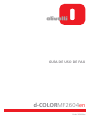 1
1
-
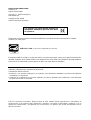 2
2
-
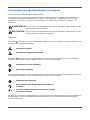 3
3
-
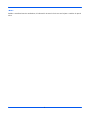 4
4
-
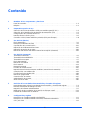 5
5
-
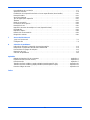 6
6
-
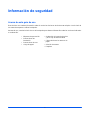 7
7
-
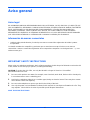 8
8
-
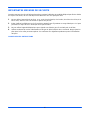 9
9
-
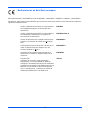 10
10
-
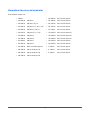 11
11
-
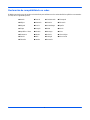 12
12
-
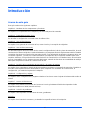 13
13
-
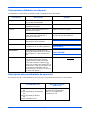 14
14
-
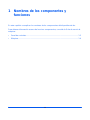 15
15
-
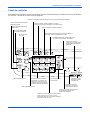 16
16
-
 17
17
-
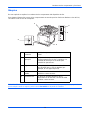 18
18
-
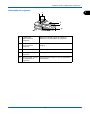 19
19
-
 20
20
-
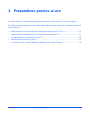 21
21
-
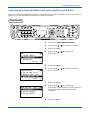 22
22
-
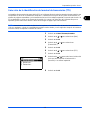 23
23
-
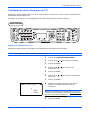 24
24
-
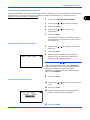 25
25
-
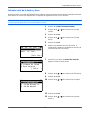 26
26
-
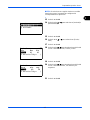 27
27
-
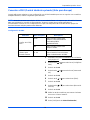 28
28
-
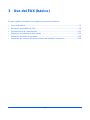 29
29
-
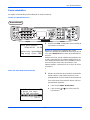 30
30
-
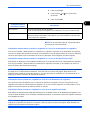 31
31
-
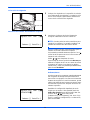 32
32
-
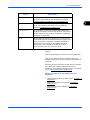 33
33
-
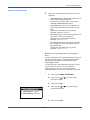 34
34
-
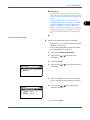 35
35
-
 36
36
-
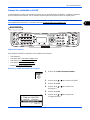 37
37
-
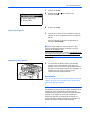 38
38
-
 39
39
-
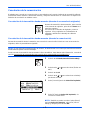 40
40
-
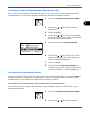 41
41
-
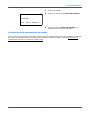 42
42
-
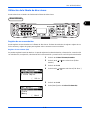 43
43
-
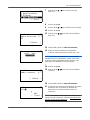 44
44
-
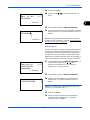 45
45
-
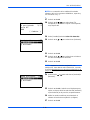 46
46
-
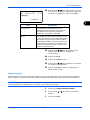 47
47
-
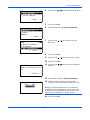 48
48
-
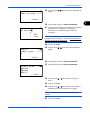 49
49
-
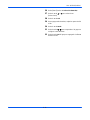 50
50
-
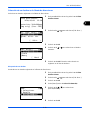 51
51
-
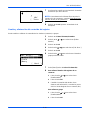 52
52
-
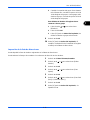 53
53
-
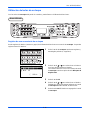 54
54
-
 55
55
-
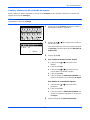 56
56
-
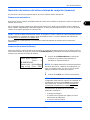 57
57
-
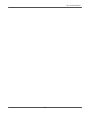 58
58
-
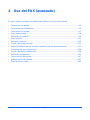 59
59
-
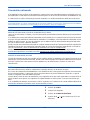 60
60
-
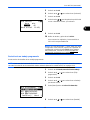 61
61
-
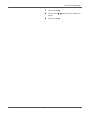 62
62
-
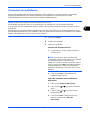 63
63
-
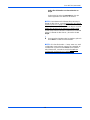 64
64
-
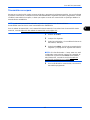 65
65
-
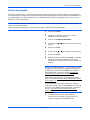 66
66
-
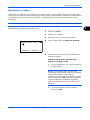 67
67
-
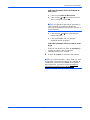 68
68
-
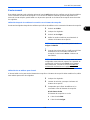 69
69
-
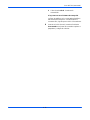 70
70
-
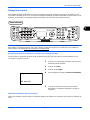 71
71
-
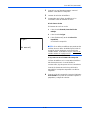 72
72
-
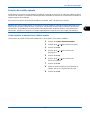 73
73
-
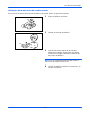 74
74
-
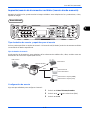 75
75
-
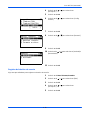 76
76
-
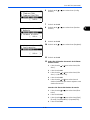 77
77
-
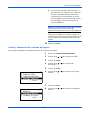 78
78
-
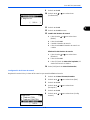 79
79
-
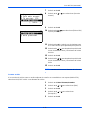 80
80
-
 81
81
-
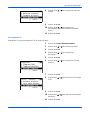 82
82
-
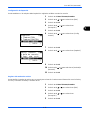 83
83
-
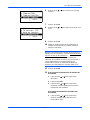 84
84
-
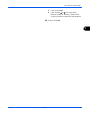 85
85
-
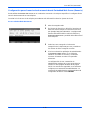 86
86
-
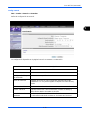 87
87
-
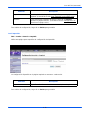 88
88
-
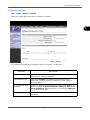 89
89
-
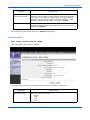 90
90
-
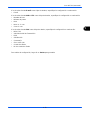 91
91
-
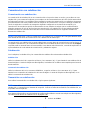 92
92
-
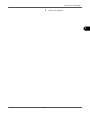 93
93
-
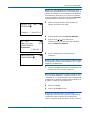 94
94
-
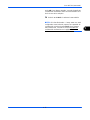 95
95
-
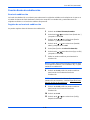 96
96
-
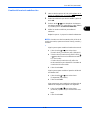 97
97
-
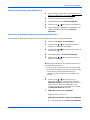 98
98
-
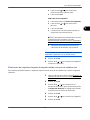 99
99
-
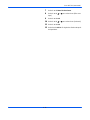 100
100
-
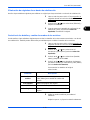 101
101
-
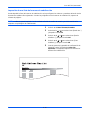 102
102
-
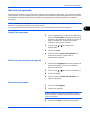 103
103
-
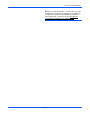 104
104
-
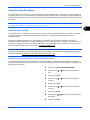 105
105
-
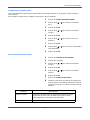 106
106
-
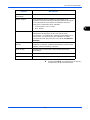 107
107
-
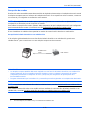 108
108
-
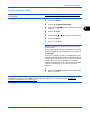 109
109
-
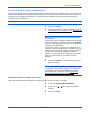 110
110
-
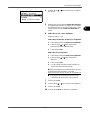 111
111
-
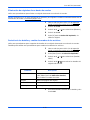 112
112
-
 113
113
-
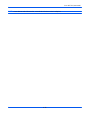 114
114
-
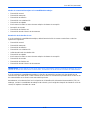 115
115
-
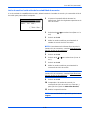 116
116
-
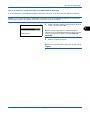 117
117
-
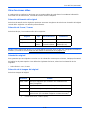 118
118
-
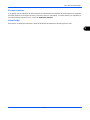 119
119
-
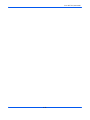 120
120
-
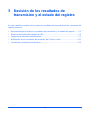 121
121
-
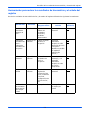 122
122
-
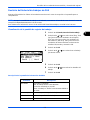 123
123
-
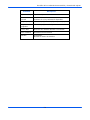 124
124
-
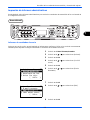 125
125
-
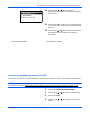 126
126
-
 127
127
-
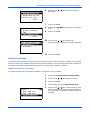 128
128
-
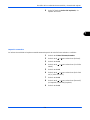 129
129
-
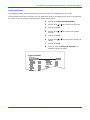 130
130
-
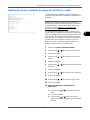 131
131
-
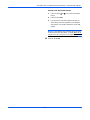 132
132
-
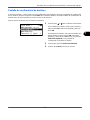 133
133
-
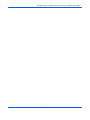 134
134
-
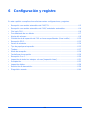 135
135
-
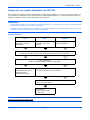 136
136
-
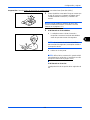 137
137
-
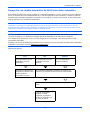 138
138
-
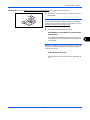 139
139
-
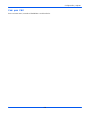 140
140
-
 141
141
-
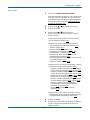 142
142
-
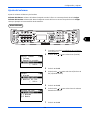 143
143
-
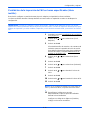 144
144
-
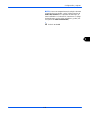 145
145
-
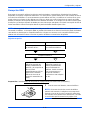 146
146
-
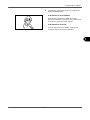 147
147
-
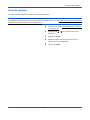 148
148
-
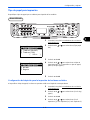 149
149
-
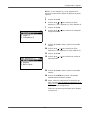 150
150
-
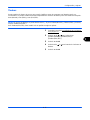 151
151
-
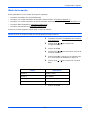 152
152
-
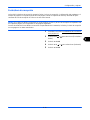 153
153
-
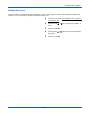 154
154
-
 155
155
-
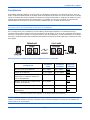 156
156
-
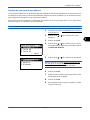 157
157
-
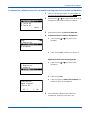 158
158
-
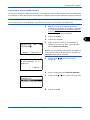 159
159
-
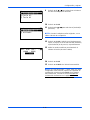 160
160
-
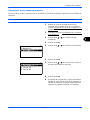 161
161
-
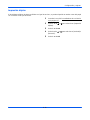 162
162
-
 163
163
-
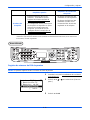 164
164
-
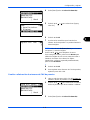 165
165
-
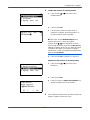 166
166
-
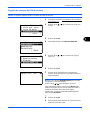 167
167
-
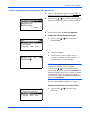 168
168
-
 169
169
-
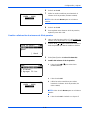 170
170
-
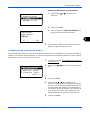 171
171
-
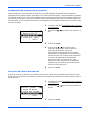 172
172
-
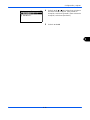 173
173
-
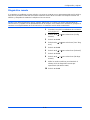 174
174
-
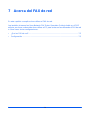 175
175
-
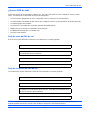 176
176
-
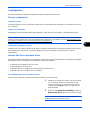 177
177
-
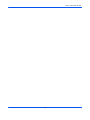 178
178
-
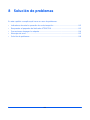 179
179
-
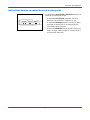 180
180
-
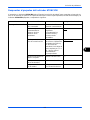 181
181
-
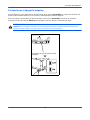 182
182
-
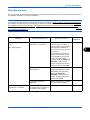 183
183
-
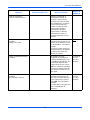 184
184
-
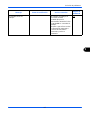 185
185
-
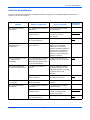 186
186
-
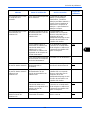 187
187
-
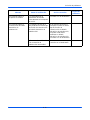 188
188
-
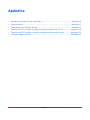 189
189
-
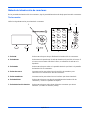 190
190
-
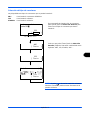 191
191
-
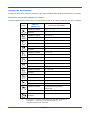 192
192
-
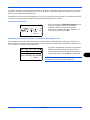 193
193
-
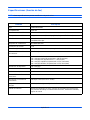 194
194
-
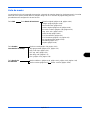 195
195
-
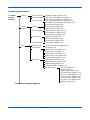 196
196
-
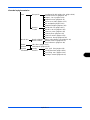 197
197
-
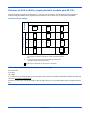 198
198
-
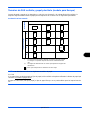 199
199
-
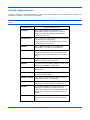 200
200
-
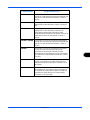 201
201
-
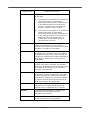 202
202
-
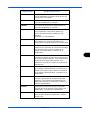 203
203
-
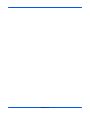 204
204
-
 205
205
-
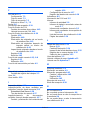 206
206
-
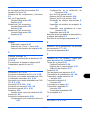 207
207
-
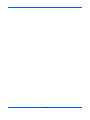 208
208
-
 209
209
-
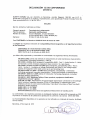 210
210
-
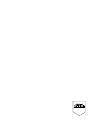 211
211
-
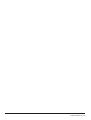 212
212
Olivetti d-Copia 403MFen-404MFen El manual del propietario
- Categoría
- Máquinas de fax
- Tipo
- El manual del propietario
- Este manual también es adecuado para